Page 1
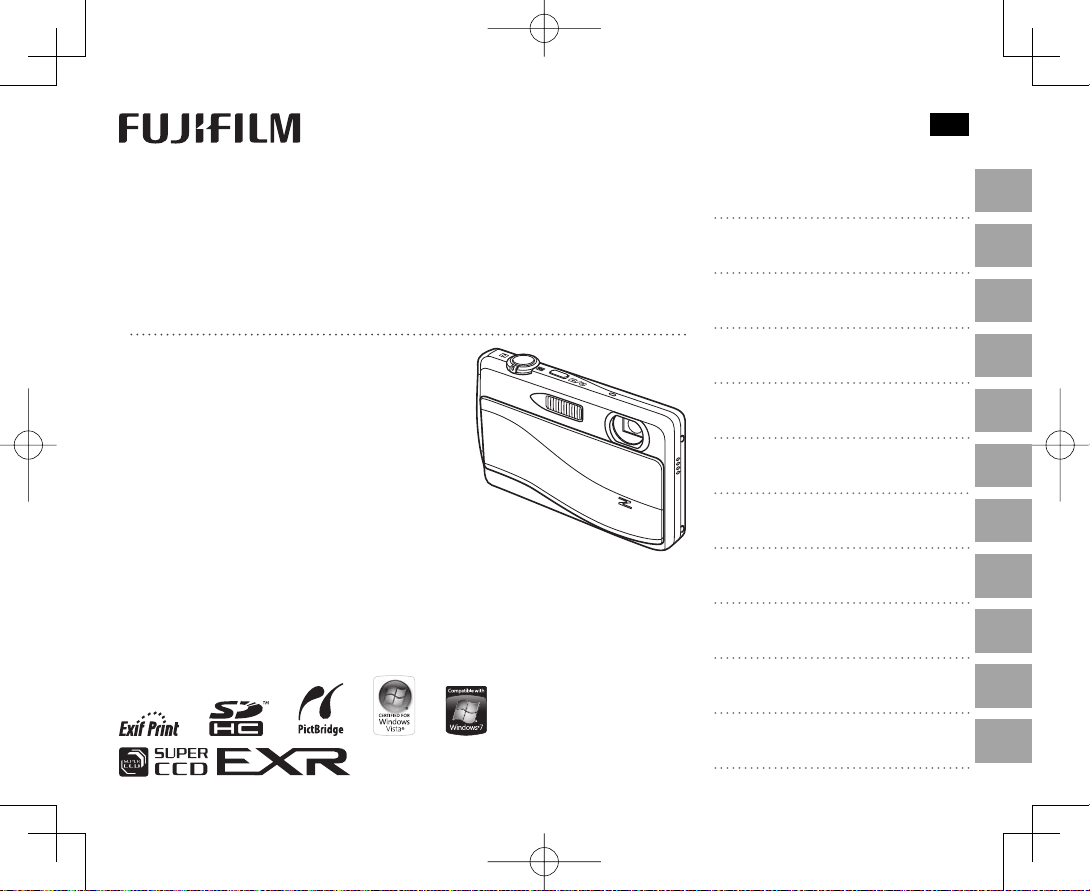
BL01051-K00
RU
DIGITAL CAMERA
FINEPIX Z800EXR
Руководство пользователя
Благодарим Вас за приобретение данного
изделия. В данном руководстве описывается, как пользоваться цифровой фотокамерой FUJIFILM FinePix Z800EXR и прилагаемым программным обеспечением.
Внимательно прочтите и поймите содержание руководства, прежде чем начать
работать с фотокамерой.
Чтобы получить сведения о сопутствующих изделиях, посетите наш сайт
http://www.fujifilm.com/products/digital_cameras/index.html
Перед началом работы
Первые шаги
Основные функции фотосъемки и
просмотра кадров
Более подробно о фотосъемке
Более подробно о просмотре кадров
Видеофрагменты
Подключения
Меню
Технические примечания
Устранение неисправностей
Приложение
Page 2
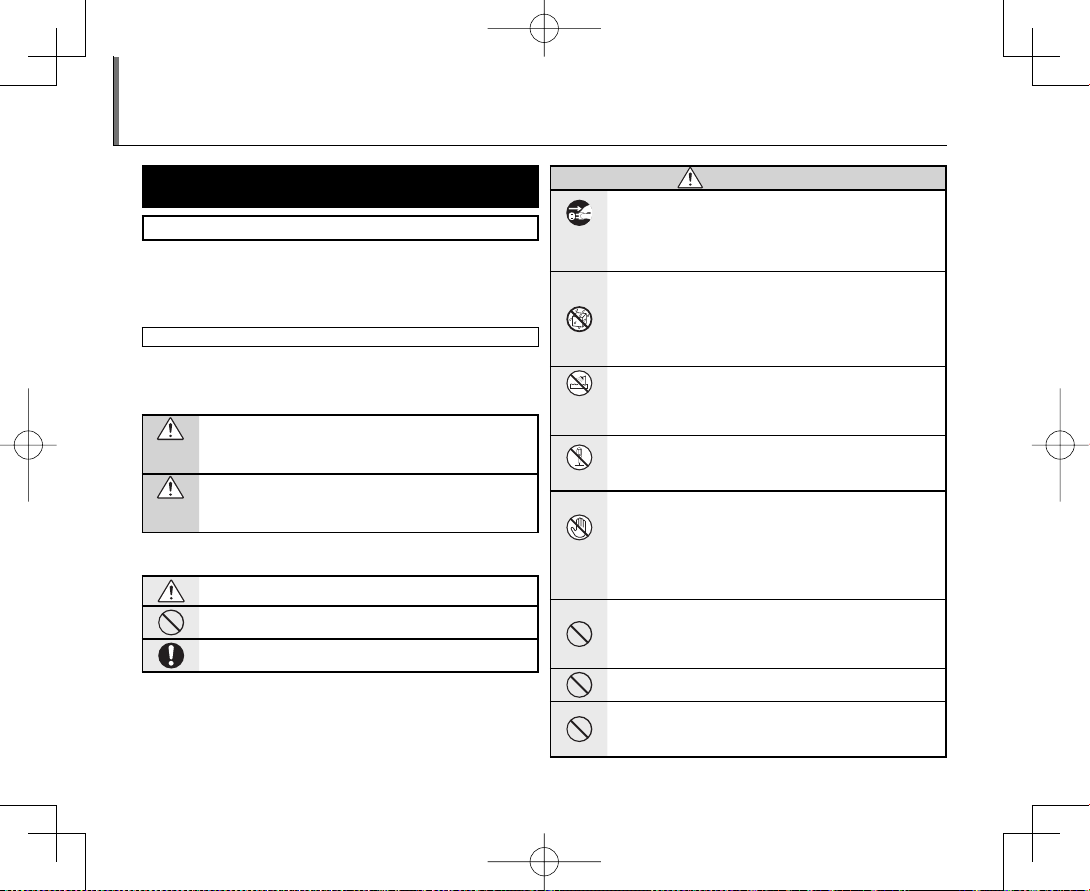
Для вашей безопасности
ПРЕДУПРЕЖ ДЕНИЕ
Перед использованием изделия прочтите данные
примечания
Примечания по безопасности
• Убедитесь в правильности использования фотокамеры. Перед использованием фотокамеры ознакомьтесь с данными примечаниями по безопасности
и с Руководство пользователя.
• После прочтения данных примечаний по безопасности сохраните их в надежном месте.
Информа ция о значках
Приведенные ниже символы используются в данном документе для обозначения тяжести травм или ущерба, к которым может привести несоблюдение
обозначенных символами требований, и, как следствие, неправильное использование устройства.
Несоблюдение требований, обозначенных данным символом, может
повлечь см ерть или тяжёлые т равмы.
ПРЕДУП-
РЕЖДЕНИЕ
Несоблюдение требований, обозначенных данным символом, может
повлечь получение телесных повреждений или материальный ущерб.
ПРЕДОСТЕ-
РЕЖЕНИЕ
Приведенные ниже символы используются для обозначения природы требо ваний, которы е следует соблюдат ь.
Символ треугольника предназначен для привлечения внимания (“важно”).
Перечеркнутый круг указывает на запрет указанных действий (“запре щено”).
Круг с восклицательным знаком указывает на обязательность действий
(“обязательно”).
ii
При возни кновении п роблем отк лючите фото камеру, извл еките батар ею пита-
ПРЕДУПРЕЖ ДЕНИЕ
ния, отсо едините и от ключите а даптер пер еменного т ока.
Продолжение использования фотокамеры при появлении дыма, необыч-
Отключайте
устройство
от сети.
Не пользуй-
тесь в ванной
или в душе.
Не разбирать.
Не трогайте
внутренние
детали
ного запаха и ли при проявл ении признаков н еисправнос ти, может при вести к по жару или к поражению эле ктрическим токо м.
• Обрат итесь к дилеру FUJIFILM .
Не допуск айте попад ания в фото камеру вод ы или посто ронних пр едметов.
При попада нии посторонни х предметов в ка меру отключите е е, извлеките батар ею питания, отсоеди ните и отключите а даптер переменн ого
тока.
Продолжение использования фотокамеры м ожет привес ти к пожару
или к пораже нию электрически м током.
• Обрат итесь к дилеру FUJIFILM .
Не пользу йтесь фото камерой в ва нной или в ду ше.
Это может пр ивести к пожару или к п оражению электр ическим током.
Никогда не п ытайтесь раз обрать или вне сти изменен ия в конструк цию (никогда не открывайте корпус).
Несоблюдение этой меры предосторожности может стать причиной
возгорания ил и поражения элект рическим током.
Если кор пус разломи лся в результат е падения или д ругого несч астного сл учая,
не трогайте незащищенные детали.
Несоблюдение этой меры предосторожности может стать результатом
поражения электрическим током или возникновения тр авм, если Вы
дотронетесь до поврежденных деталей. Немедленно выньте батарею,
стараясь избежать получения травм или поражения электрическим
током, и отне сите изделие в м есто пок упки для получения конс ультации.
Не заменяйте, не нагревайте, не перекручивайте и не натягивайте соединительный к абель, не ст авьте на него тя желые пред меты.
Это может вызвать повре ждение каб еля и привес ти к пожару или к
поражению электрическим током.
• При повр еждении кабе ля обратитесь к дил еру FUJIFILM.
Не ставьте фотокамеру на неустойчивые поверхности.
Фотокамер а может упасть и причин ить травму.
Не провод ите съемк у во время дв ижения.
Не пользуйте сь фотокамерой при хо дьбе или при езде в авто мобиле.
Это может привести к падению или дорожно-транспортному происшествию.
Page 3
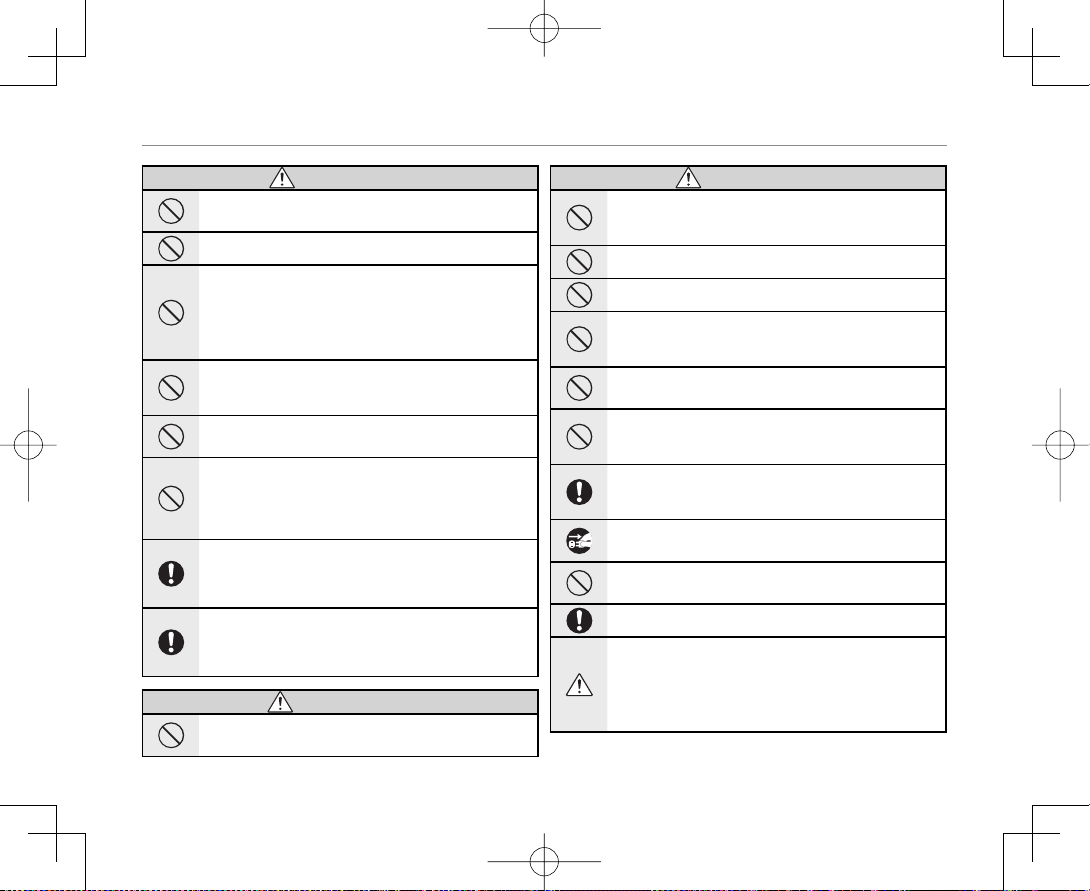
Для вашей безопасности
ПРЕДУПРЕЖ ДЕНИЕ
ПРЕДОСТЕРЕ ЖЕНИЕ
ПРЕДОСТЕРЕ ЖЕНИЕ
Не прикас айтесь к ме талличес ким элемен там камеры в о время гроз ы.
Это может привести к поражению электрическим током, наведенным
грозовым разрядом.
Не исполь зуйте бата реи питани я, отличные от рекомендованных.
Устанавливайте батареи питания, соблюдая полярность.
Не нагрев айте, не разбир айте батареи пи тания и не вносит е в них изменени я.
Не роняй те батареи п итания и не по двергай те их механи ческим воз действи ям.
Не храни те батареи п итания вме сте с мета ллически ми предме тами. Не исп ользуйте дл я зарядки батар ей питания заря дные устройс тва несоотве тствующей
модели.
Любое из этих действий может привести к взрыву батарей питания или
утечке элек тролита, а так же к пожару или травм ам.
Использ уйте только батареи питания или ад аптеры пе ременног о тока, пред назначе нные для да нной фотока меры. Напряж ение питани я должно соот ветствовать у казанно му.
Использование других источников питания может привести к пожару.
При вытек ании электр олита из батаре и питания и попа дании в глаза, на к ожу
или на одеж ду немедле нно промойте п ораженный уч асток чист ой водой и обратитес ь к врачу или вы зовите Скор ую помощь.
Не исполь зуйте для зарядки батарей п итания зар ядное устройс тво, отличное
от указа нного в инс трукции.
Зарядное устройство для Ni- MH аккумул яторов предназначено для Ni-MH
аккумул яторов FUJIFILM HR -AA. Использование зарядного устро йства дл я
заряда об ычных батарей или дру гих типов акку муляторов может п ривести к
вытеканию эл ектролита, п ерегреву или взрыв у.
При переноске батар ей питани я устанав ливайте их в цифровую фо токамеру
или помещ айте в жес ткий фу тляр. Хра ните бата реи пита ния в жест ком футл яре.
При ути лизации от работанн ых батарей о борачива йте контак ты изолент ой.
Контакт с д ругими металлическими предм етами или элементам и питания
могу т привести к возгор анию или взрыву батаре и питания.
Хранит е карты памя ти в местах , недост упных для д етей.
Поскольку карты памяти очень маленькие, дети могут их проглотить.
Обязател ьно храните карт ы памяти в ме стах, не доступ ных для детей.
Если ребенок проглоти л карту пам яти, обрати тесь к врачу или вызовите Скорую по мощь.
ПРЕДОСТЕРЕЖ ЕНИЕ
Не пользу йтесь этой фото камерой в места х, подверженн ых воздейств ию масла, пара, в лажнос ти или пыли .
Это может пр ивести к пожару или к п оражению элект рическим током.
ПРЕДУПРЕЖ ДЕНИЕ
Не оставляйте фотокамеру в местах, подверженных влиянию высоких темпе-
ПРЕДОСТЕРЕЖ ЕНИЕ
ратур.
Не остав ляйте камеру в закрытом автом обиле или под прямыми солнечными лу чами. Это может прив ести к пожару.
Хранит е в местах, н едосту пных для ма леньких де тей.
В руках реб енка данный продук т может стать ис точником травмы.
Не клади те на фотока меру тяжел ые предмет ы.
Это может пр ивести к падению т яжелого предм ета и получению тр авм.
Не переме щайте фотокаме ру с подключенны м адаптером пере менного тока.
Не тяните з а кабель, чт обы отключ ить адапт ер перемен ного тока.
Это может вы звать поврежде ние кабеля питания и п ривести к пожару
или к пораже нию электрически м током.
Не пользу йтесь адап тером пере менного ток а при повреж дении вил ки или плохом конта кте в розетк е.
Это может пр ивести к пожару или к п оражению элект рическим током.
Не накры вайте и не заво рачивайте ф отокамеру и ли адапте р переменно го тока
в ткань ил и одеяло.
Это может вызвать перегр ев и привести к деформации корпуса или
возникновению пожара.
Перед чис ткой камеры ил и длительным х ранением изв лекайте бата реи питания и отсое диняйте а даптер пер еменного т ока.
Несоблюдение данного требования мо жет привести к пожару или к
поражению электрическим током.
После ок ончания за рядки вык лючите зар ядное уст ройство и з розетки.
Оставл ение зарядн ого устройс тва включенным в розетку может при вести к по жару.
Использование вспышки вблизи лица человека может вызвать временное
нарушение зрения.
Будьте особенно осторожны при съемке детей.
Когда карт а памяти из влекает ся из фоток амеры, то он а быстро в ыскакив ает из
отверс тия. Приде рживайте е е пальцем, ч тобы она вых одила мед ленно.
Регуля рно обращайтес ь в сервисный цен тр для проверки и ч истки фотока меры.
Скопление пыли в фотокамер е может привести к пожару или к поражению электрическим током.
• Каж дые 2 года обращайте сь к дилеру FUJIFILM для в нутренней очис тки камеры.
• Помни те, что эта услуга плат ная.
iii
Page 4
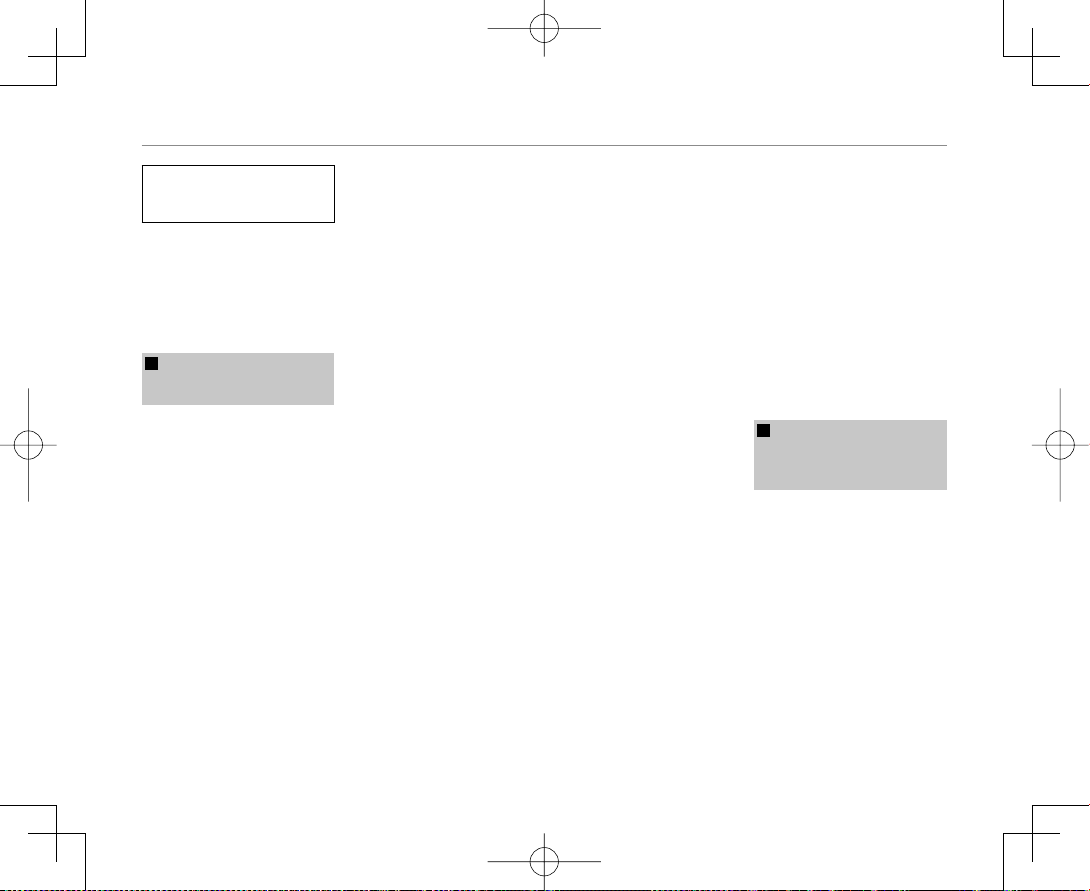
Для вашей безопасности
Блок питания и батарея питания
* Перед тем, к ак прочитать приведен-
ное ниже опи сание, провер ьте тип
батареи питания.
Ниже приведены рекомендации по
правильному использованию батарей питания и продлению срока их
службы. Неправильное использование батарей питания может сократить срок их службы, а также привести к утечке электролита, перегреву,
пожару или в зрыву.
В фотокамере используется
1
перезаряжаемая литиевоионная батарея питания
* При поставке батарея питания за-
ряжена не полностью. Всегда заряжайте ее перед использованием.
* При переноске бат арей питания
устанавливайте их в цифровую фотокамеру или помещайте в мягком
футляр.
■ Ос обеннос ти батареи пи тания
• Батарея питания постепенно разряжается даже если она не используется. Для съемки используйте
недавно ( день или два назад) заряженную батареи питания.
• Для максимального продления
срока службы бат ареи питани я,
если фотокамера не используется,
выключа йте ее как можно быст рее.
• В холодных мес тах или при низких
температурах количество доступных кадров может сократ иться.
Берите с собой запасную полностью заряженную батарею питания.
Чтобы увеличить вырабатываемый
батареей питания заряд, нагрейте
iv
ее, положив в карман или дру гое
теплое место, а в фотокамеру устанавливайте непосредственно
перед съемкой. При использовании
электрической грелки не кладите
батарею питания непосредственно
на грелку. При использовании разряженной б атареи питания в хол одных условиях фотокамера может не
включиться.
■ З арядка бата реи питания
• Батарею питания можно заряжать
при помощи зарядного устройства
(входит в комп лект).
- Батарею питания можно заряжать
при температуре окружающего
воздуха от 0°C до +40°C. Время
зарядки батареи питания см. в Ру-
ководство пользов ателя.
- Батарею пит ания следует заря-
жать при температур е от +10°C
до +35°C. Если батарею питания
заряжать при температуре вне
этого диапазона, зарядка требует
больше вре мени, поскольку м еняется емкос ть батареи питани я.
- Батарею питания нельзя заряжать
при темпер атуре 0°C и ниже.
• Перезаряжаемую литиево-ионную
батарею питания перед зарядкой
не нужно полностью разряжать.
• После зарядки или сразу после использования батарея питания может быть теплой. Это нормальное
явление.
• Не заряжайте полностью заряженную батарею питания.
■ Срок слу жбы батареи питания
При обычных температурах батарею
питания можно использовать не ме-
нее 300 раз. Заметное уменьшение
времени работы батареи питания
указывает на окончание ср ока ее
служ бы, и батарею питания следует
заменить.
■ Примечания по хранению
• Длительное хранение заряженной
батареи питания может отрицательно сказаться на ее работе. Если
батарея питания не будет использоваться некоторое время, перед
хранение м разрядите ее.
• Если фотокамера не будет использоваться в течение длительного
времени, извлеките из нее батарею
питания.
• Храните батарею питания в прохладном месте.
- Батарею питания необходимо
хранить в с ухом мес те при окружающей температуре от +15°C до
+25 °C.
- Не оставляйте батарею питания в
жарких или очень холодных местах.
■ Об ращение с бат ареей питан ия
Предуп реждения в ц елях безопасности:
• Не переносите и не храните батарею питания вмес те с металлическими предметами, например, с
ожерелья ми или шпильками.
• Не нагревайте батарею пи тания и
не бросайте в огонь.
• Не пытайтесь раз бирать или из менять конструкцию батареи питания.
• Не зар яжайте батарею пи тания с использованием зарядных устройств,
отличных от указанных.
• Немедленно утилизируйте использованную батарею питания.
• Не бросайте батарею питания и не
подверга йте ее сильным ударам .
• Не опускайте батарею питания в
воду.
• Всегда содержите контакты батареи
питания в чистоте.
• Не храните батарею питания в
жарких ме стах. Кроме того, при
длительном использовании батареи питания корпус фотокамеры и
сама батарея питания нагреваются. Это нор мальное явление. При
длительной съемке или просмотре
изображений используйте адаптер
переменного тока.
В фотокамере используются
2
щелочные батареи или Ni-MH
(никель-металлогидридные)
батареи питания типа АА
* Для получения дополнительной
информации о батареях, которые
можно использовать, см. Руководс-
тво пользователя данной фотокамеры.
■ Меры предосторожнос ти при
использовании батарей питания
• Не н агревайте бата реи питания и не
бросайте их в огонь.
• Не переносите и не храните батарею питания вмес те с металлическими предметами, например, с
ожерелья ми или шпильками.
• Не опускайте батареи питания в
воду и не позво ляйте им намокать.
• Не пытай тесь разбирать батареи
питания или их корпус, или изменять их конструкцию.
Page 5
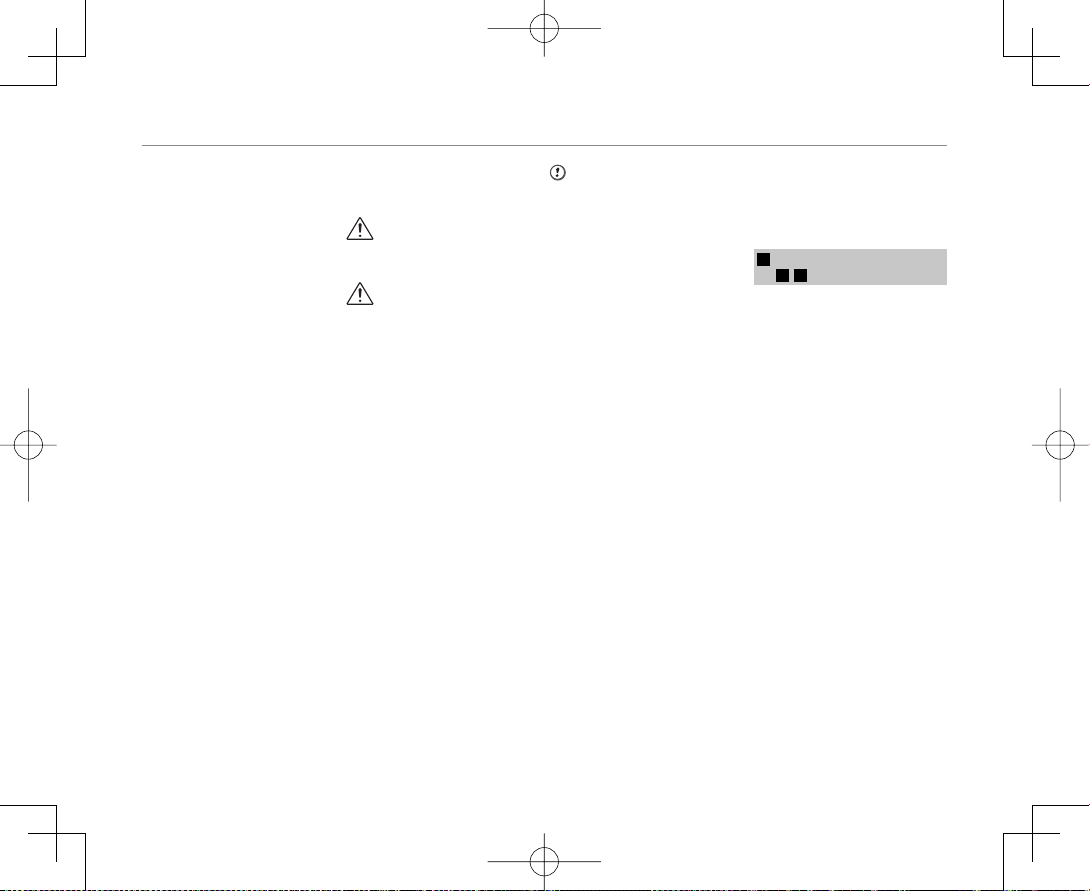
Для вашей безопасности
ПРЕДОСТЕРЕ ЖЕНИЕ
• Не подвергайте батареи питания
сильным ударам.
• Не используйте протекающие, де формированные или выцветшие
батареи питания.
• Не храните батареи питания в теплых или вла жных местах .
• Храните батареи питания в местах ,
недоступных детя м.
• Убедитесь в правильност и полярности (C и D).
• Не используйте старые и новые
батареи пи тания вместе . Не используйте заря женные и разряженные
батареи пи тания вместе.
• Не используйте одновременно батареи пит ания различных ти пов или
производителей.
• Если фотокамера не будет использоватьс я в течение длительного
времени, извлеките из нее батарею
питания. Помните, что если фотокамеру оставить без батарей, время и
дата буду т сброшены.
• Сразу после использования батареи питания кажутся нагреты ми.
Перед тем, как извлечь батареи
питания, отключите фотокамеру и
подождите, пока батареи остынут.
• Поскольку батареи питания в холодную погоду или в холодном
месте работают ху же, перед использованием нагревайте их в кармане. Холодные батареи питания
работают хуже. Когда температ ура
становится нормальной, они снова
начинают работать нормально.
• Загрязнения (например, отпечатки
пальцев) на контактах батареи питания уменьшают заряд и, соответственно, количество снимков. Перед
установкой тщательно протрите
контакты батареи питания мягкой
сухой т канью.
При вытекании электролита из
батарей тщательно протрите
батарейн ый отсек и установите
новые батареи питания.
При попадании электролита
на руки или одежду тщательно
промойте этот участок водой.
Помните, что при попадании
в глаза элек тролит может привести к потере зрения. Если
электролит попал в глаз а, не
трите их. Смойте электролит
чистой водой и обратитесь за
помощью к о кулисту.
■ Правильное использование Ni-MH
батаре й питания тип а АА
• При длительном хранении Ni-MH
аккумуляторы могут “деактивироваться”. Кро ме того, постоянная
зарядка частично разряженных NiMH батарей питания может привести к проявлению “эффекта памяти”.
“Деактивированные” Ni-MH батареи
питания или батареи с “эффектом
памяти” после зарядки обеспечивают непродолжительную работу.
Во избежание этой проблемы разрядите и зарядите их несколько раз
с помощью функции фотокамеры
“Разрядка перезаряжаемых батарей
питания”. Деактивация и эффект памяти свойственны Ni-MH батареям
питания и не являются неисправностью. Описание “Разрядки пере заряжаемых батарей питания” см. в
Руководство пользователя.
ПРЕДОСТЕРЕЖЕ НИЕ
При использовании щелочных батарей не пользуйтесь функцией
“Разрядка перезаряжаемых батарей
питания”.
• Д ля зарядки Ni- MH батарей пита ния
используйте зарядное устройство
для быс трой зарядки (приобретается отдельно). Правила использования зарядного устройства с м. в
прилагае мой к нему инстру кции.
• Не используйте зарядное устройство для зарядки других батарей
питания.
• Помните, что после зарядки батареи питани я кажутся теп лыми.
• Камера устроена так, что даже
при ее отключении потребляется
небольшое количество энергии.
Помните, в частности, о том, что
оставление Ni-MH батарей питания
в фотокамере на длительное время
приведет к их излишней разрядке и
выходу из строя.
• Ni-MH батареи питания разрядятся
даже если они не используются, в
результате чего время их использования сократится.
• Излишняя разрядка (например, разрядка с использованием вспышки)
Ni-MH батарей питания приводит к
выходу их из строя. Для разрядки
аккумуляторов используйте функцию фотокам еры “Разрядк а перезаряжаемых батарей питания”.
• Срок с лужбы Ni-MH батар ей питания ограничен. Если батарея питания работает недолгое время даже
после повторных циклов разрядкизарядки, возможно, срок ее службы
истек.
■ Утилизация батарей питания
• При утилизации батарей питания
делайте это в соответствии с местными нормативными актами, кас ающимися утилизации от ходов.
Примечания к обеим моделям
3
(1, 2)
■ Адаптер переменного тока
Всегда используйте с фотокам ерой
адаптер пер еменного тока. Использование адаптера переменного тока,
отличного от адаптера FUJIFILM, может привес ти к повреждени ю цифровой фотокамеры.
Характеристики адаптера переменного тока см. в Р уководство пользова -
теля фотокамеры.
• Используйте адаптер переменного
тока только в пом ещениях.
• Надежно включите кабель питания
в разъем питания пос тоянного
тока.
• Перед отсое динением кабеля из
разъема питания постоянного тока
отключите цифровую фотокамеру
FUJIFILM. Чтобы отсоединить, осторожно вытяните разъем. Не тяните
за кабель.
• Не используйте адаптер переменного тока с дру гими устройст вами.
• При использовании а даптер пере менного тока нагревается. Это нормальное явление.
• Не разбир айте адаптер переменн ого тока. Это мож ет быть опасно.
• Не используйте адаптер переменного тока в теплых и влажных местах.
• Не подвергайте адаптер переменного тока сил ьным ударам.
v
Page 6
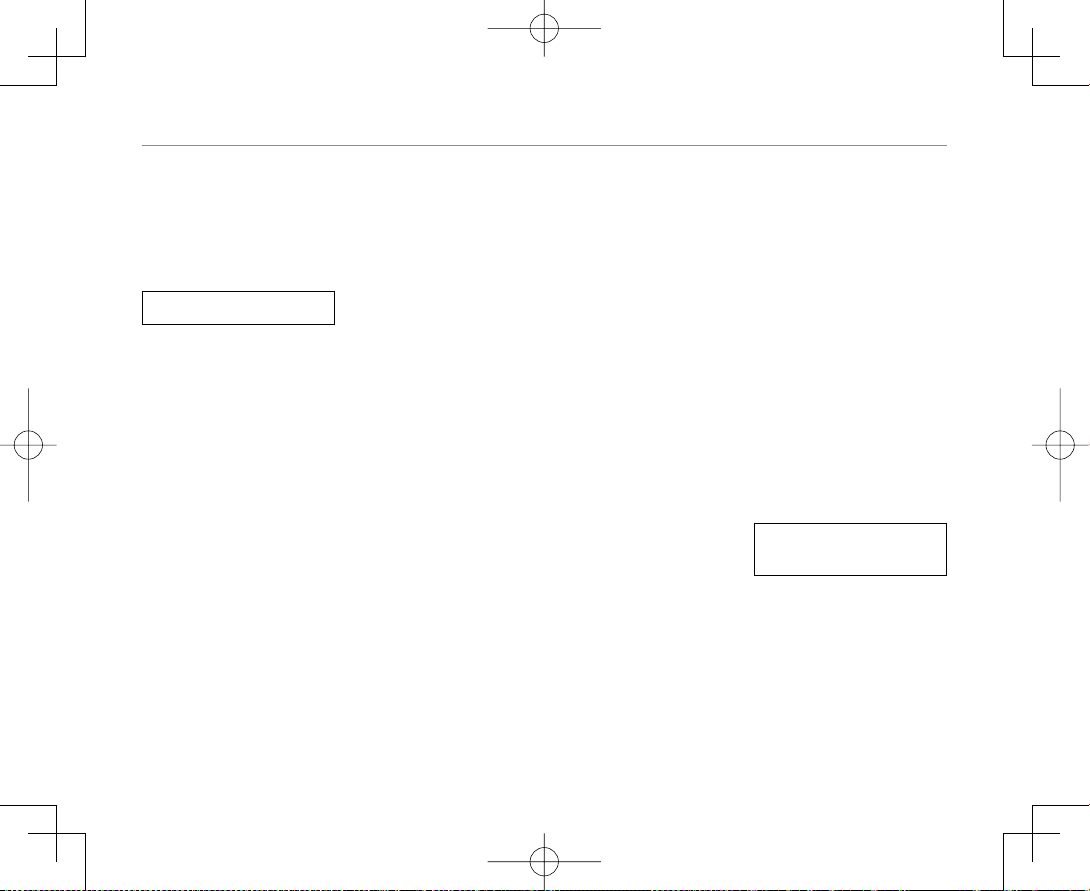
Для вашей безопасности
• Адаптера переменного тока может
издавать гудение. Это нормальное
явление.
• При использовании вблизи радиоприемника адаптер переменного
тока может создавать помехи. Если
это происхо дит, отодвиньте фотокамеру от ради оприемника.
Перед использованием
Не подвергайте фотокамеру воздействию очень ярких источников
света, таких как солнце в ясном
небе. Несоблюдение этой меры предосторожности м ожет привес ти к
повреждению датчика изображения
фотокамеры.
■ Пр обные сним ки перед фото графи-
Перед съемкой важных мероприятий (например, свадеб и зару бежных
поездок) всегда делайте пробные
снимки и просматривайте отснятое
изображение, чтобы убедиться в
нормальном функционировании фотокамеры.
• Корпорация FUJIFILM не несет от-
■ Пр имечания по з ащите авто рского
Изображения, записанные с помощью цифровой камеры, нельзя использовать в нарушение авторского
права, без разрешения правообладателя, кроме случаев использования
фотокамеры
рованием
ветственности за любые потери
(такие, как с тоимость печати фото графий или неполучение прибыли
от фотографий), вызванные неисправностью данной фотокамеры.
права
vi
изображений в личных целях. Помните, что существуют ограничения на
съемку в театрах, на развлекательных
меропри ятиях и выстав ках даже если
снимки пр едназначены для использования исключительно в личных
целях. Также следует помнить, что
передача карт памяти с записанными
на них изображениями или данными,
защищенными авторским правом,
разрешена только в соответс твии
с законодате льством об авторском
праве.
■ Об ращение с ци фровой фоток амерой
Чтобы обеспечить правильность записи изображений, во время записи
не подвергайте фотокамеру ударным
воздействиям.
■ Жидкие кристаллы
При повреждении жидкокристаллического дисплея соблюдайте осторожность при обращении с ним.
В случае возникновения одной из
указанных ниже ситуаций немедленно выполните соответствующее
действие.
• При попадании жидких кристаллов
на кожу: Протрите пораженный
участок тканью, а затем тщательно
промойте проточной водой с мылом.
• При попадании жидких кристаллов
в глаза: Промывайте глаза чис той
водой не менее 15 минут, а затем
обратитесь за медицинской помощью.
• При попадании жидких кристаллов
внутрь: Тщательно прополощите
рот водой. Выпейте большое ко -
личество воды и вызовите рвоту.
Затем обратитесь за медицинской
помощью.
■ Информация о товарных знаках
• E и xD-Picture Card™ являются
товарными знаками корпорации
FUJIFILM.
• IBM PC/AT является зарегистрированным товарным знаком корпорации International Business Machines
Corp. в США.
• Ma cintosh, QuickT ime и Mac OS являются товарными знаками Apple Inc.
в США и других с транах.
• Windows 7, Windows Vista и логотип
Windows яв ляются товарными знаками группы компаний Microsoft.
• Товарный знак IrSimple™ является собственностью Infrared Data
Association®.
• Товарные знаки IrSS™ или
IrSimpleShot™ являютс я собственностью I nfrared Data Asso ciation®.
• Логотип SDHC являетс я товарным
знаком.
• Логотип HDMI является товарным
знаком.
• YouTube является товарным знаком
компании Google Inc.
• Другие названия компаний или
продуктов являются товарными
знаками или зарегис трированными
товарными знаками соответствую щих компаний.
■ З амечания об эл ектриче ских
помехах
Если фотокамера предназначена для
использования в больницах или в
самолет ах, помните о том , что она может стать источником помех для дру-
гого оборудования в больнице или в
самолете. Подробные сведения см. в
действующих нормативных акт ах.
■ Описание телевизионных систем
кодирования цвета
NTSC: National Television System
Committee, стандарт телевизионной системы кодирования цвета, преимущественно
использующийся в США, Канаде и Японии.
PAL: Phase Alterna tion by Line, стан-
дарт телевизионной системы
кодирования цвета, преимущественно использующийся в
европейс ких странах и Кита е.
■ Фо рмат Exif Pr int (Exif в ерси 2.3)
Формат Exif Print представляет собой
новый формат файлов, который содержит различную информацию об
условиях съемки в целях обеспечения оптимальной печати.
ВАЖНАЯ ИНФ ОРМАЦИЯ:
Прочтите, п режде чем испо льзо-
вать прог раммное обес печение
Запрещен прямой или косвенный
экспорт, целиком или частично,
лицензированного программного
обеспечения без разрешения соответствующих органов управления.
Page 7
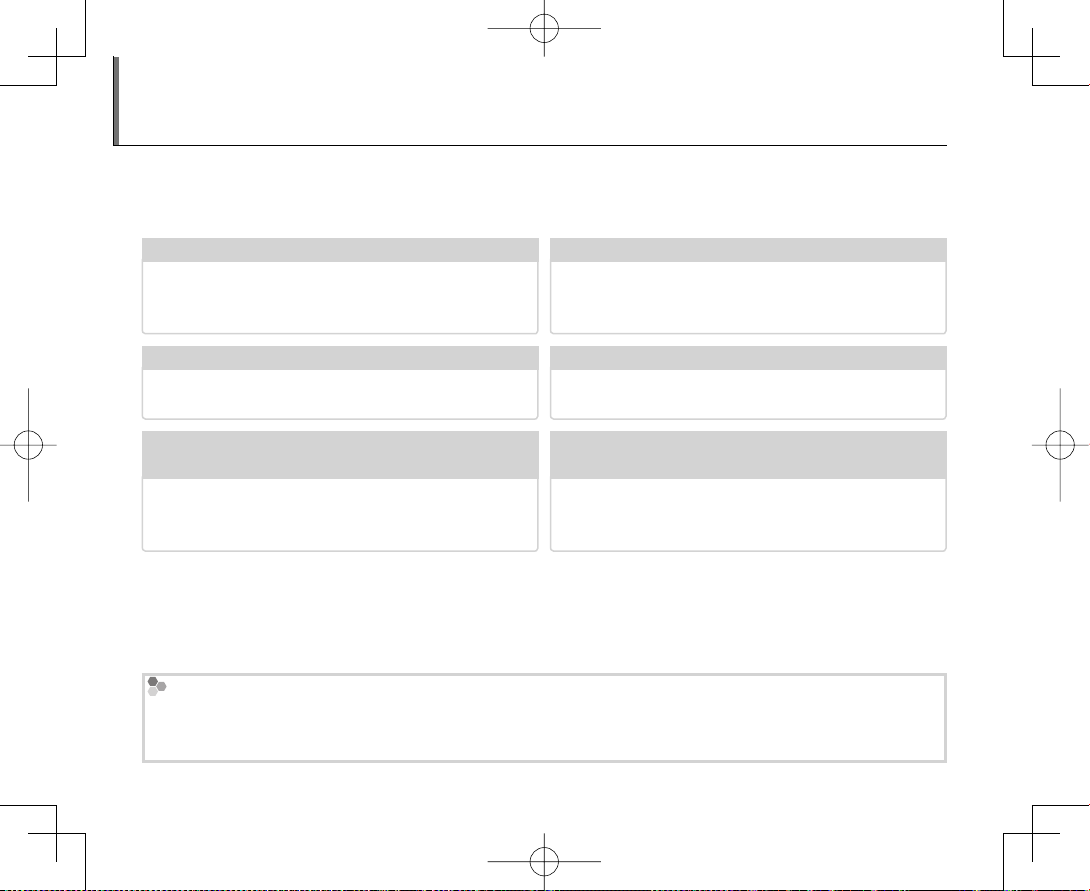
Об этом руководстве
✔✔ Устранение неисправностей
.......................
стр. 98
✔✔ Глоссарий
...................................................................
стр. 109
✔✔ Содержание
...................................................
стр. xi
✔✔ Предупреждающие сообщения и окна
.......
стр. 105
✔✔ Фотокамера, вопросы и ответы
...............
стр. viii
✔✔ Ограничения относительно параметров
фотокамеры
.......................
Основное руководство
Прежде чем приступить к использованию фотокамеры, прочтите это руководство и предупреждения
на стр. ii–vi. Для получения информации по конкретным вопросам, смотрите приведенные ниже источники.
Фотокамера, вопросы и ответы
Вы знаете, что хотите сделать, но не знаете, как
это называется? Найдите ответ в разделе “Фотокамера, вопросы и ответы”.
Устранение неисправностей
У Вас конкретная проблема с фотокамерой? Ищите ответ здесь.
...............
.......................
стр. viii
стр. 98
Глоссарий
...................................................................
Здесь приведены значения некоторых технических терминов.
Карты памяти
Фотографии могут храниться во внутренней памяти фотокамеры или на картах памяти SD и SDHC. В данном
руководстве карты памяти SD называются “карты памяти”. Для получения более подробной информации смотрите стр. 11.
стр. 109
Содержа ние
Раздел “Содержание” предоставляет общую информацию о том, что содержится в руководстве. Здесь
приведен список основных функций фотокамеры.
Предупреждающие сообщения и окна
Что означают мигающие иконки или сообщения
об ошибках на дисплее.
Ограничения относительно параметров
фотокамеры
Смотрите Основное руководство для получения
информации об опциях, доступных для каждого
режима съемки.
...................................................
.......................
Основное руководство
.......
стр. xi
стр. 105
vii
Page 8
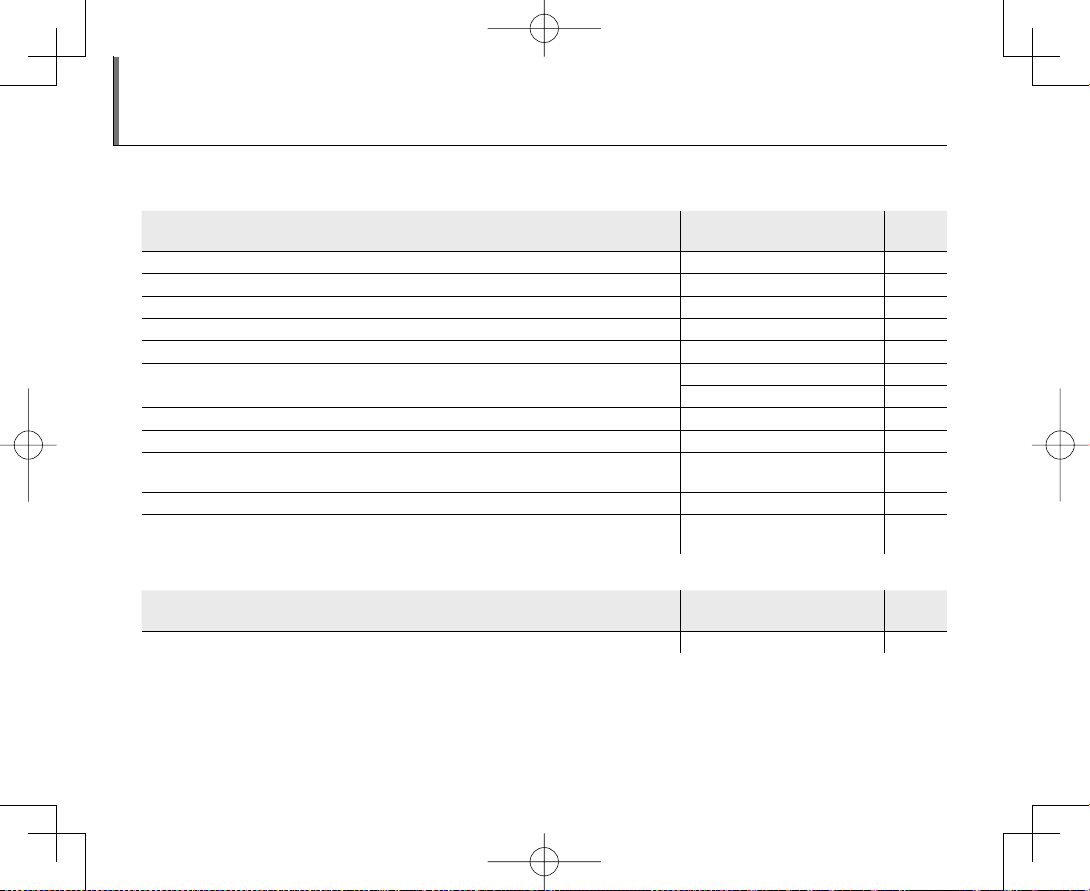
Фотокамера, вопросы и ответы
Подготовка фотокамеры к работе
Вопрос
Ключев ая фраза
Смотрите
стран ицу
Обмен фотографиями
Вопрос
Ключев ая фраза
Смотрите
стран ицу
Поиск по заданиям.
Подготовка фотокамеры к работе
Вопрос
Как установить часы фотокамеры? Дата и время
Можно ли настроить часы на местное время, когда я путешествую? Разница во времени
Как пользоваться дисплеем сенсорной панели? Дисплей сенсорной панели
Как сделать так, чтобы дисплей не отключался автоматически? Автоматическое выключение
Как сделать дисплей ярче или темнее? Яркость LCD
Как отключить звуковой сигнал и щелчки?
Можно ли изменить звук при срабатывании затвора? Звук
Что означают иконки на дисплее? Информация на дисплее
Каков остаточный уровень зарядки аккумуляторной батареи?
Как откалибровать сенсорную панель? Калибровка
Можно ли для выбранных объектов в режиме портретной съемки выставлять
приоритет фокусировки?
Обмен фотографиями
Вопрос
Можно ли печатать фотографии на домашнем принтере? Печать фотографий
Ключевая фраза
Бесшумный режим
Уровень зарядки
аккумуляторной батареи
Распознавание
Ключевая фраза
Гр ом к о ст ь
Смотрите
страницу
15
92
4
91
89
89
21
89
3, 6, 7
18
94
40
Смотрите
страницу
62
viii
Page 9
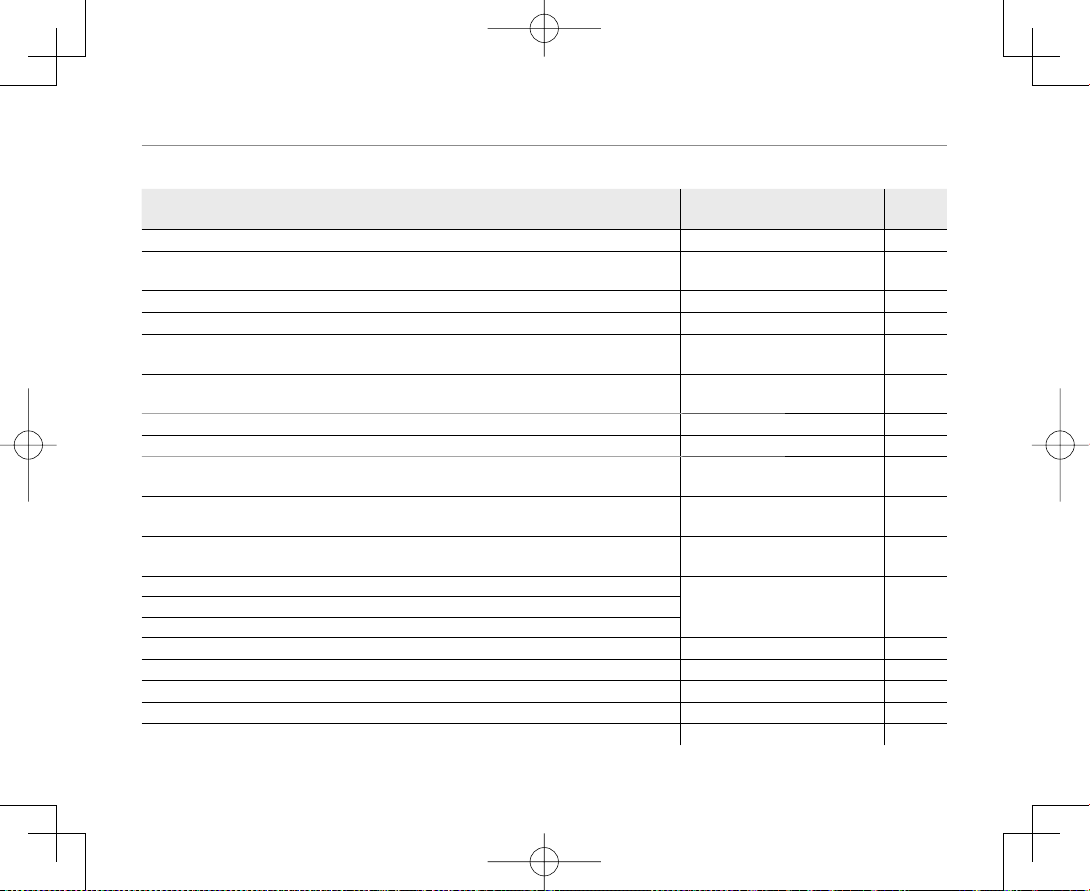
Фотокамера, вопросы и ответы
Фотографирование
Вопрос
Ключев ая фраза
Смотрите
стран ицу
Фотографирование
Вопрос
Может ли фотокамера автоматически настраивать параметры для различных сцен?
Можно ли выбирать между чёткостью, понижением шума и динамическим диапазоном?
Можно ли использовать сенсорную панель для съемки? Нажать и снять
Как снимать панорамы? Панорама движения 360 28
Как избежать смазанных изображений?
Как снимать хорошие портреты?
Можно ли добавить к портрету персональную информацию автоматически? Распознавание
Можно выбрать собственные параметры для различных сцен?
Имеется ли режим съемки домашних собак?
Имеется ли режим съемки домашних кошек?
Как снимать с близкого расстояния?
Как отключить вспышку?
Как убрать эффект красных глаз при использовании вспышки?
Как заполнить тени у объектов, освещенных сзади?
Как сделать серию фотографий серийной съемкой? Непрерывная съемка
Как снимать групповые портреты вместе с фотографом? Режим автоспуска
Как настроить параметры экспозиции? Коррекция экспозиции
Как моделировать эффекты при различных типах плёнки? Моделиров. пленки
Как снимать видеофрагменты? Съемка видеофрагментов
Ключевая фраза
Режим R
Режимы S, T и U (R)
Режим двойной стабилиза-
ции изображения
Интеллектуальная функция
обнаружения лица
SP (программы)
l Режим определения
животного (собаки)
m Режим определения
животного (кошки)
Режим макросъемки (Съемка
с близкого расстояния)
Режим работы со вспышкой
Смотрите
страницу
17
23
24
18
30
40
25
25
25
37
32
76
34
72
75
59
ix
Page 10
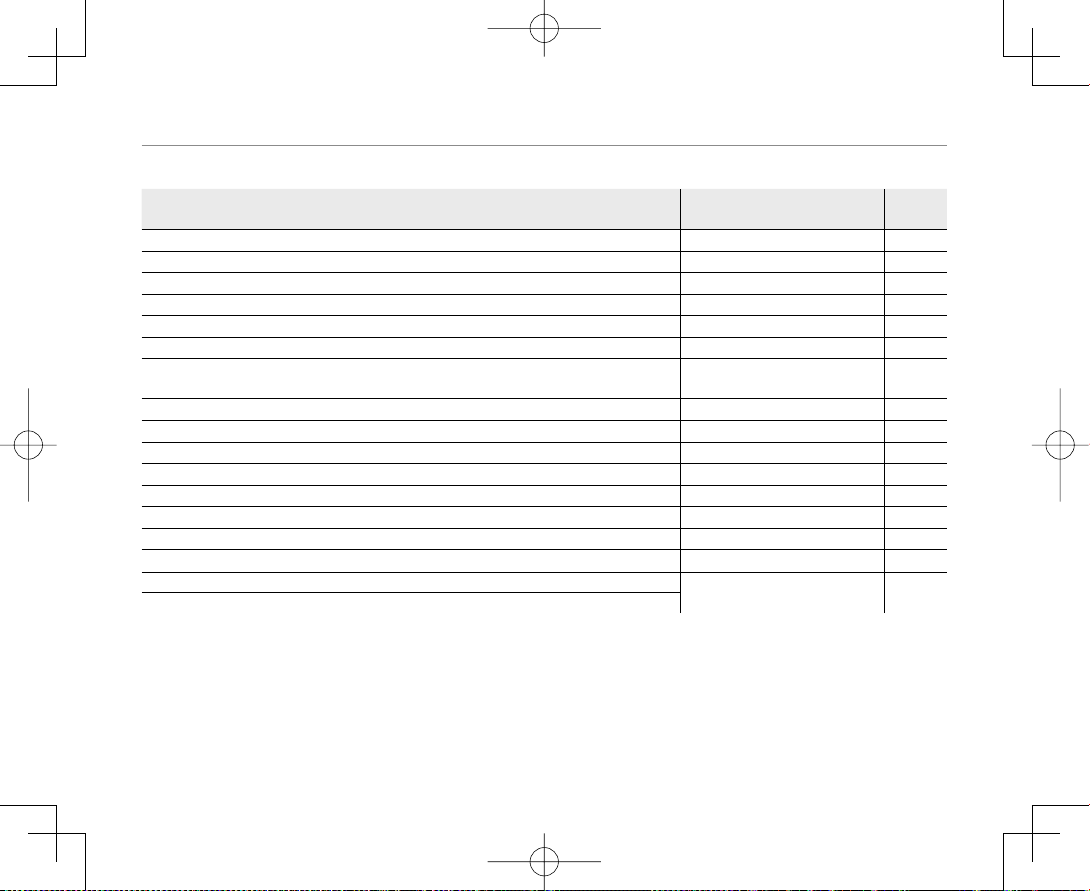
Фотокамера, вопросы и ответы
Просмотр фотографий
Вопрос
Ключев ая фраза
Смотрите
стран ицу
Просмотр фотографий
Вопрос
Можно ли защитить свою папку паролем? Пароль
Как просматривать снимки? Покадровый просмотр
Можно ли посмотреть информацию распознавания? Распознавание
Можно ли сравнить две фотографии наглядно одну рядом с другой? Сравнение фотографий
Как удалить текущий снимок?
Можно ли выбрать другие снимки для удаления? Удаление фотографий
Можно ли увеличить изображение в режиме просмотра кадров?
Можно оценить (I) избранные снимки? I Избранное
Как просматривать сразу несколько фотографий? Многокадровый просмотр
Как можно посмотреть фотографии в вертикальном (портрет) положении? Вращение камеры
Можно ли предохранить фотографии от случайного удаления? Защита
Можно ли сделать коллаж? Коллаж
Как организовать папки для снимков? Управление папками
Как искать снимки? Поиск изображения
Можно ли создать фотоальбомы из любимых изображений? Помощь фотоальбома 56
Можно ли выбрать фотографии для загрузки на YouTube™ сайт?
Можно ли выбрать фотографии для загрузки на Facebook сайт?
Ключевая фраза
Иконка e
Увеличение во время
просмотра кадров
Загрузка фотографий
Смотрите
страницу
80
44
42
79
22
22, 47
45
44
46
5
82
50
79
54
84
x
Page 11
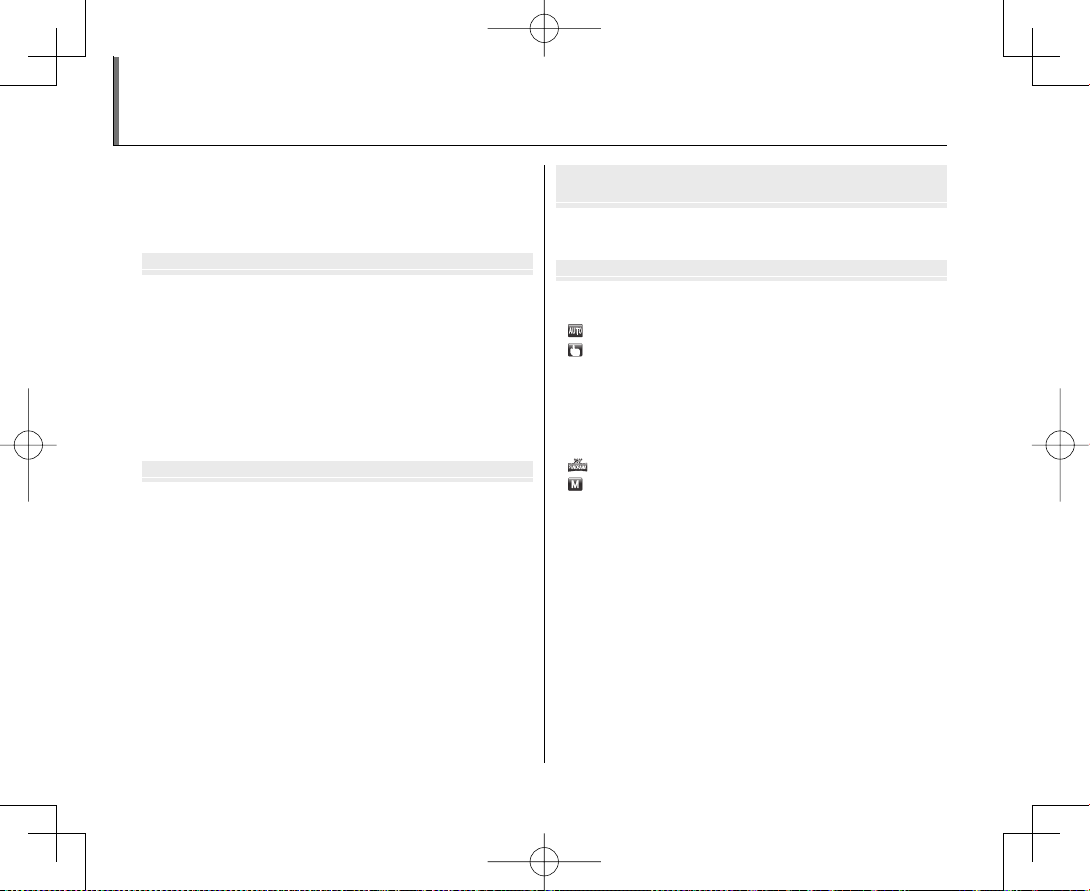
Перед началом работ
Первые шаг
Основные функции фотосъемки и
просмотра кадро
Более подробно о фотосъемк
Содержание
Для вашей безопасности .......................................................... ii
Примечания по безопасности ............................................... ii
Об этом руководстве................................................................. vii
Фотокамера, вопросы и ответы ........................................viii
Перед началом работыы
Введение ............................................................................................ 1
Символы и условные обозначения ..................................... 1
Прилагаемые принадлежности ............................................ 1
Части фотокамеры ...................................................................... 2
Информация на дисплее фотокамеры
(Сенсорная панель) .................................................................. 3
Дисплей сенсорной панели ....................................................4
Вращение камеры ..................................................................... 5
Иконки сенсорной панели ................................................... 6
Первые шагии
Зарядка батареи ............................................................................ 8
Установка батареи ........................................................................9
Установка карты памяти .........................................................11
Включение и выключение фотокамеры ........................ 14
Режим съемки ..............................................................................14
Режим просмотра ......................................................................14
Основные установки .................................................................15
Основные функции фотосъемки и
просмотра кадровв
Съемка в режиме R (АВТО EXR) .......................................17
Просмотр фотографий .............................................................22
Более подробно о фотосъемкее
A Режим съемки ........................................................................23
E EXR ......................................................................................23
АВТО ............................................................................................24
НАЖАТЬ И СНЯТЬ ..................................................................24
SP ПРОГРАММЫ ..........................................................................25
l СОБАКА/m КОШКА ........................................................25
D/C ЕСТ. СВЕТ / ЕСТ СВЕТ & N ......................................... 27
D ЕСТ. СВЕТ ..............................................................................27
C ЕСТ СВЕТ & N ..................................................................... 27
ДВИЖ. ПАНОР. 360 ...............................................................28
РЕЖИМ СЪЕМКИ ....................................................................29
g Интеллектуальная функция обнаружения лица
и удаление эффекта красных глаз .....................................30
N Использование вспышки
(Суперинтеллектуальная вспышка) .................................32
h Использование таймера ...................................................34
F Режим макросъемки (съемка с близкого
расстояния) .....................................................................................37
Блокировка фокуса ....................................................................38
n Распознавание .....................................................................40
Добавление Новых Лиц ..........................................................40
Просмотр и Редакция данных Распознавания ............42
Автоматическое Добавление Новых Лиц ......................43
xi
Page 12
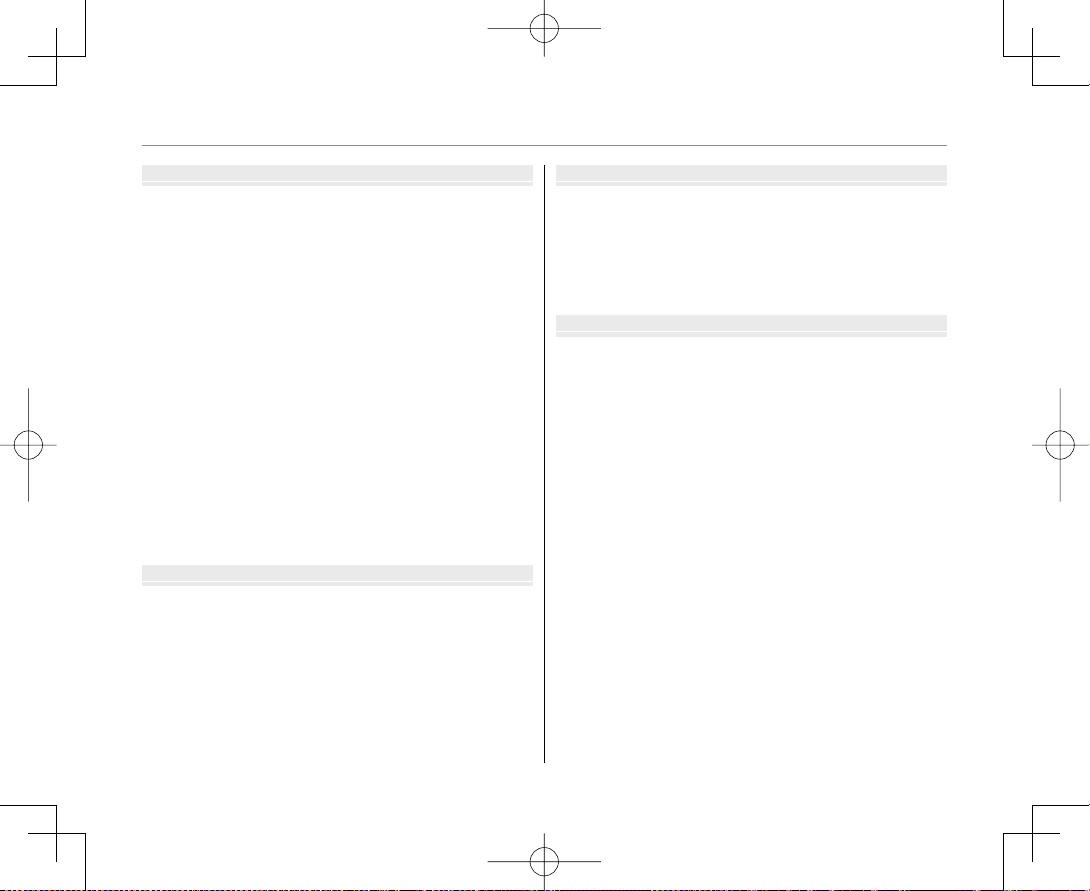
Содержание
Более подробно о просмотре кадро
Видеофрагмент
Подключени
Мен
Более подробно о просмотре кадровв
Опции меню просмотра кадров .........................................44
I Избранное: Оценка изображений ...............................44
Увеличение во время просмотра кадров ......................45
Многокадровый просмотр ...................................................46
e Удаление фотографий .........................................................47
j Редактирование ....................................................................49
f КОЛЛАЖ ................................................................................50
C ПОВОРОТ КАДРА ...............................................................51
G КАДРИРОВАНИЕ ................................................................52
O ИЗМЕНИТЬ РАЗМЕР ..........................................................52
B УДАЛ. ЭФ. КРАСН. ГЛАЗ ...................................................53
H Поиск изображения ............................................................54
Поиск изображений: Удаление фотографий .............55
Поиск изображений: Управление папками ................55
K Помощь Фотоальбома .......................................................56
Создание фотоальбома...........................................................56
Просмотр фотоальбомов .......................................................57
Редактирование и удаление фотальбомов...................57
Просмотр панорам .....................................................................58
Видеофрагментыы
F Запись видеофрагментов ................................................ 59
a Просмотр видеофрагментов .........................................61
Подключенияя
Печать фотографий через USB ............................................62
Подключение фотокамеры ...................................................62
Печать выбранных фотографий .........................................63
Просмотр изображений на компьютере .......................64
Установка программы .............................................................64
Подключение фотокамеры ...................................................68
Менюю
Меню съемки .................................................................................70
Использование меню съемки ..............................................70
Опции меню съемки .................................................................71
d ЭКСПОКОРРЕКЦИЯ ...........................................................72
N ЧУВСТВ-ТЬ ISO ....................................................................73
O РАЗМЕР ИЗОБР. ................................................................... 74
T КАЧЕСТВО ИЗОБР. .............................................................75
U ДИНАМИЧ. ДИАПАЗОН .................................................. 75
P МОДЕЛИРОВ. ПЛЕНКИ ....................................................75
D БАЛАНС БЕЛОГО................................................................76
R СЕРИЙНАЯ СЪЕМКА .........................................................76
F РЕЖИМ AF.............................................................................77
xii
Page 13
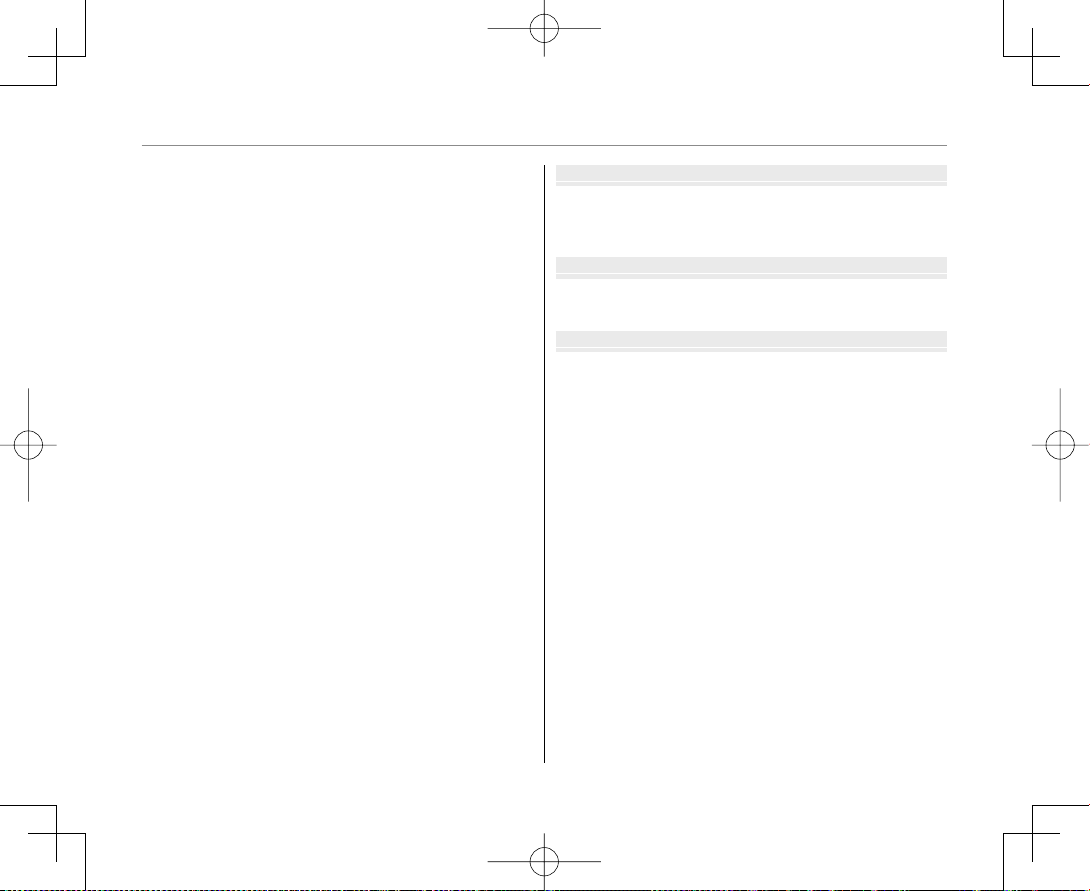
Содержание
Технические примечани
Устранение неисправносте
Приложени
Меню просмотра кадров ........................................................78
Использование меню просмотра кадров ......................78
Опции меню просмотра .........................................................78
h СРАВНЕНИЕ ФОТОГРАФИЙ ...........................................79
g УПРАВЛЕНИЕ ПАПКАМИ ................................................79
I СЛАЙД ШОУ .........................................................................81
D ЗАЩИТИТЬ ...........................................................................82
i СТЕРЕТЬ РАСПОЗН. ...........................................................83
j ТЭГ ДЛЯ ЗАГРУЗКИ ............................................................83
Меню установки параметров ...............................................85
Использование меню установки параметров .............85
Опции меню установки параметров ................................85
A ОТОБР. ИЗОБ. .......................................................................87
B НОМЕР КАДРА ....................................................................88
Q ЦИФРОВОЙ ЗУМ ................................................................89
I ГРОМКОСТЬ .........................................................................89
b ЗВУК .........................................................................................89
J ЯРКОСТЬ LCD ......................................................................89
K ФОРМАТ-ВАТЬ .....................................................................90
M АВТО ВЫКЛ. ..........................................................................91
N РАЗН. ЧАСОВ .......................................................................92
S РЕЖИМЫ ПИТАНИЯ ..........................................................93
h КАЛИБРОВКА ......................................................................94
Технические примечанияя
Дополнительные аксессуары ..............................................95
Аксессуары от FUJIFILM ...........................................................96
Уход за фотокамерой ................................................................97
Устранение неисправностейй
Устранение неисправностей ................................................98
Предупреждающие сообщения и окна ....................... 105
Приложениее
Гло сс ар ий ...................................................................................... 109
Объем внутренней памяти/карты памяти .................110
Технические характеристики ............................................ 111
xiii
Page 14
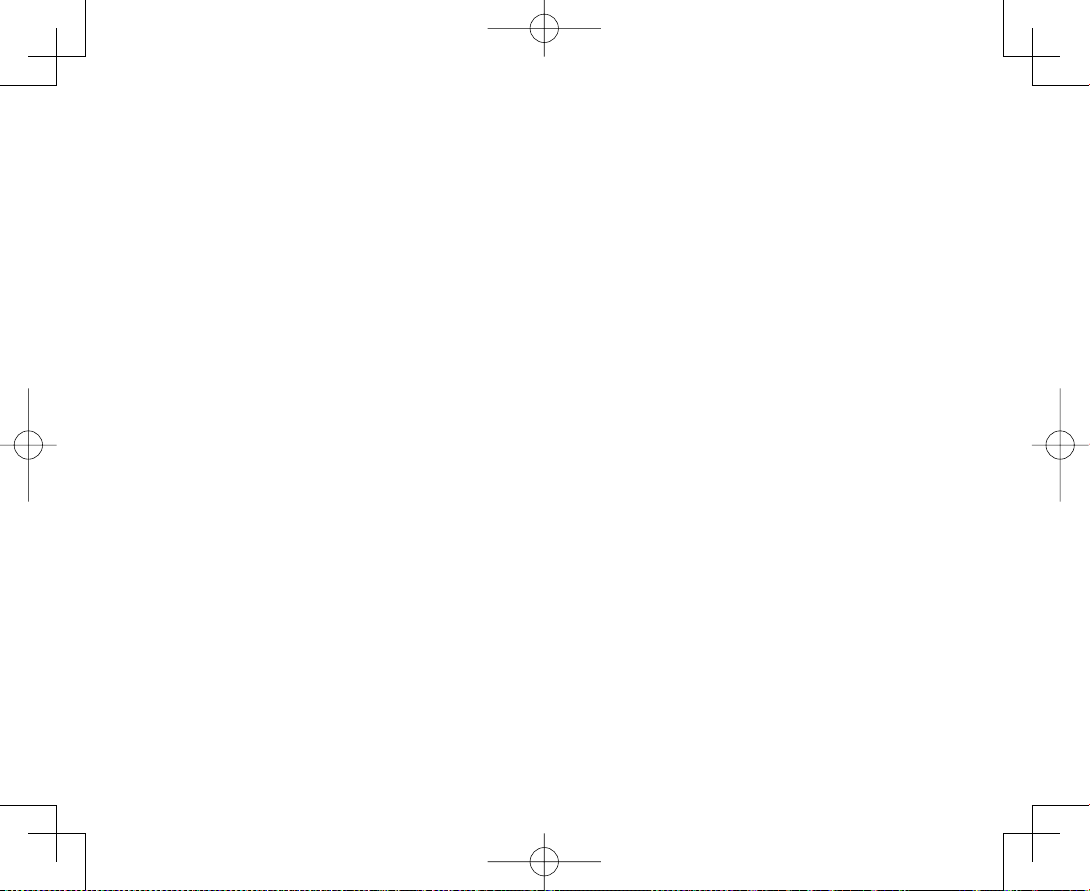
xiv
Page 15
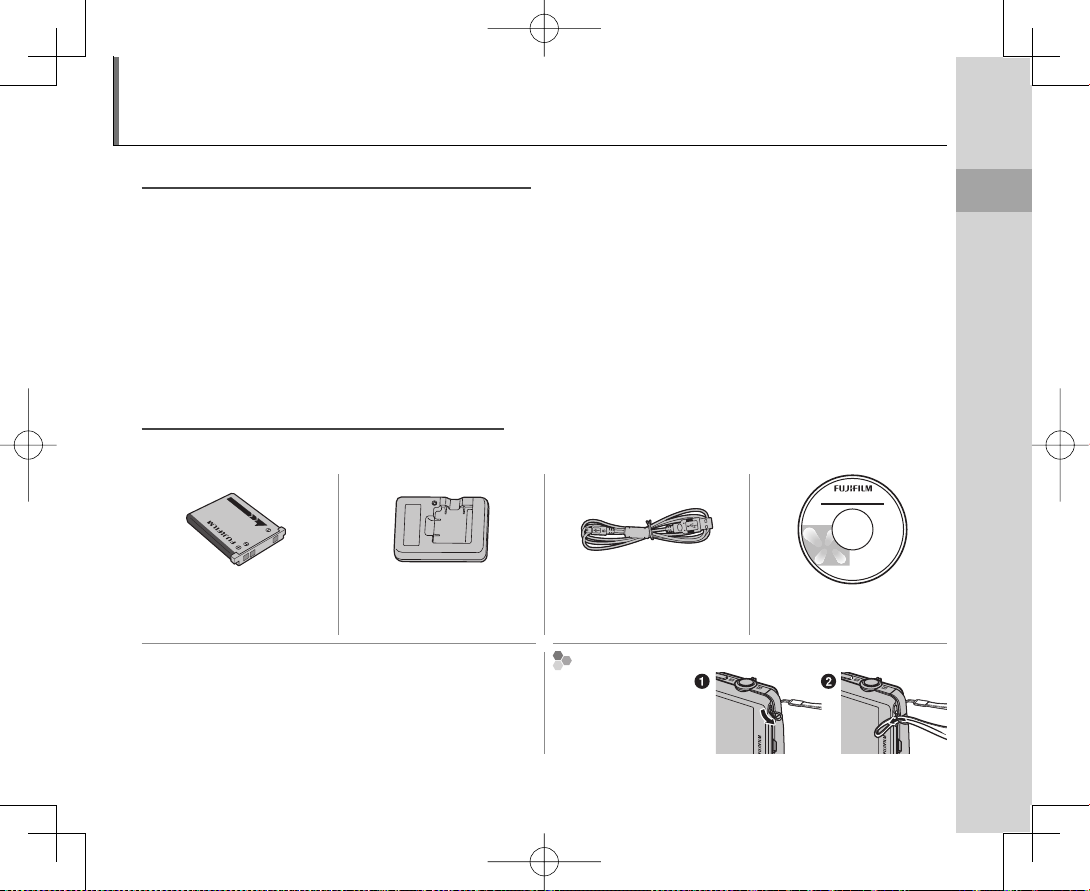
Введение
Символы и условные обозначения
Прилагаемые принадлежности
Символы и условные обозначения
В данном руководстве используются следующие символы:
3 Предостережение: Эти сведения необходимо изучить перед использованием фотокамеры для обес-
печения правильной работы.
1 Примечание: На это нужно обратить внимание при использовании фотокамеры.
2 Подсказка: Дополнительная информация, которая может быть полезна при использовании фотока-
меры.
Пункты меню и другие надписи на дисплее фотокамеры выделены жирным шрифтом. В данном руководстве иллюстрации дисплея могут быть упрощены с целью упрощения инструкций.
Прилагаемые принадлежности
В комплект фотокамеры входят следующие предметы:
Перед началом работы
Аккумуляторная батарея
NP-45A
• Ремешок
• Основное руководство
Зарядное устройство
BC-45W
Кабель USB CD-ROM привод
Присоединение ремешка
Прикрепите ремешок, как показано
на рисунке.
1
Page 16
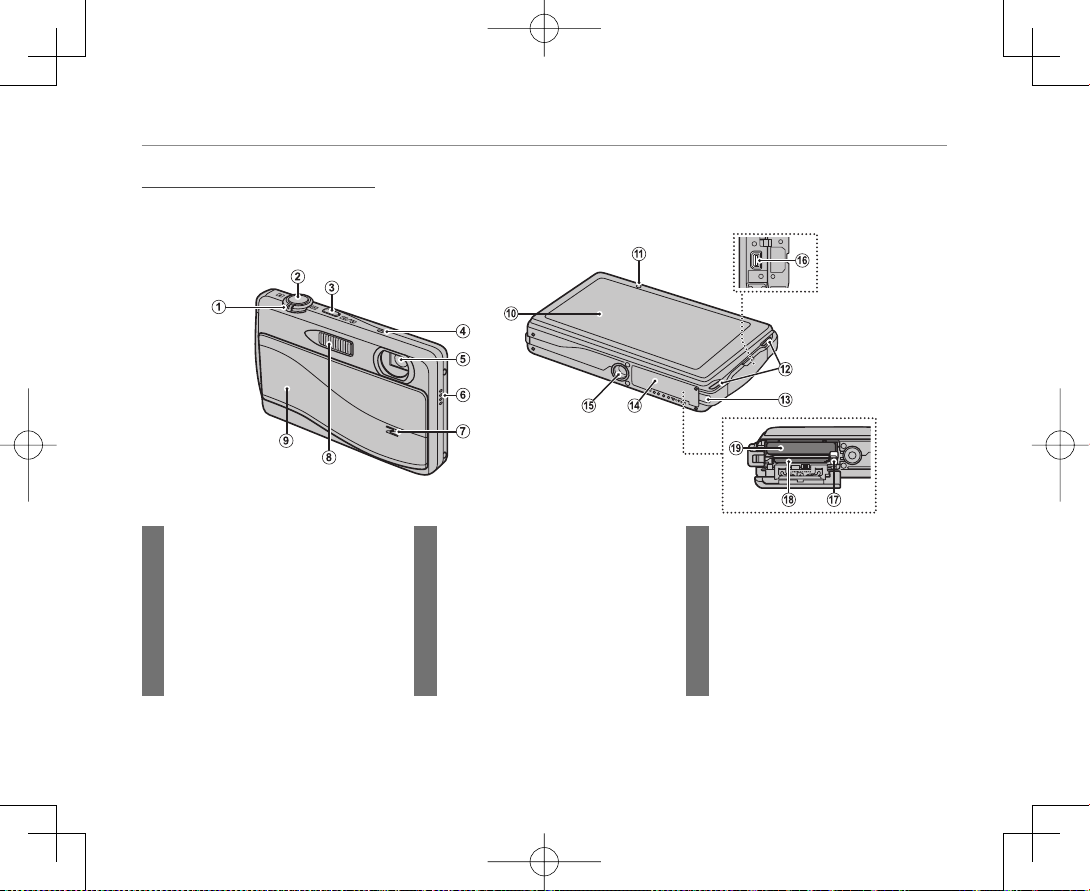
Части фотокамеры
Части фотокамеры
Для получения более подробной информации перейдите на страницу, указанную справа.
Введение
1 Регулятор зума ................................. 19, 59
2 Кнопка затвора ........................................21
3 B/a к
4 Микрофон ...................................................59
5 Объектив .................................................... 111
6 Динамик ........................................................ 61
7 Подсветка ....................................................85
нопка ...........................14, 22, 44
Индикатор автоспуска .......................36
2
8 Вспышка ........................................................32
9 Переключатель Вкл./Выкл. и
крышка объектива ................................14
10 Монитор/Дисплей сенсорной
панели .........................................................3 –7
11 Индикатор ...................................................20
12 Отверстие для ремешка ..................... 1
13 Крышка кабеля адаптера
постоянного тока
14 Крышка отсека батареи ....................... 9
15 Крепление штатива
16 USB-коннектор .................................62, 68
17 Защелка отсека батареи ..............9, 10
18 Отверстие карты памяти .................. 12
19 Отсек батареи .............................................9
Page 17
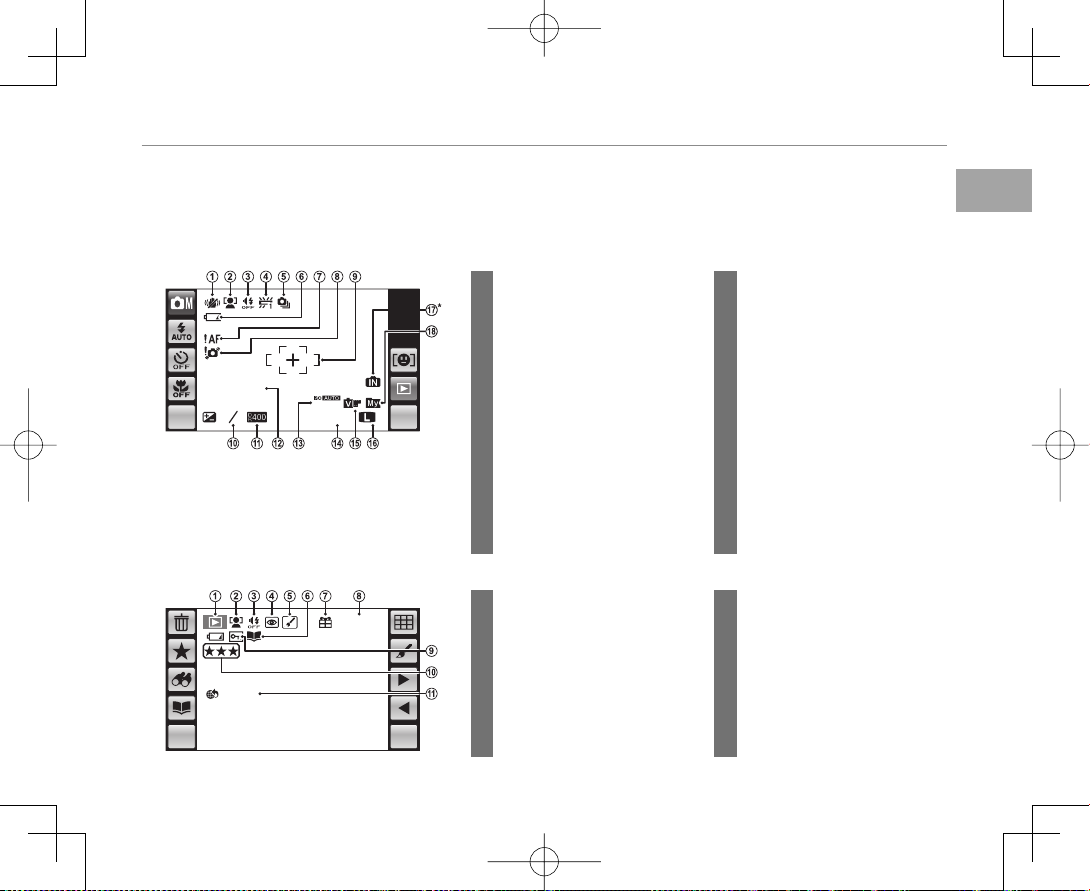
Информация на дисплее фотокамеры (Сенсорная панель)
Информация на дисплее фотокамеры (Сенсорная панель)
■■ Съемка
10: 00
AM
127
12/ 31/2050
■■ Просмотр
Во время съемки или просмотра на дисплее могут появляться следующие обозначения. Показываемые обозначения могут отличаться в зависимости от параметров фотокамеры.
Съемка
9 Рамка фокусировки ............38, 77
10 Коррекция экспозиции .......... 72
11 Динамич. диапазон .....................75
... 30
12 Дата и время ............................15, 85
13 Чувствительность....................... 73
14
Количество доступных
кадров
................................................ 110
15 Моделиров. пленки....................75
16 Качество изображения и
размер .......................................... 74, 75
17 Индикатор внутренней
памяти * ................................................11
18 Актуальная папка.........................79
12/ 31/2050
10: 00
MENU DISP
3
AM
1
+
1600
127NN
* a: указывает на отсу тствие карты памяти.
Снимки будут сохраняться во внутренней
памяти фотокамеры (стр. 11).
1 Режим двойной стабилизации
изображения ................................... 18
2
Индикатор интеллектуальной
функции обнаружения лица
3 Индикатор бесшумного
режима ................................................ 21
4 Баланс белого.................................76
5 Режим серийной съемки .......76
6 Уровень зарядки
аккумуляторной батареи .......18
7 Предупреждение “Фокус”
........................................................ 20, 105
8 Предупреждение
“Размытос ть” .................................105
Просмотр
5 Редактировать ...............................49
6 Указатель помощи фотоаль-
бома ...................................................... 56
... 30
7 Изображение “подарок” ........ 44
8 Номер кадра ................................... 88
9
Защищенное изображение
10 Оценка ................................................44
11 Тэг для загрузки ........................... 83
100-0001
YouTube
MENU DISP
1
Индикатор режима
просмотра
2
Индикатор интеллектуальной
................................ 23, 44
функции обнаружения лица
3 Индикатор бесшумного
режима ................................................ 21
4 Индикатор функции удаления
эффекта красных глаз ............. 53
Введение
Перед началом работы
....82
3
Page 18
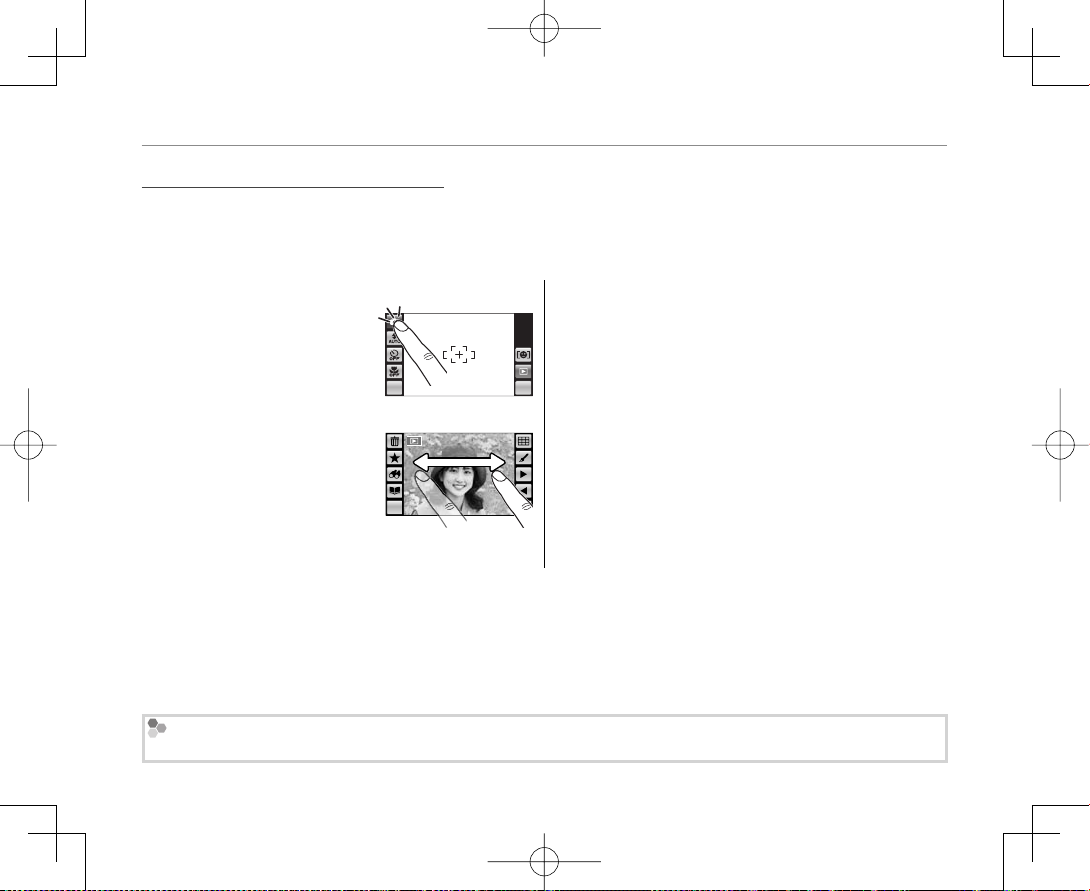
Дисплей сенсорной панели
Дисплей сенсорной панели
■■ Прикосновение
■■ Прокрутка
Управление сенсорной панелью осуществляется прикосновением к дисплею или плавным движением стилуса или пальцев по панели. Панель чувствительна к надавливанию; прикасайтесь уверенно, но
НЕ прилагайте слишком больших усилий.
Введение
Прикосновение
Слегка коснитесь дисплея
для регулировки настроек или выбора опций или
снимков.
Прокрутка
Легко скользите по дисплею
для прокрутки снимков в режиме просмотра.
Дисплей сенсорной панели
В действительности изображения на дисплее могут отличаться от представленных в этом руководстве.
4
MENU DISP
MENU DISP
3 Предостережения
Имейте в виду, что некоторые защитные пленки могут
повлиять на видимость изображения на мониторе или
сделать монитор менее чувствительным.
повреждения дисплея и сенсорной панели соблюдайте
следующие меры предосторожности:
• Для управления панелью используйте только пальцы.
Не прилагайте чрезмерных усилий.
• Не садитесь на фотокамеру (к примеру, оставляя ее
в заднем кармане), не кладите фотокамеру под тяжелые предметы, не пытайтесь поместить ее в тесные
места (такие, как полный чемодан).
• Не подвешивайте предметы на ремень фотокамеры,
это может оказать давление на дисплей.
Во избежание
Page 19
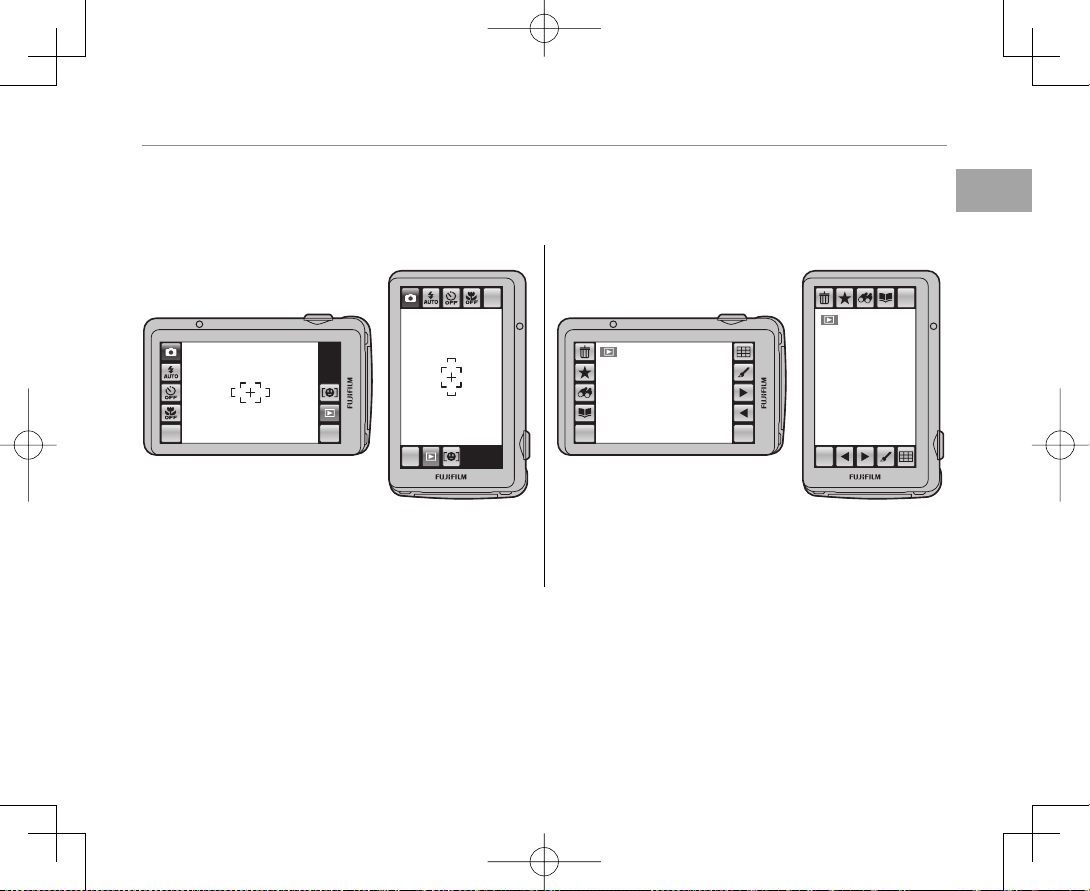
Вращение камеры
Вращение камеры
■■ Съемка
■■ Просмотр
За исключением некоторых случаев экран монитора поворачивается на 90 °, когда камера находится
в вертикальном положении.
Съемка
Просмотр
Введение
Перед началом работы
MENU
MENU DISP MENU DISP
Камера находится в
горизонтальном (ландшафт)
положении
DISP
Камера находится
в вертикальном
(порт рет)
положении
Камера находится в
горизонтальном (ландшафт)
положении
MENU
DISP
Камера находится
в вертикальном
(порт рет)
положении
5
Page 20
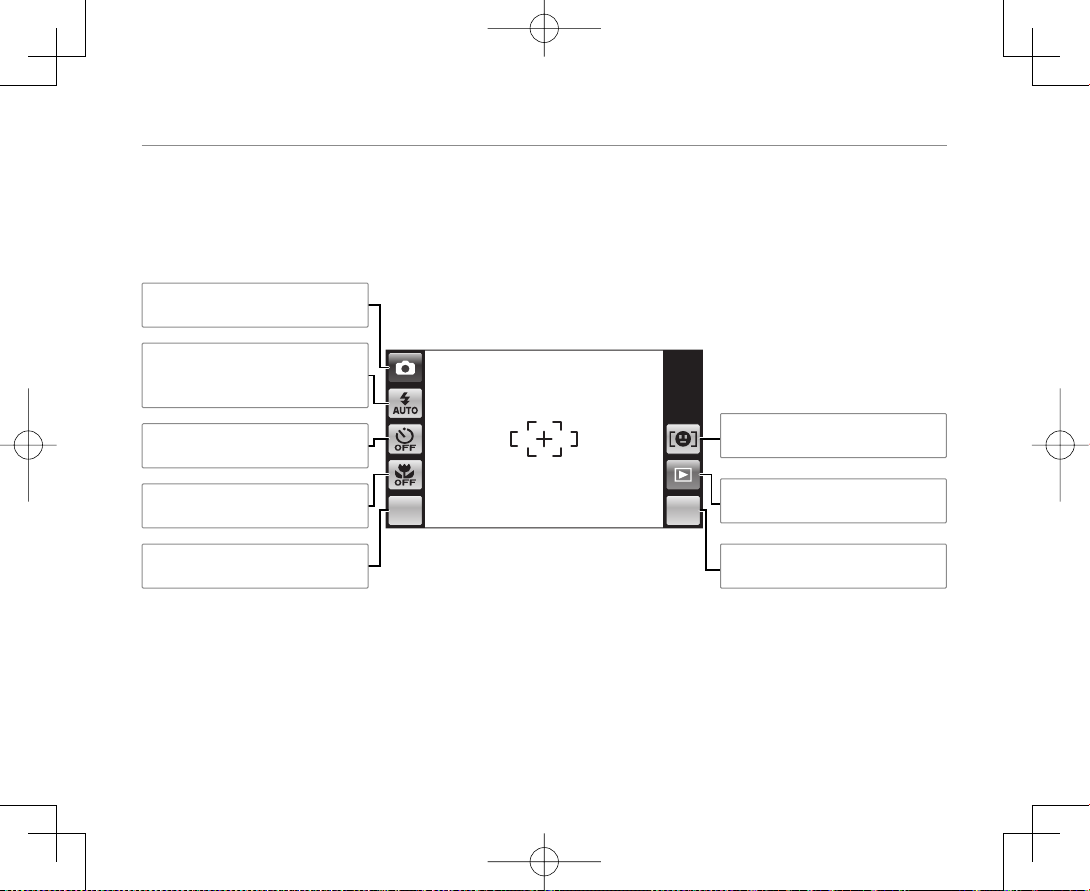
Иконки сенсорной панели
Иконки сенсорной панели
■■ Съемка
Съемка
Нажимайте на иконки на дисплее съемки, чтобы выполнить функции, указанные ниже. Иконки, показываемые на дисплее, отличаются от опций, выбранных на данный момент.
Режим съемки: Выберите режим
съемки (стр. 23).
Режим работы со вспышкой: Выберите режим работы со вспышкой (стр. 32).
Таймер автоспуска:
ние таймера автоспуска (стр. 34).
Использова-
Распознавание : См. опции распознавания (стр. 40).
Введение
Режим макросъемки: Съемка в
режиме макросъемки (стр. 37).
Меню съемки: Просмотр меню
съемки (стр. 70).
6
MENU DISP
Просмотр: Просмотр снимков
(стр. 22, 44).
Дисплей: Включение или отключение индикаторов (стр. 18).
Page 21
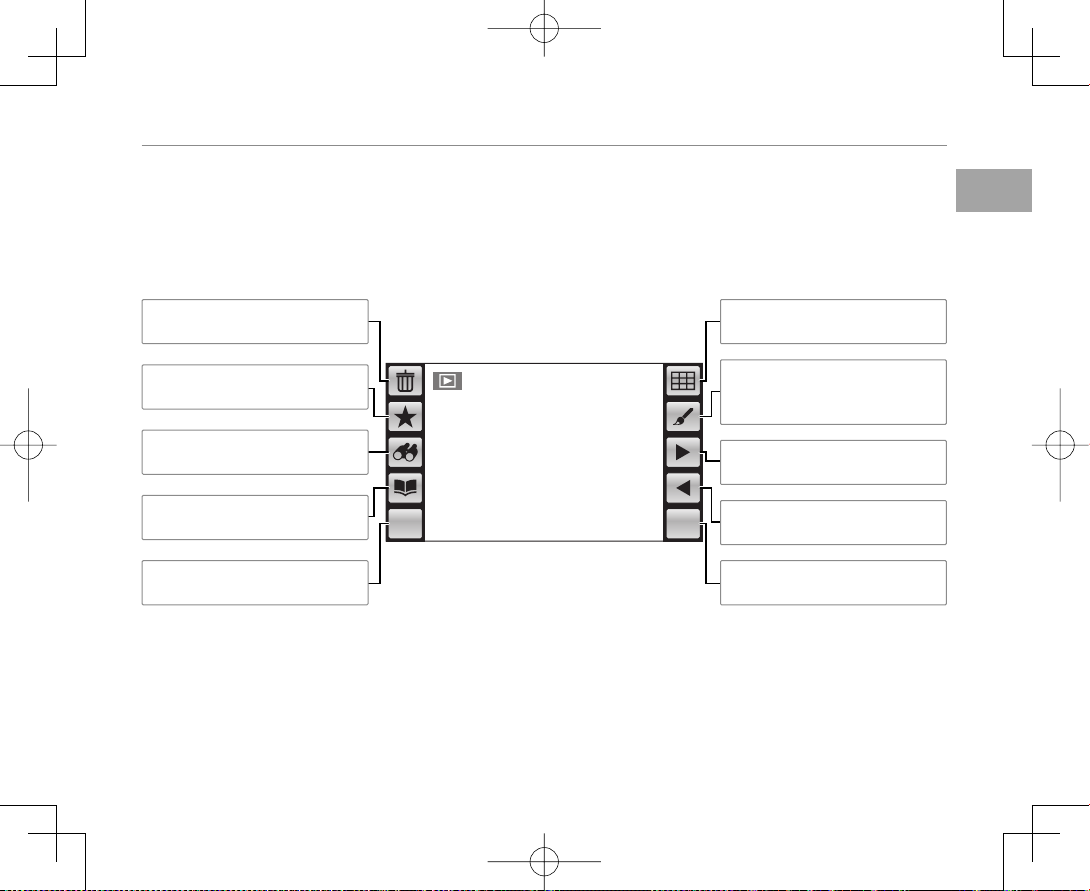
Введение
■■ Просмотр
Просмотр
Нажимайте на иконки на дисплее просмотра, чтобы выполнить функции, указанные ниже. Иконки, показываемые на дисплее, отличаются в зависимости от типа снимка и от выбранного режима просмотра на данный момент.
Уда лени е: Удаление текущего
снимка (стр. 22).
Избранное: Оценка фотографий
(стр. 44).
Поиск изображения: Поиск снимков (стр. 54).
Помощь фотоальбома: Создание
фотоальбомов (стр. 56).
Меню просмотра: Показ меню
просмотра (стр. 78).
MENU DISP
Многокадровый: Просмотр нескольких снимков (стр. 46).
Редакт ировать: Создание коллажей или ретушированных копий снимков (стр. 49).
Следующий: Просмотр следующего снимка (стр. 22, 44).
Предыдущий: Просмотр предыдущего снимка (стр. 22, 44).
Дисплей: Включение или отключение индикаторов (стр. 18).
Перед началом работы
7
Page 22
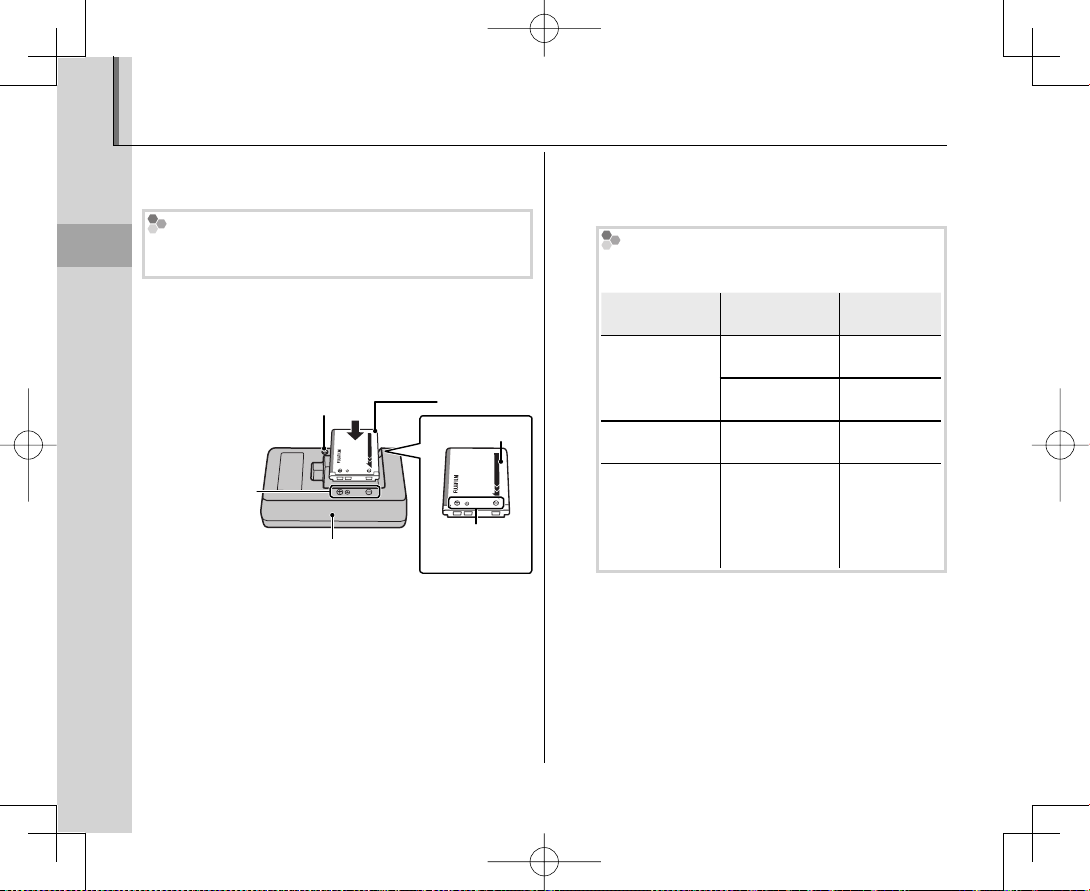
Зарядка батареи
Уровень зар ядки
батареи
Состоян ие
батареи
Действие
Батарея поставляется в разряженном состоянии.
Зарядите батарею перед использованием.
Батареи
В фотокамере используется аккумуляторная батарея
NP-45A.
Первые шаги
Поместите батарею в зарядное устройство.
1
Вставьте батарею в прилагаемое зарядное
устройство как показано на рисунке, соблюдая положение, указанное на бирке C B D.
Индикатор зарядки
CFD
Бирка
Зарядное устройство
3 Предостережения
• Выньте зарядное устройство из розетки после
зарядки батареи.
• Удалите загрязнение с контактов батареи мягкой сухой тканью. Несоблюдение этой меры
предосторожности может привести к невозможности зарядки батареи.
• При низких температ урах время зарядки увеличивается.
Батарея
Стрелка
Бирка
CFD
8
Вставьте зарядное устройство в розетку.
2
Подсоедините зарядное устройство к источнику питания. Загорится индикатор зарядки.
Индикатор зарядки
Индикатор зарядки отображает уровень зарядки батареи следующим образом:
Уровень зарядки
батареи
3
ОТКЛ
ВКЛ
Мигает
Зарядите батарею.
Отсоедините батарею после зарядки. Ин-
Состояние
батареи
Батарея
отсутствует.
Батарея полностью заряжена.
Зарядка
батареи.
Неисправность
батареи.
Отсоедините
устройство
формация о времени зарядки содержится
на странице 114.
Действие
Вставьте
батарею.
Выньте
батарею.
—
зарядное
и выньте
батарею.
Page 23
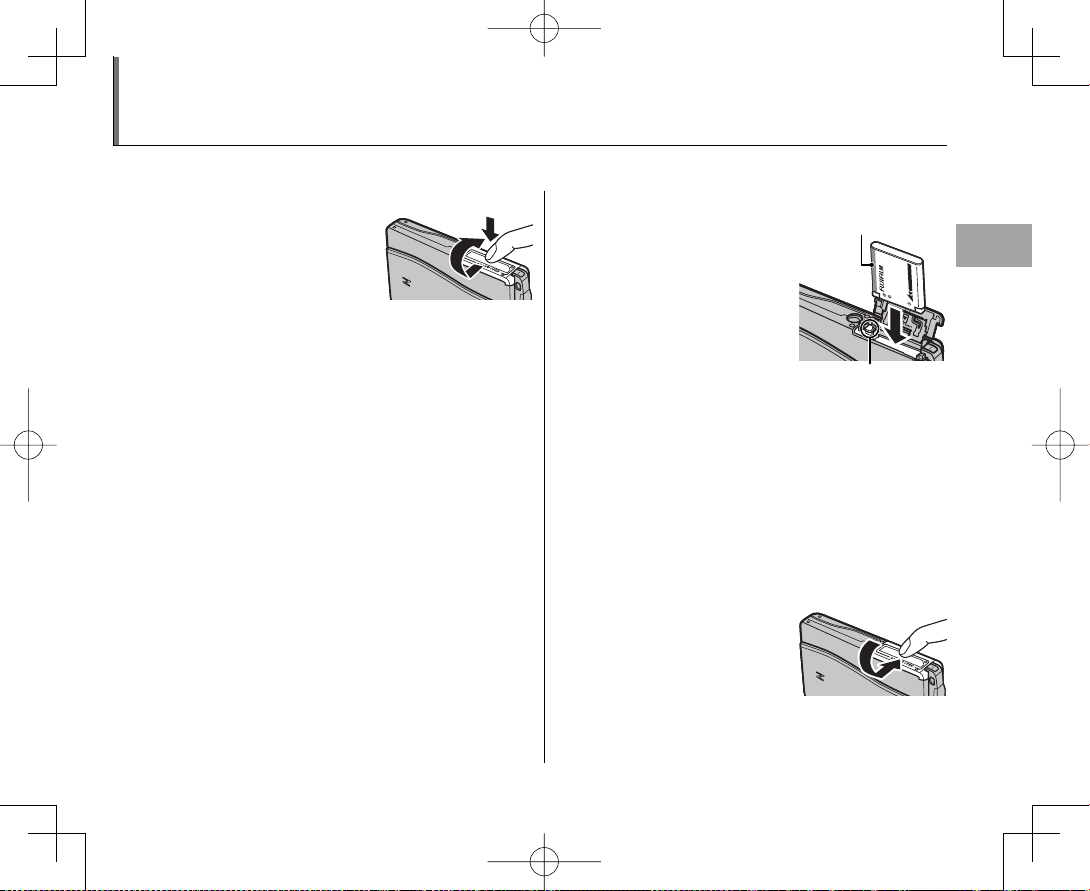
Установка батареи
После зарядки вставьте батарею в фотокамеру, как описано ниже.
Откройте крышку отсека батареи.
1
Слегка нажмите на
центр крышки отсека батареи и откройте ее как
показано на рисунке.
1 Примечание
Перед тем, как открыть крышку отсека батареи,
убедитесь в том, что фотокамера отключена.
3 Предостережения
• Не открывайте крышку отсека батареи на включенной фотокамере. Невыполнение данного
требования может привести к повреждению
файлов изображений или карт памяти.
• Не прилагайте чрезмерных усилий при обращении с крышкой отсека батареи.
Вставьте батарею.
2
Установите батарею контактами вниз, совместив
оранжевую полоску на
батарее с оранжевым
фиксатором отсека батареи, придавливая фиксатор отсека батареи
к корпусу. Убедитесь в
том, что батарея надежно установлена
3 Предостережение
Вставляйте батарею, соблюдая полярность. Не
ПРИЛАГАЙТЕ усилий и не пытайтесь установить
батарею наоборот или бо ком. При правильной
полярности батарея свободно опустится в отсек
батареи.
Закройте крышку отсека батареи.
3
Закройте крышку отсека
батареи, слегка нажмите ее вниз и задвиньте
ее до щелчка.
Оранжевая полоска
Оранжевая полоска
Защелка отсека
Защелка отсека
батареи
батареи
Первые шаги
9
Page 24
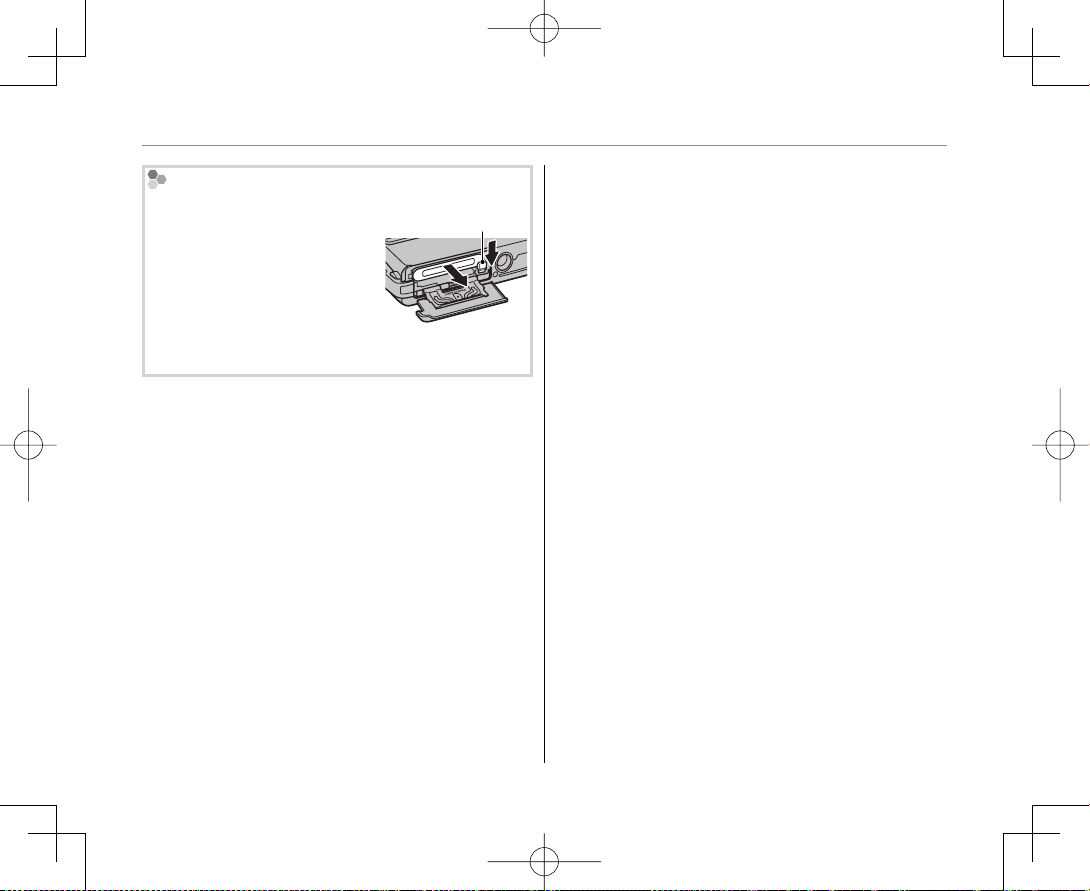
Извлечение батареи
Выключите фотокамеру, откройте крышку отсека батареи, отожмите фиксатор батареи в сторону, чтобы батарея выскользнула,
как показано на рисунке.
3 Предостережение
Перед извлечением батареи выключите фотокамеру.
3 Предостережения
• Не приклеивайте наклейки или другие предметы на
батарею. При несоблюдении этой меры предосторожности Вы не сможете вынуть батарею из фотокамеры.
• Не замыкайте контакты батареи. Батарея может перегреться.
• Прочтите предостережения на странице iv.
• Используйте только те зарядные устройства, которые
предназначены для этой батареи. Несоблюдение этой
меры предосторожности может привести к поломке
устройства.
• Не отрывайте заводские бирки от батареи и не пытайтесь расщемить или разъединить корпус батареи.
• Батарея со временем теряет заряд, если она не используется. Заряжайте батарею за день или два перед
использованием.
Защелка отсека
батареи
Установка батареи
2
Подсказки: Использование блока питания переменного тока
• Фотокамера может работать от дополнительного сетевого адаптера или соединителя постоянного тока
(продаются отдельно). Дополнительную информацию
о сетевом адаптере и соединителе постоянного тока
Вы найдете в прилагаемых к ним руководс твах по эксплуатации.
• При подключении фотокамеры к питанию через сетевой адаптер, при ее включении на экране появятся
инструкции демонстрационного режима. При выборе демонстрационного режима начнется слайд шоу;
чтобы его отменить, нажмите кнопку спуска затвора.
10
Page 25
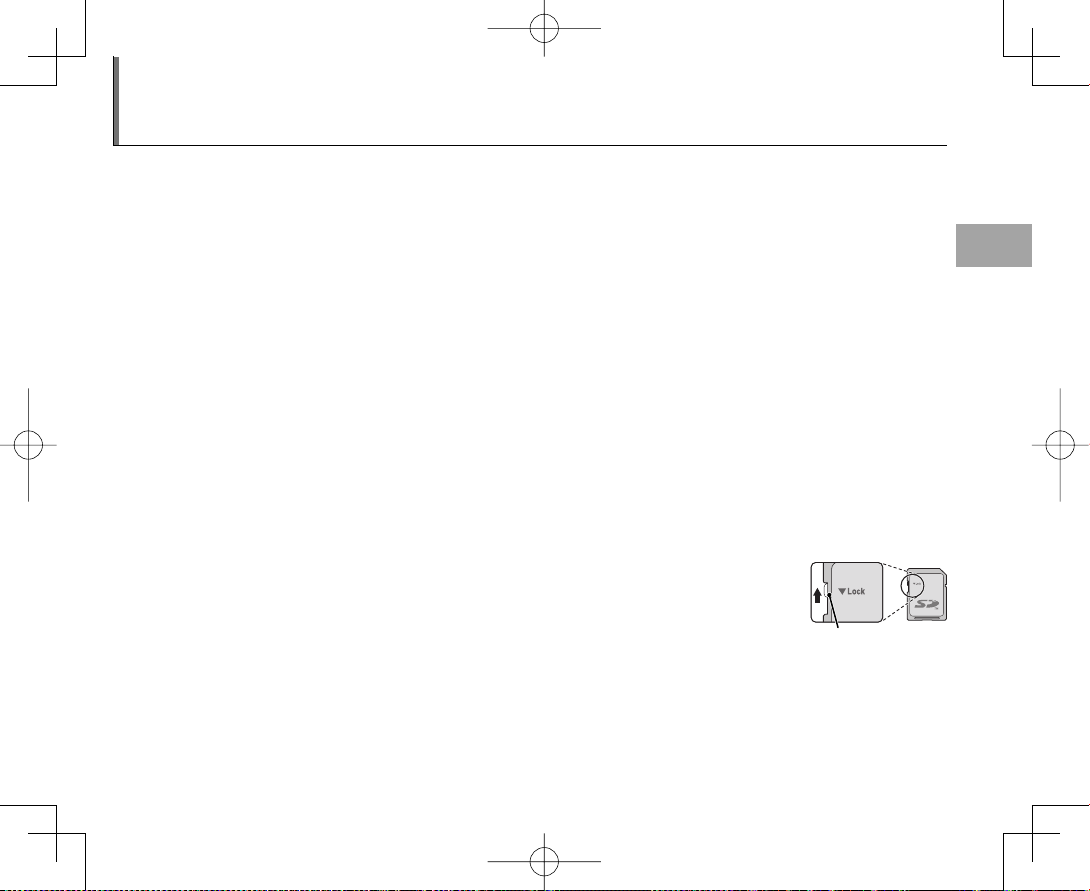
Установка карты памяти
■■ Совместимые карты памяти
Переключатель
защиты от записи
Хотя фотокамера может сохранять изображения во внутренней памяти, можно также использовать
карты памяти SD (продаются отдельно) для сохранения дополнительного количества изображений.
Когда карта памяти не установлена, на дисплее отображается значок a, и для записи и просмотра фо-
тографий используется внутренняя память. Учтите, что при поломке фотокамеры внутренняя память
может быть повреждена, поэтому фотографии из внутренней памяти необходимо периодически переносить на жесткий диск компьютера или съемный носитель, например, диск CD или DVD. Фотографии из внутренней памяти также можно скопировать на карту памяти (смотрите стр. 80). Чтобы не
переполнять внутреннюю память, не забывайте удалять фотографии, если они уже не нужны.
Когда карта памяти вставлена, как описано ниже, то для записи и просмотра снимков будет использоваться эта карта.
Совместимые карты памяти
Карты памяти FUJIFILM, SanDisk SD и SDHC подходят для использования в фотокамере. Полный список
подходящих карт памяти можно посмотреть на сайте http://www.fujifilm.com/products/digital_cameras/
index.html. Работа фотокамеры с другими картами памяти не гарантируется. В фотокамере нельзя использовать карты xD-Picture Card и устройства MultiMediaCard (MMC).
3 Предостережение
Карты памяти SD можно защитить от записи, что делает невозможным форматирование этих
карт, запись и удаление изображений. Перед тем, как вставить карту памяти SD, сдвиньте
переключатель защиты от записи в положение снятия защиты.
Переключатель
защиты от записи
Первые шаги
11
Page 26
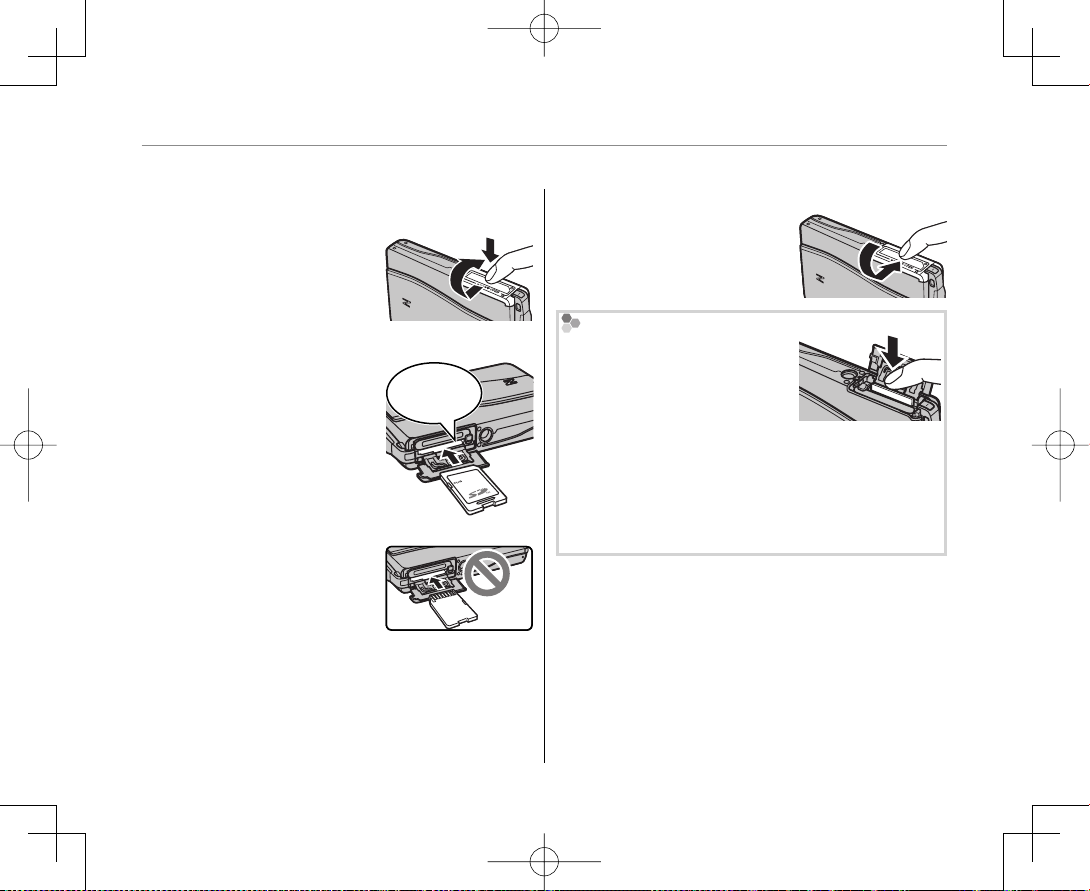
■■ Установка карты памяти
Установка карты памяти
Выключите фотокамеру и откройте крыш-
1
ку отсека батареи.
Слегка нажмите на
центр крышки отсека батареи и откройте ее как
показано на рисунке.
Вставьте карту памяти.
2
Возьмите карту памяти
так, как показано справа, и вставьте ее в слот
полностью, до щелчка.
3 Предостережение
Следите за тем, чтобы карта вставлялась правильно;
не вставляйте ее под углом
и не прилагайте усилий.
Если карта памяти вставлена неправильно, снимки будут записываться на
внутреннюю память.
Щелчок
Установка карты памяти
Закройте крышку отсека батареи.
3
Закройте крышку отсека
батареи, слегка нажмите ее вниз и задвиньте
ее до щелчка.
Извлече ние карт памяти
Выключите фотокамеру, нажмите на карту памяти и медленно
ее отпустите. Теперь карту можно вынуть вручную.
3 Предостережения
• Карта памяти может выскочить из отверстия, если
Вы уберете палец сразу после нажатия.
• Карты памяти могут быть теплыми после извлечения их из фотокамеры. Это нормальное явление, не
означающее неисправности.
12
Page 27
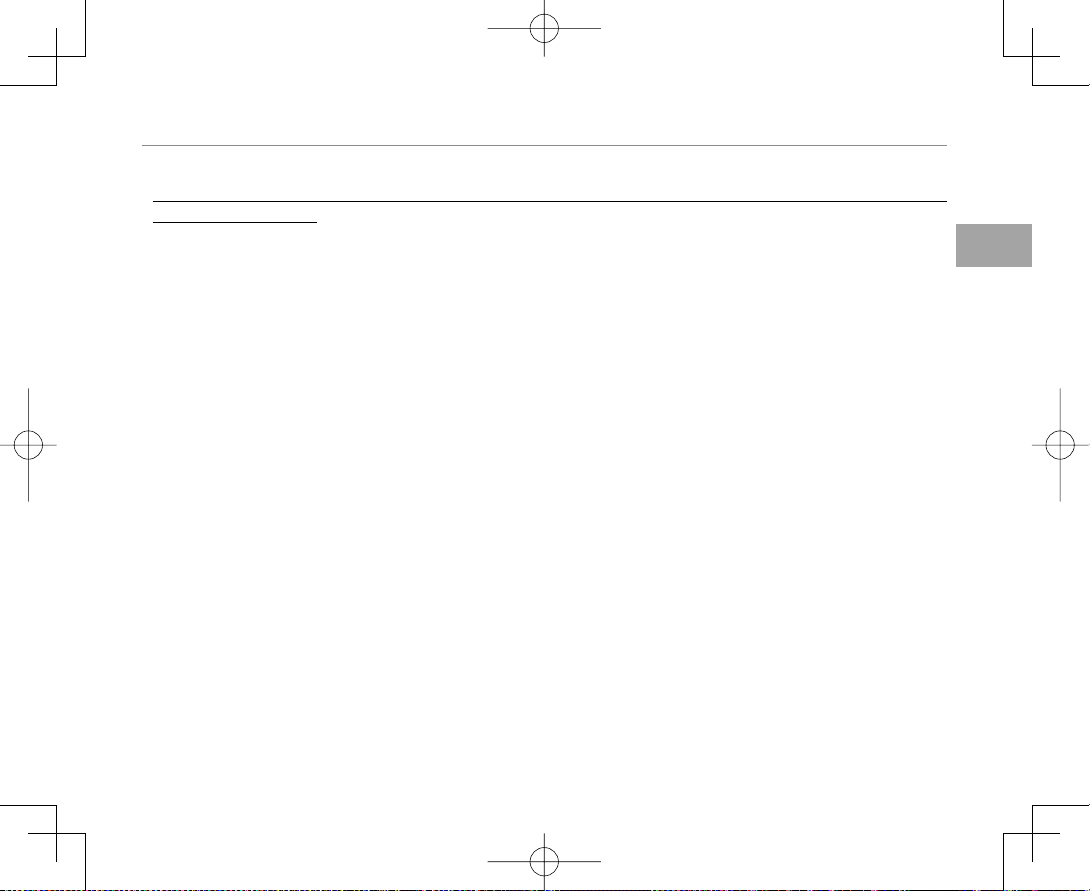
Установка карты памяти
3 Предостережения
• Не выключайте питание фотокамеры и не вынимайте карту памяти в ходе форматирования карты или при передаче или
удалении данных с карты. Несоблюдение этой меры предосторожности может привести к повреждению карты
памяти.
• Перед использованием карт памяти SD их необходимо форматировать, а также повторно форматировать все
карты памяти после использования их на компьютере или другом устройстве. Для получения информации о
форматировании карт памяти смотрите стр. 90.
• Карты памяти имеют малые размеры и их легко проглотить; держите карты памяти подальше от маленьких детей. Если ребенок проглотил карту памяти, немедленно обратитесь к врачу.
• С переходниками miniSD или microSD, имеющими больший или меньший размер, чем стандартная карта SD,
могут возникнуть проблемы при их извлечении; если карта не извлекается, отнесите фотокамеру в авторизированный сервисный центр. Не вынимайте карту памяти с усилием.
• Не наклеивайте на карты памяти этикетки. Отслоение этикетки может привести к повреждению карты памяти.
• Запись видеофрагментов может прерываться при использовании некоторых типов карт памяти SD. Используйте карту класса 4 со скоростью записи (4МБ/сек) или выше, когда снимаете HD видео.
• Данные во внутренней памяти могут быть удалены или повреждены во время ремонта фотокамеры. Пожалуйста, имейте в виду, что лицо, производящее ремонт фотокамеры, может просматривать фотографии из внутренней памяти.
• При форматировании карты памяти или внутренней памяти создается папка, в которой сохраняются фотографии. Не переименовывайте и не удаляйте эту папку и не используйте компьютер или другое устройство для
удаления или изменения имен файлов изображений. Всегда используйте фотокамеру для удаления изображений с карт памяти и внутренней памяти, перед тем как редактировать файлы или изменять их названия, скопируйте их на компьютер и редактируйте или переименовывайте копии, а не оригиналы фотографий.
Первые шаги
13
Page 28
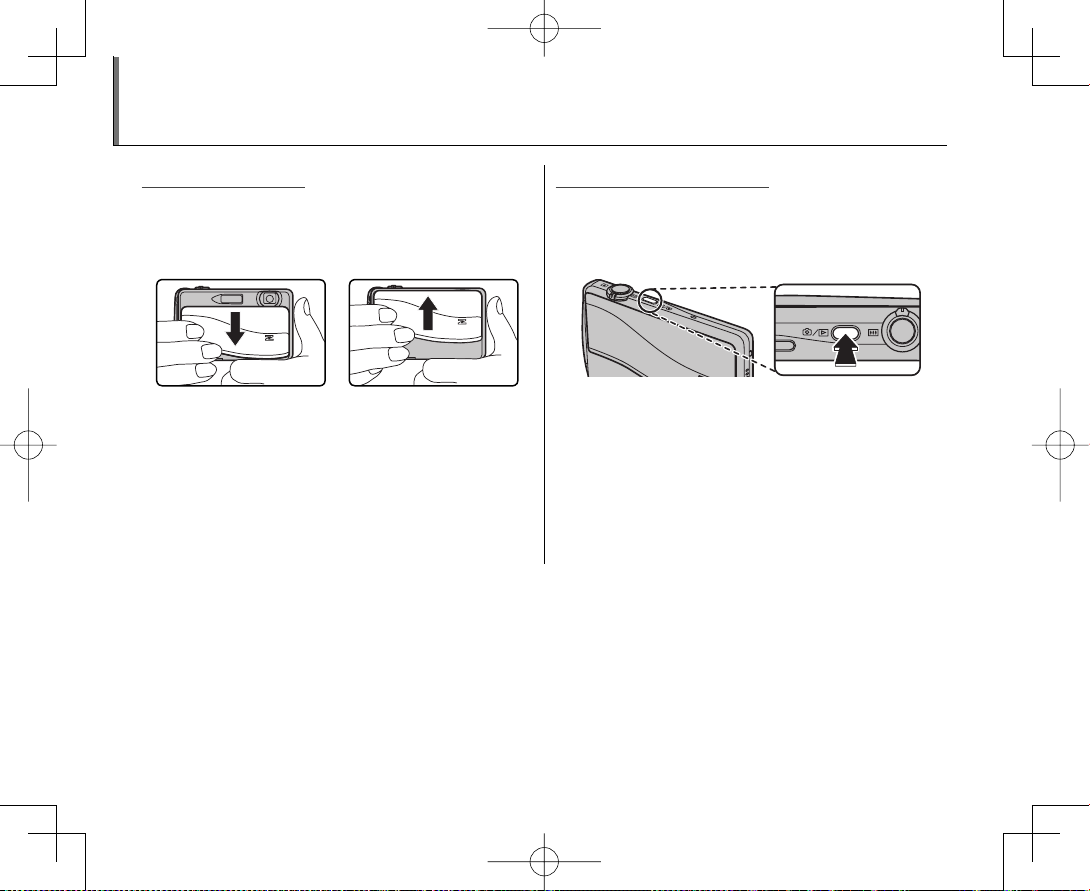
Включение и выключение фотокамеры
Режим съемки
Режим просмотра
Режим съемки
Чтобы включить фотокамеру, полностью откройте крышку объектива. При закрытии крышки объектива фотокамера отключается.
Фотокамера вкл. Фотокамера откл.
2 Подск азка: Переключение в режи м просмотра
Нажмите иконку a или кнопку B/a, чтобы включить просмотр.
3 Предостережение
Отпечатки пальцев или другие загрязнения на объективе влияют на качество фотографий. Держите объектив чистым.
3 Предостережение
При выключении фотокамеры загорается индикатор. Не вынимайте батарею, пока горит индикатор. Фотокамеру
нельзя будет включить повторно, пока не погаснет индикатор.
2 Подсказка: Автоматическое выключение
Фотокамера выключится автоматически, если в течение времени, установленного в меню M АВТО ВЫКЛ., не
будет выполнена никакая операция (стр. 91). Чтобы включить фотокамеру, закройте и откройте крышк у объектива
или нажмите кнопку B/a примерно на одну секунду.
Режим просмотра
Если крышка объектива закрыта, фотокамеру
можно включить в режим просмотра путем нажатия кнопки B/a примерно на одну секунду.
Нажмите кнопку B/a примерно на одну секун-
ду, чтобы выключить фотокамеру.
2 Подсказка: Переключение в режим съемки
Чтобы выйти из режима съемки, нажмите кнопку затвора или кнопку B/a.
14
Page 29
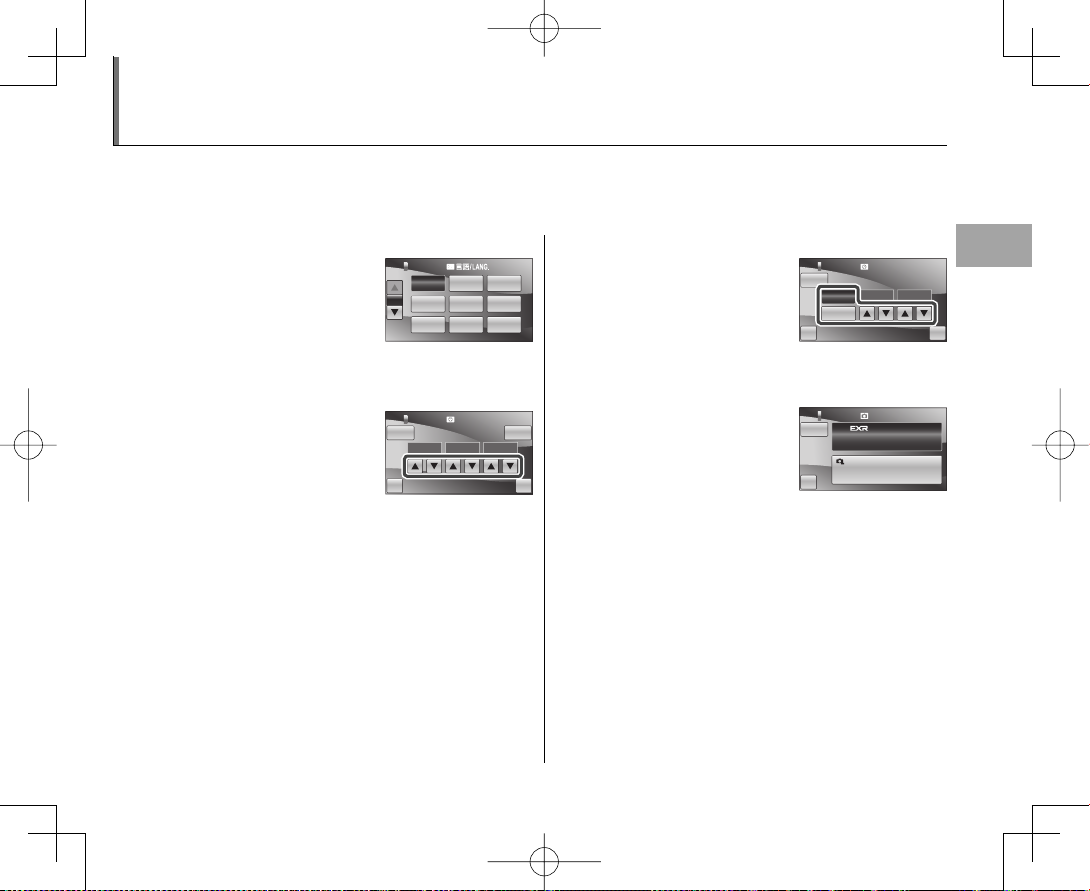
Основные установки
Когда фотокамера включается в первый раз, на дисплее появляется окно выбора языка. Произведите
начальные установки фотокамеры, как описано ниже (чтобы получить сведения об изменении установок часов и языка, смотрите стр. 85).
Выберите язык.
1
Нажмите для выбора
языка. Дотроньтесь до
6 или 7, чтобы просмотреть дополнитель-
1 / 3
1 / 3
START MENU
START MENU
ENGLISH
ENGLISH
ESPAÑOL
ESPAÑOL
NEDERLANDS
NEDERLANDS
ные языки.
Установите дату.
2
Нажмите на стрелку 6
или 7, чтобы установить
дату, затем нажмите OK.
2 Подсказ ка: “ОТМЕНА” или “BACK”
Нажмите BACK, чтобы вернуться к предыдущему
шагу или ОТМЕНА, чтобы отменить данный шаг.
Все последовательности, которые Вы пропустили, будут показаны при следующем включении
фотокамеры.
1 Примечание
Чтобы сменить очередность отображения года,
месяца и дня, нажмите на ГГ.MM.ДД.
START MENU
START MENU
ОТМЕНА
ОТМЕНА
2010 01 01
2010 01 01
ГГ ММ ДД
ГГ ММ ДД
BACK
BACK
FRANCAIS
DEUTSCH
FRANCAIS
DEUTSCH
PORTUGUÊS
ITALIANO
PORTUGUÊS
ITALIANO
РУССКИЙ ﻲﺑﺮﻋ
РУССКИЙ ﻲﺑﺮﻋ
ДАТА/ВРЕМЯ
ДАТА/ВРЕМЯ
ГГ.ММ.ДД
ГГ.ММ.ДД
OK
OK
Установите время.
3
После выбора ДП или
ПП, нажмите стрелку 6
или 7, чтобы установить
время, затем нажмите
OK.
Выберите режим съемки.
4
Нажмите, чтобы выбрать.
START MENU
ОТМЕНА
BACK OK
ОТМЕНА
BACK
ДАТА/ВРЕМЯ
ДП
12 00
ПП
чч мм
START MENU
РЕЖИМ СЪЕМКИ
АВТО
Выбор режима эксп. и настр.
камеры для каждой сцены.
НАЖАТЬ И СНЯТЬ
Сфокусируйтесь на нажатой
области и выполн. съемку.
Первые шаги
15
Page 30
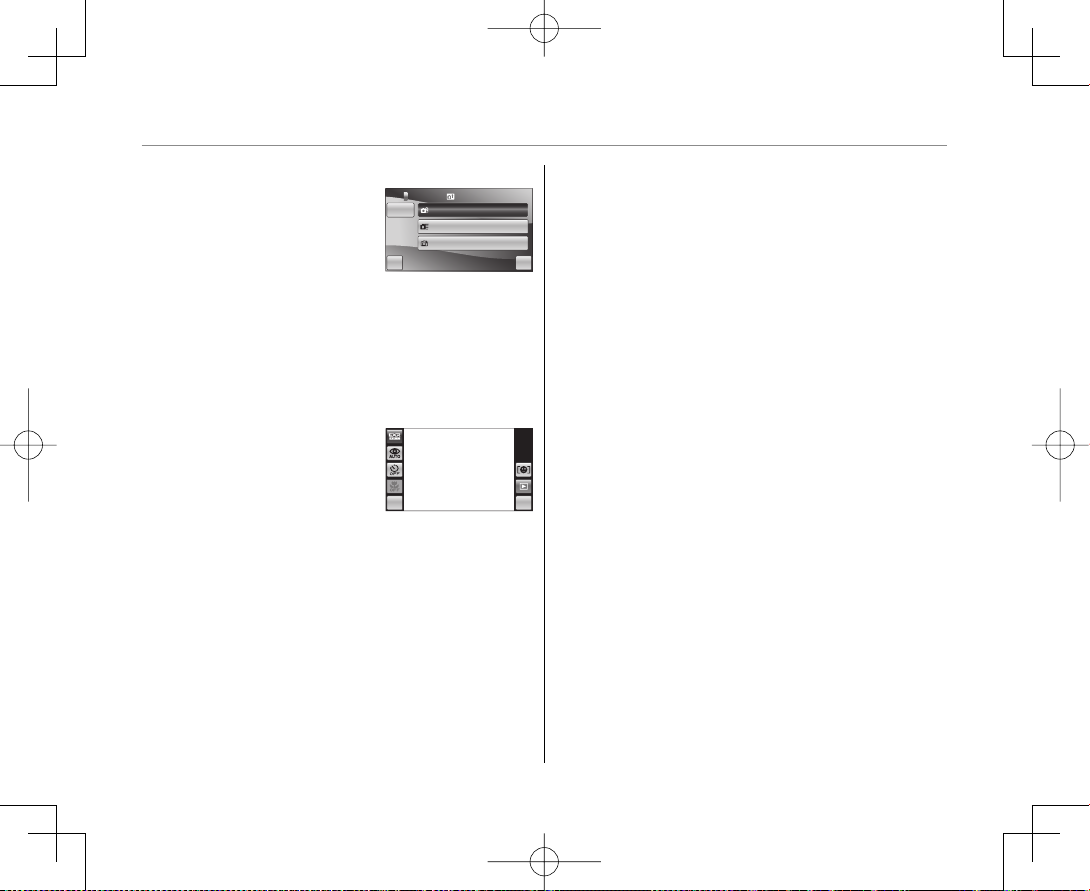
Основные установки
Выберите опции управления питанием.
5
Нажмите на одну из следующих опций:
• n ЭКОНОМ. РЕЖИМ: Эко-
номит заряд батареи.
START MENU
START MENU
ЭКОНОМ. РЕЖИМ
ЭКОНОМ. РЕЖИМ
ОТМЕНА
ОТМЕНА
БЫСТРЫЙ AF
БЫСТРЫЙ AF
ЯРКИЙ LCD
ЯРКИЙ LCD
Экономия энергии батареи
Экономия энергии батареи
BACK OK
BACK OK
для длит. работы камеры
для длит. работы камеры
• p БЫСТРЫЙ AF: Уменьшает время фокуси-
ровки, что позволяет быстро срабатывать
затвору.
• o ЯРКИЙ LCD: Выберите эту опцию, чтобы
увеличить яркость дисплея и качество
изображения.
Нажмите OK, чтобы вернуться в режим съемки,
когда закончите установку.
MENU DISP
РЕЖИМЫ ПИТАНИЯ
РЕЖИМЫ ПИТАНИЯ
2 Подсказка: Часы фотокамеры
Если батарея вынимается на длительный период времени, то часы фотокамеры будут сброшены, и при
повторном включении фотокамеры на дисплее отобразится окно выбора языка. Если батарея оставляется
в фотокамере, или сетевой адаптер был подключен в
течение дня, то батарею можно вынуть примерно на
неделю без сброса часов, выбора языка, режима съемки или опций управления питанием.
16
Page 31

Съемка в режиме R (АВТО EXR)
В этом разделе описывается фотографирование в режиме R (другие режимы описаны на стр. 23).
Включите фотокамеру.
1
Откройте полностью крышку объектива.
Выберите режим R.
2
Нажмите иконку режима
съемки для просмотра
режимов съемки, затем
нажмите R.
Отображение EXR опций.
3
Появится описание. Нажмите на описание,
MENU DISP
чтобы продолжить, или дождитесь, пока оно
автоматически не исчезнет с экрана.
Выберите R.
4
Дотроньтесь до иконки
HOME
РЕЖИМ СЪЕМКИ
R, чтобы выбрать режим R, затем нажмите
OK , чтобы выйти из ре-
BACK
АВТО
Выбор режима экспоз.
и настроек камеры
для каждой сцены
жима съемки.
R
В этом режиме фотокамера автоматически анализирует ком-
Выбранная сцена
позицию, выбирает сцену, а так
же режим экспозиции и настро ек в соответствии с условиями
съемки и типом объекта.
• b (ПОРТРЕТ): Портреты людей.
• c ( ЛАНДШАФТ): Искусственный
или естественный ландшафт.
• d (НОЧЬ): Плохо освещенный
ландшафт.
• e (МАКРОСЪЕМКА): Объект, расположенный близко к фотокамере.
• g (ПОРТР. С КОНТ. СВЕТ.)
• f (НОЧНОЙ ПОРТРЕТ): Плохо освещенный портрет.
a (АВТО) будет выбран, если фотокамера не смогла опре-
делить ни один из перечисленных режимов.
2 Подсказка: Автоматическ ий размер изображения
OK
: Портреты людей, освещенных сзади.
MENU DISP
EXR режим (отображается на дисплее
при нажатии кнопки
затвора наполовину)
Если выбран режим S для O РАЗМЕР ИЗОБР. в ре-
жиме R, фотокамера автоматически выберет оптимальный размер снимка.
Основные функции фотосъемки и просмотра кадров
17
Page 32

Taking Pictures in R (EXR AUTO) Mode
Индикатор
Описани е
Проверьте уровень заряда батареи.
5
Проверьте уровень заряда батареи на дисплее.
Индикатор
D (бе лый)
C (бе лый)
B (красный)
A
(мигаю щий
красный)
Батарея частично разряжена.
Батарея разряжена больше чем на
половину.
Батарея почти разряжена. Зарядите
как можно скорее.
Батарея разряжена. Выключите фотокамеру и замените батарею.
Вк лючение и выключени е индикаторов
Нажмите на иконку DISP на дисплее, чтобы выключить индикаторы. Нажмите снова, чтобы включить
индикаторы.
Индикаторы
отображаются
Описание
Индикаторы скрыты
Как избежать размытости фотографий
Если предмет слабо освещен,
то размытость фотографии,
вызванная движением фотокамеры или предмета, может
быть уменьшена путем выбо-
HOME
BACK
СТАБИЛИЗАЦИЯ
ВКЛ
ОТКЛ
ра f ВКЛ для L СТАБИЛИЗАЦИЯ в меню съемки
(стр. 71).
Тип уменьшения размытости можно выбрать
в меню параметры (стр. 85); x отобразится на экране,
когда режим стабилизации будет выключен.
При включенной стабилизации чувствительность
увеличивается. Имейте в виду, что размытость все
же может иметь место в зависимости от сцены. Рекомендуется отключать режим стабилизации при
использовании штатива.
18
Page 33

Taking Pictures in R (EXR AUTO) Mode
Поместите изображение в рамку кадра.
6
Воспользуйтесь регулировкой зума, чтобы
изображение попало в рамку на дисплее.
Выберите j для
уменьшения масштаба
MENU DISP
Индикатор зума
Выберите i для уве-
личения масштаба
MENU DISP
По умолчанию фотокамера
использует только оптический зум. При необходимости, для дальнейшего увеличения можно использовать
цифровой зум (стр. 89).
2 Подсказка: Блокировка фокуса
Воспользуйтесь блокировкой фокуса (стр. 38) для
фокусировки на объектах, которые не находятся
в центре рамки.
Как держать фотокамеру
Держите фотокамеру крепко
обеими руками, поместив локти
на ширину плеч. Дрожание или
нестабильность положения рук
может привести к смазыванию
снимка.
Чтобы фотографии были в фокусе и не были слишком темными (недоэкспонированными),
держите пальцы и другие предметы подальше от объектива и
вспышки.
Помещ ение в кадр
Чтобы включить помощник помещения в кадр, выберите опцию ВКЛ для c РАМКА КАДРИРОВАНИЯ в
меню съемки. (стр. 71).
Основные функции фотосъемки и просмотра кадров
19
Page 34

Taking Pictures in R (EXR AUTO) Mode
Индикато р
Состоян ие фотокамеры
Сфокусируйте.
7
Для фокусировки нажмите кнопку
спуска затвора наполовину.
1 Примечание
Фокусировка фотокамеры может сопровождаться звуком перемещения элементов
объектива; это не является неисправностью. В
режиме R фотокамера продолжает фокусироваться и распознавать лица, увеличивая расход
батареи. На экране отображается o.
Если фотокамера сможет произвести фокусировку, она подаст двойной звуковой сигнал, а
индикатор загорится зеленым цветом.
Если фотокамера не сможет сфокусироваться, то
рамка фокусировки станет красной, на дисплее появится s, а индикатор замигает зеленым цветом. Смените композицию или воспользуйтесь блокировкой фокуса (стр. 38).
Индикатор
Индикатор
Индикатор отображает состояние фотокамеры следующим образом:
Индикатор
Горит зеле-
ным цветом
Мигает зеле-
ным цветом
Мигает зеле-
ным и оранже-
вым цветом
Гори т о ранже -
вым цветом
Мигает оран-
жевым цветом
Мигает крас-
ным цветом
2 Подсказка: Предупреждения
На дисплее появляется предупреждающая информация. Для получения более подробной информации
смотрите стр. 105–108.
Блокировка фокуса.
Предупреждение размытости, фокуса или
диафрагмы. Можно производить съемку.
Записываются фотографии. Можно сделать дополнительные снимки.
Записываются фотографии. В нас тоящее время нельзя делать дополнительные снимки.
Заряжается вспышка; вспышка не сработает при фотографировании.
Ошибка объектива или памяти.
Состояние фотокамеры
20
Page 35

Taking Pictures in R (EXR AUTO) Mode
Снимайте.
8
Чтобы сделать снимок, плавно нажмите кнопку затвора до конца.
1 Примечание
Если предмет слабо освещен, при
выполнении съемки может сработать вспышка.
Чтобы сделать снимок без вспышки, выберите
другой режим работы со вспышкой (стр. 32).
2 Подсказка: Кнопка затвора
Кнопка затвора имеет два положения. При нажатии
кнопки затвора наполовину (q) устанавливается фокус и экспозиция; для выполнения съемки нажмите
кнопку затвора полностью (w).
Двойной
сигнал
q w
Нажмите
наполовину
Щелчок
Нажмите до
конца
Где сохраняю тся мои фотографии?
При отсутствии карты памяти в фотокамере изображения будут сохраняться на вн утреннюю память. Если
карта памяти вставлена, фотографии сохраняются в
папке “D” (“мои фотографии”). Используйте функцию
“Управление папками” (стр. 79), чтобы распределить
фотографии по папкам после съемки.
Бесшумный режим
HOME
В ситуациях, когда звук фотокамеры или вспышка нежелательны, выберите опцию ВКЛ
для o БЕСШУМНЫЙ в меню
БЕСШУМНЫЙ
ВКЛ
ОТКЛ
BACK
съемки (стр. 71).
Динамик, вспышка и подсветка фотокамеры выключаются; настройки вспышки и громкости (стр. 89) не
могут быть изменены (примечание: вспышка продолжает работать в режиме C). Чтобы вернуться в ис-
ходный режим, выключите бесшумный режим.
Основные функции фотосъемки и просмотра кадров
21
Page 36

Просмотр фотографий
Снятые фотографии можно просматривать на дисплее. При съемке важных фотографий сначала сделайте пробный снимок и проверьте результат.
Нажмите на иконку a.
1
На дисплее появится
последняя сделанная
фотография.
Просмотр дополнительных фотографий.
2
Прокрутите влево или вправо, или нажмите
MENU DISP
8 или 9.
или
MENU DISP
MENU DISP
Нажмите кнопку затвора или B/a кнопку, что-
бы перейти в режим съемки.
22
Удаление фотографий
Чтобы удалить текущий снимок
нажмите e.
MENU DISP
На дисплее появится подтверждающее диалоговое окно; нажмите OK, чтобы удалить снимок или нажмите BACK, чтобы
HOME
СТЕРЕТЬ?
BACK OK
вернуться к предыдущему диалогу без удаления снимка.
2 Подска зка: Меню просмотра кадров
Снимки также можно удалять из меню просмотра
(стр. 47).
Page 37

Режим
См.
Режим
См.
E
EXR
Опция
Описани е
A Режим съемки
Выберите режим съемки в зависимости от сцены
или типа объекта. Для выбора меню съемки нажмите на иконку меню съемки на мониторе и нажмите, чтобы выбрать режим.
Для выбора меню съемки нажмите на иконку меню съемки на мониторе и нажмите
иконку желаемого режима.
Режим
EXR 17
R
АВТО 24 РЕЖИМ СЪЕМКИ 29
НАЖАТЬ И СНЯТЬ 24
SP ПРОГРАММЫ 25
ДВИЖ. ПАНОР.
360
См.
28
MENU DISPMENU DISP
Режим
D/C
ЕСТ. СВЕТ/
ЕСТ СВЕТ & N
ВИДЕО 59
F
См.
27
Отобразится описание выбранного режима; нажмите на описание, чтобы продолжить или подождите, пока оно не исчезнет автоматически.
E
С помощью этого режима фотокамера может подобрать
оптимальные настройки для
данного предмета, улучшить
EXR
HOME
HOME
BACK
BACK
РЕЖИМ СЪЕМКИ
РЕЖИМ СЪЕМКИ
АВТО
АВТО
Выбор режима экспоз.
Выбор режима экспоз.
и настроек камеры
и настроек камеры
для каждой сцены
для каждой сцены
OK
OK
чёткость, понизить шум и
увеличить динамический диапазон. При выборе
этого режима отображаются следующие опции;
выберите опцию и нажмите OK или нажмите
BACK, чтобы вернуться в меню режима съемки.
Опция
АВТО E: Фотокамера автоматически подби-
R
рает сцену и режим E, соответствующий
условиям съёмки (стр. 17).
ПРИОРИТ. РАЗР.: Выберите этот режим для резко
S
очерченных, четких снимков.
ВЫС. IS, НИЗ. Ш.: Уменьшает шум в снимках высо-
T
кой чувствительности.
ПРИОР. D-RANGE: Увеличивает количество види-
U
мых деталей.
Описание
Более подробно о фотосъемке
23
Page 38

A Режим съемки
АВТО
НАЖАТЬ И СНЯТЬ
АВТО
Выберите данный режим для получения резко
очерченных, четких снимков. Этот режим рекомендуется использовать в большинстве ситуаций.
НАЖАТЬ И СНЯТЬ
Выберите этот режим для съемки путем прикосновения к дисплею вместо нажатия кнопки затвора. Прикоснитесь в любом месте в зоне “нажать
и снять” к дисплею, чтобы сфокусироваться на
выбранном объекте и сделать снимок.
MENU DISP
Дотроньтесь до объек-
Зона “Нажать и снять”
та, чтобы его сфотог-
рафировать
24
Page 39

SP
SP
ПРОГРАММЫ
ll СОБАКА/
КОШКА
ПРОГРАММЫ
Этот режим предлагает несколько программ, приспособленных для конкретных
условий съемки или определенного типа объектов. Выберите SP (Scene Position) в
меню режима съемки (стр. 23) и нажмите на иконку для выбора программы. Нажмите BACK, чтобы выйти из меню.
A Режим съемки
HOME
HOME
ПРОГРАММЫ
ПРОГРАММЫ
BACK
BACK
СОБАКА/mm
КОШКА
В этих сценах фотокамера обнаруживает и устанавливает фокус на мордочках собак и кошек, которые смотрят в фотокамеру, и меню автоспуска предлагает опцию n АВТОСПУСК, которая опускает
затвор автоматически, когда обнаруживает животное (стр. 35; чтобы закончить съемку нажмите STOP
(СТОП)). Во время просмотра, поиск изображения (стр. 54) может использоваться для поиска снимков,
сделанных в обоих режимах, и фотокамера может автоматически выбирать морды животных, увеличивая их во время просмотра снимков (стр. 45), для слайд-шоу (стр. 81), и когда УВЕЛИЧ (ПОДРЯД)
выбрано для A ОТОБР. ИЗОБ. (стр. 87).
3 Предостережение
Хотя фотокамера распознает много различных пород собак и кошек, результат съемки может отличаться в зависимости от породы и условий съемки. Распознание морды животного может не сработать, если морда животного
темного цвета или если вся морда покрыта длинной шерстью. Если морда собаки или кошки не была распознана,
то фотокамера фокусируется на объекте в центре кадра и во время просмотра на экране отображается иконка
m.
Более подробно о фотосъемке
25
Page 40

A Режим съемки
Сцена
Описан ие
Сцена
L ПОРТРЕТ
Z СГЛАЖИВАНИЕ
M ЛАНДШАФТ
N СПОРТ
O НОЧЬ
H НОЧЬ (ШТАТИВ)
P ФЕЙЕРВЕРКИ
Q ЗАК АТ
R СНЕГ
S ПЛЯЖ
U ВЕЧЕРИНКА
V ЦВЕТОК
W ТЕКСТ
l СОБАКА
m КОШКА
Описание
Выберите для мягко тонированных портретов с естественными телесными тонами.
Выберите этот режим для мягко-фокусированных портретов и достижения эффекта гладкой кожи.
Выберите для резко очерченных, четких дневных снимков зданий и пейзажей.
Выберите для съемки с короткой выдержкой при фотографировании движущихся объектов.
Выберите этот режим для съемки плохо освещенных сумеречных или ночных сцен. Чувс твительность
автоматически увеличивается для уменьшения размытости, вызванной дрожанием фотокамеры. Используйте штатив для предотвращения размытости.
Выберите этот режим для увеличения выдержки при ночной съемке.
Для съемки разлетающихся вспышек фейерверков используются длинные выдержки. Чтобы выбрать
скорость затвора, нажмите на левую или правую стрелку (8 и 9). Используйте штатив для предо-
твращения размытости.
Для съемок яркой цветовой гаммы закатов и рассветов.
Выберите этот режим для резко очерченных, четких и ярких снимков с преобладанием на фоне бе-
лого снега.
Выберите этот режим для резко очерченных, четких снимков на ярких, освещенных солнцем пляжах.
Позволяет снимать с использованием фонового света в помещениях при слабом освещении.
Выберите для съемки цветов с близкого расстояния. Фотокамера фокусируется в режиме макро-
съемки.
Для четких фотографий печатного текста или рисунков. Фотокамера фокусируется в режиме макро-
съемки.
Выберите этот режим при съемке собак. Фотокамера распознает и фокусируется на мордах собак.
Выберите этот режим при съемке кошек. Фотокамера распознает и фокусируется на мордах кошек.
26
Page 41

A Режим съемки
D
ЕСТ. СВЕТ
C
ЕСТ СВЕТ &
N
DD//C
ЕСТ. СВЕТ / ЕСТ СВЕТ &
C
ЕСТ. СВЕТ / ЕСТ СВЕТ & NN
При выборе данного режима отображаются опции, перечисленные в колонке справа; нажмите на желаемую опцию или нажмите BACK, чтобы вернуться в меню режима съемки.
D
ЕСТ. СВЕТ
Позволяет снимать с использованием естественного света в помещении, при слабом освещении
или в местах, где нельзя использовать вспышку.
Вспышка отключается, а чувствительность увеличивается для уменьшения размытости.
C
ЕСТ СВЕТ &
Этот режим обеспечивает хорошие результаты
съемки, когда объекты освещены сзади, и в других ситуациях с проблемным освещением. При
каждом нажатии кнопки затвора фотокамера делает два снимка: один без вспышки – для сохранения естественного освещения и сразу же за
ним – второй снимок со вспышкой. Не двигайте
фотокамеру до завершения съемки.
1 Примечания
• Не используйте этот режим в местах, где запрещено
использование вспышки. Вспышка будет также работать в бесшумном режиме.
• Функция доступна только при наличии свободной
памяти не менее чем для двух фотографий.
N
Более подробно о фотосъемке
27
Page 42

A Режим съемки
ДВИЖ. ПАНОР. 360
ДВИЖ. ПАНОР. 360
Следуйте разметке на экране, чтобы сделать фотографии, которые будут автоматически соединены
для создания панорамы.
При выборе данного ре-
1
жима отображаются опции панорамы. Нажмите
y и выберите направление панорамирования.
Нажмите t и выберите
2
угол, под которым фотокамера будет панорамировать во время съемки.
Чтобы начать съёмку ви-
3
деофрагмента, нажмите
кнопку затвора до конца.
Во время записи нет необходимости держать кнопку
спуска затвора нажатой.
1 Примечание
Фотокамера полностью уменьшает масштаб и он
остается неизменным под самым широким углом
до завершения съемки.
MENU DISP
MENU DISP
28
Панорамируйте фотокамеру по направлению
4
стрелки. Съемка закончится автоматически,
когда индикатор выполнения заполнится и панорама завершится.
Индикатор
выполнения
3 Предостережение
В зависимости от настроек фотокамеры, фотокамеру нужно панорамировать под большим или меньшим углом, чем выбранный угол панорамирования.
Съемка может быть прервана, если фотокамера
панорамируется слишком быстро или медленно.
Если панорамирование фотокамеры производится
в направлении, отличном от указанного стрелкой,
то съемка будет отменена.
2 Подсказка
Завершенную панораму можно просмотреть на фотокамере (стр. 58).
Page 43

A Режим съемки
РЕЖИМ СЪЕМКИ
3 Предостережения
• Панорамы создаются из множества кадров. В некоторых случаях фотокамера не сможет идеально соединить кадры вместе.
• Желаемые результаты могут быть не достигнуты с
движущимися предметами, предметами, расположенными близко к фотокамере, ст абильными предметами такими, как небо или поле травы, предметами в
постоянном движении, такими как волны и водопады,
или предметами, которые подвергаются заметным
изменениям в яркости. Панорамы могут быть смазаны, если объект плохо освещен.
Д ля наилучших результатов
Для получения наилучших результатов, перемещайте
фотокамеру по маленькой окружности с одинаковой
скоростью, удерживая фотокамеру горизонтально и
внимательно панорамируя только в направлении, согласно указателю. Если желаемые результаты не достигнуты, попробуйте панорамировать с различной
скоростью.
Печать панорам
В зависимости от размера страницы и размера панорамы, панорамы могут печататься с обрезанными
краями или с широкими полями сверху и снизу или с
обеих сторон.
РЕЖИМ СЪЕМКИ
Выберите этот режим, чтобы все настройки фотокамеры произвести вручную.
Более подробно о фотосъемке
29
Page 44

g
Опция
Описани е
Интеллектуальная функция обнаружения лица и удаление эффекта красных глаз
Интеллектуальная функция обнаружения лица автоматически находит человеческие лица и устанавливает фокус и экспозицию, что удобно при съемке портретов. Выберите эту функцию, чтобы фотокамера не фокусировалась на предметах заднего плана при съемке групповых портретов или для
удаления эффекта красных глаз, вызванного вспышкой.
Включите интеллектуальную функцию об-
1
наружения лица.
Нажмите MENU для отображения меню съемки и
нажмите g (Face Detec.).
На дисплее появятся по-
MENU DISPMENU DISP
HOME
казанные справа опции.
Нажмите, чтобы выбрать.
Опция
Интеллектуальная функция обнаружения
лица и удаление эффекта красных глаз
q
включены. Используйте со вспышкой.
Интеллектуальная функция обнаружения
лица включена; удаление эффекта крас-
g
ных глаз отключено.
Интеллектуальная функция обнаружения
ОТКЛ
лица и удаление эффекта красных глаз
отключены.
BACK
Описание
30
ОПРЕДЕЛЕНИЕ ЛИЦА
ОПРЕДЕЛЕНИЕ ЛИЦА ВКЛ
УДАЛ.ЭФ.КРАСН.ГЛАЗ ВКЛ
ОПРЕДЕЛЕНИЕ ЛИЦА ВКЛ
УДАЛ.ЭФ.КРАСН.ГЛАЗ ОТКЛ
ОТКЛ
Поместите изображение в рамку кадра.
2
Поместите изображение в рамку кадра в
вертикальном или гори-
MENU DISP
зонтальном положении.
Если лицо распознает-
MENU DISP
Зеленая рамка
Зеленая рамка
ся, оно будет помечено
зеленой рамкой. Если в кадре находятся
несколько лиц, то фотокамера выберет ближайшее лицо к центру; другие лица будут
помечены белыми рамками.
Page 45

7
g Интеллектуальная функция обнаружения лица и удаление эффекта красных глаз
Сфокусируйте.
3
Нажмите кнопку затвора наполовину для установки фокуса и экспозиции по объекту в зеленой рамке.
3 Предостережение
В некоторых режимах фотокамера настраивает
экспозицию для всего кадра, а не для портрета.
Если при нажатии кнопки затвора наполовину не
обнаружены лица (стр. 100), то фотокамера сфокусируется на объекте, расположенном в центре
дисплея, и удаления эффекта красных глаз не
произойдет.
Снимайте.
4
Чтобы сделать снимок, нажмите
кнопку затвора до конца.
3 Предостережение
Если во время нажатия кнопки затвора фотографируемый сдвинулся с места, лицо, возможно,
больше не будет в зеленой рамке, когда делается
снимок.
Если выбрана функция
УДАЛЕНИЕУДАЛЕНИЕ
q ОПРЕДЕЛЕНИЕ ЛИЦА
ВКЛ УДАЛ. ЭФ. КРАСН. ГЛАЗ
ВКЛ, то фотография будет об-
работана для удаления эффекта красных глаз до
того, как она будет записана.
Интеллектуальная функция обнаружения лица
Интеллектуальная функция
обнаружения лица рекомендуется при использовании таймера автоспуска для съемки
групповых портретов и автопортретов (стр. 34).
При настройке фокуса и экспозиции, фотокамера
отдаёт предпочтение объектам, имеющимся в базе
данных распознавания (стр. 40), и объекты определённые таким образом, могут быть позже найдены,
используя функцию поиска снимков (стр. 54). Если
фотография снимается, когда на дисплее показана
функция определения лица, то фотокамера может
автоматически выбрать лица для увеличения во время просмотра кадров (стр. 45), для удаления эффекта
красных глаз (стр. 53), для слайд-шоу (стр. 81), и когда
УВЕЛИЧ (ПОДРЯД) выбрано для A ОТОБР. ИЗОБ.
(стр. 87).
7
BACK
Более подробно о фотосъемке
31
Page 46

N Использование вспышки (Суперинтеллектуальная вспышка)
Опция
Описани е
При использовании вспышки система Суперинтеллектуальной вспышки фотокамеры мгновенно
анализирует сцену с учетом таких факторов, как яркость объекта, его положение в кадре и расстояние от него до фотокамеры. Сила и чувствительность вспышки регулируются для обеспечения правильной экспозиции основного объекта, сохраняя эффекты фонового освещения, даже в условиях
недостаточного освещения в помещениях. Используйте вспышку при плохом освещении, например,
при съемках ночью или в помещении с недостаточным освещением.
Выберите режим работы со вспышкой.
1
Нажмите на иконку режима работы со вспышкой, чтобы отобразить меню
режимов работы со вспышкой, и выберите желаемый режим (зависит от
настроек камеры, некоторые режимы могут быть недоступны; см. на стр. 21
Основного руководства).
Опция
Q (АВТО ВСПЫШКА)
N (ПРИНУД.
ВСПЫШКА)
P (ОТКЛ.
ВСПЫШКА)
O (МЕДЛЕННАЯ
СИНХР.)
Вспышка срабатывает при необходимости. Рекомендуется в большинстве случаев.
Вспышка срабатывает при с ъемке каждого кадра. Используйте для объектов, освещен-
ных сзади, или для получения натуральных цветов во время съемки при ярком свете.
Вспышка не срабатывает, даже если предмет слабо освещен. Рекомендуется исполь-
зование штатива.
Производится захват основного объекта и фона при слабом освещении (имейте в
виду, что ярко освещенные объекты могут получаться переэкспонированными).
Описание
MENU DISP
32
Page 47

N Использование вспышки (Суперинтеллектуальная вспышка)
Сфокусируйте.
2
Нажмите кнопку спуска затвора наполовину для фокусировки. Если сработает вспышка, при нажатии кнопки затвора наполовину на дисплее появится p. При медленной
скорости затвора на дисплее появится k в качестве предупреждения возможности
получения размытой фотографии; рекомендуется использовать штатив.
1 Примечание
При использовании вспышки для снимков в вертикальном положении (портрет), мы рекомендуем держать
фотокамеру в таком положении, чтобы вспышка была над объективом.
Снимайте.
3
Для съемки нажмите кнопку затвора до конца.
3 Предостережение
Вспышка может сработать несколько раз при съемке одного кадра. Не двигайте фотокамеру до
завершения съемки.
Удаление эффекта красных глаз
При выборе q ОПРЕДЕЛЕНИЕ ЛИЦА ВКЛ УДАЛ. ЭФ. КРАСН. ГЛАЗ ВКЛ для интеллектуальной
функции определения лица (стр. 30), функция удаления эффекта красных глаз (J) доступна в режи-
мах УСТ. КРАСН. ГЛАЗ (K), ПРИНУД. ВСПЫШКА (L) и ГЛАЗА И СИНХР. (M). Опция удаления эффекта
красных глаз минимизирует проявление “красных глаз”, возникающее из-за отражения света вспышки сетчаткой снимаемого человека, как показано на рисунке справа.
Более подробно о фотосъемке
33
Page 48

h Использование таймера
Опция
Описани е
Фотокамера имеет двойной таймер для портретов с другом, групповой таймер для групповых портретов, «таймер автоспуска» для портретов детей, 10-секундный таймер (стр. 36), позволяющий фотографу
запечатлеться на снимках, а также двухсекундный таймер (стр. 36), который можно использовать для
избежания размытых снимков из-за встряски фотокамеры во время нажатия на кнопку затвора.
Нажмите на иконку таймера, чтобы отобразить опции таймера, и нажмите, чтобы
выбрать.
Опция
o (АВТОСПУСК)
a (ДВОЙНОЙ ТАЙМЕР)
g (ГРУППОВОЙ ТАЙМЕР)
S (10 сек)
R (2 сек)
T (OFF)
1 Примечание
Включите режим макросъемки при портретной съемке на расстоянии вытянутой руки.
Для автопортретов, снятых с другом (стр. 35).
Для автопортретов с другом (стр. 35).
Для групповых портретов (стр. 35).
Десятисекундный таймер (стр. 36).
Двухсекундный таймер (стр. 36).
Тай мер вык лючен.
Описание
34
DISPMENU
Page 49

h Использование таймера
■■ oo АВТОСПУСК
■■ aa ДВОЙНОЙ ТАЙМЕР
■■ gg ГРУППОВОЙ ТАЙМЕР
АВТОСПУСК
Затвор спустится автоматически всякий раз, когда фотокамера обнаружит объект
портрета человека, обращенный к ней. Выберите STOP (СТОП), чтобы закончить съемку. Используйте для фотографирования детей.
o Автоспуск
Снимки, сделанные в режиме автоспуска таймера,
можно найти, используя поиск изображения (стр. 54).
Если фотография снимается, когда на дисплее
показан автоспуск таймера, то фотокамера может
автоматически выбрать лица для удаления эффекта
красных глаз (стр. 53), для увеличения во время
просмотра кадров (стр. 45), для слайд-шоу (стр. 81),
обрезки (стр. 52) и когда УВЕЛИЧ (ПОДРЯД) выбрано
для
A ОТОБР. ИЗОБ. (стр. 87).
ДВОЙНОЙ ТАЙМЕР
Фотокамера включит таймер, как только распознает два объекта, близко расположенных друг
к другу. Нажмите 8 или 9, чтобы выбрать, как
близко друг к другу должны находиться объекты
перед тем, как включится таймер. Чтобы остановить таймер до съемки, нажмите кнопку затвора
наполовину.
22
ДВОЙНОЙ ТАЙМЕР
МАКРО
Выберите
MENU DISP
Выберите 1 (b; 2 сек таймер),
2 (bb; 2 сек таймер) или
3 (bbb; 1 сек таймер).
Чем больше сердечек, тем ближе
объекты должны быть друг к другу.
ГРУППОВОЙ ТАЙМЕР
Фотокамера включит таймер, как только распознает выбранное количество объектов. Нажмите
8 или 9, чтобы выбрать количество объектов.
Чтобы остановить таймер до съемки, нажмите
кнопку затвора наполовину.
22
ГРУППОВОЙ ТАЙМЕР
2 человека
Выбер. кол-во
MENU DISP
Выберите количество объектов
от 1 до 4. Задержка в 1 с для одиночных объектов, 2 с – для группы
из 2 человек или больше.
Более подробно о фотосъемке
35
Page 50

h Использование таймера
7
7
■■ SS (10 сек) /
(2 сек)
(10 сек) / RR
(2 сек)
Фотокамера включит таймер по прошествии
десяти или двух секунд после полного нажатия
кнопки затвора.
1
Сфокусируйте.
Нажмите кнопку спуска
затвора наполовину для
фокусировки.
3 Предостережение
При нажатии кнопки спуска затвора стойте за фотокамерой. Если Вы встанете перед объективом, то
это повлияет на установку фокуса и экспозиции.
Включите таймер.
2
Нажмите кнопку спуска
затвора до конца, чтобы
активировать таймер
автоспуска. На дисплее
монитора показывается количество секунд,
оставшихся до момента
BACK
BACK
7
7
спуска затвора.
Световой индикатор таймера автоспуска мигает
непосредственно перед съемкой. Если выбран
2-секундный таймер, то световой индикатор начинает мигать, как только таймер начинает отсчет.
Интеллектуальная функция определения лица
Так как интеллектуальная функция определения лица
обеспечивает размещение лиц на портрете в фокусе
(стр. 30), она рекомендуется при использовании внутреннего таймера для групповых портретов и автопортретов. Чтобы использовать внутренний таймер с
интеллект уальной функцией опреде ления лица, включите её, установите таймер, как объяснено в Шаге 1, а
затем нажмите кнопку спуска затвора до конца, чтобы
включить таймер. Фотокамера определит лица, пока
идет отсчет таймера, и настроит фокус и экспозицию
непосредственно перед спуском затвора.
36
Page 51

F Режим макросъемки (съемка с близкого расстояния)
Используйте режим макросъемки для съемки с близкого расстояния. Чтобы включить режим макросъемки нажмите иконку макросъемки (q) и нажмите F (w).
q
w
MENU DISP
MENU DISP
F отображается, если
включен режим макро-
съемки.
При включенном режиме макросъемки фотокамера фокусируется на объектах, расположенных рядом с центром кадра. Воспользуйтесь регулятором зума для компоновки фотографий.
1 Примечание
Рекомендуется использование штатива, чтобы предотвратить размытость из-за дрожания фотокамеры.
Более подробно о фотосъемке
37
Page 52

Блокировка фокуса
Для композиции снимков, на которых объект расположен не по центру:
Поместите объект в рамку кадра.
1
MENU DISP
Сфокусируйте.
2
Нажмите кнопку затвора наполовину для установки фокуса и экспозиции. Фокус и экспозиция будут оставаться заблокированными, пока кнопка затвора нажата наполовину
(блокировка AF/AE).
Нажмите
наполовину
При необходимости повторите шаги 1 и
2 для повторной установки фокуса перед
съемкой.
38
Поменяйте композицию кадра.
3
Удерживая кнопку затвора нажатой наполовину, измените композицию кадра.
Снимайте.
4
Нажмите кнопку затвора до конца, чтобы
произвести съемку.
Нажмите
до конца
Page 53

Блокировка фокуса
Автофокус
Несмотря на наличие высокоточной системы автофокусировки, фотокамера может не фокусироваться на перечисленных ниже объек тах. Если фотокамера не может сфокусироваться, используя автоматическую фокусировку, воспользуйтесь блокировкой фок уса (стр. 38) для фокусировки на другом объекте, находящемся на таком же
расстоянии, а затем измените композицию кадра.
• Сильно отражающие предметы, такие как зеркала или
кузова автомобилей.
• Быстродвижущиеся объекты.
• Объекты, фотографируемые через окно или другой
отражающий объект.
• Темные объекты и материалы, которые не отражают,
а поглощают свет, например, волосы или мех.
• Нематериальные объекты, такие как дым или пламя.
• Объекты, слабо контрастирующие с фоном (например, одежда того же цвета, что и фон).
Гибридный автофокус
Система гибридного фокуса фотокамеры обеспечивает быструю фокусировку, особенно когда яркий, высококонтрастный объект расположен в центре кадра.
• Объекты, расположенные спереди или сзади высококонтрастного объекта, который также находится в
рамке кадра (например, объект, снимаемый на фоне
высококонтрастных элементов).
• Объекты, расположенные на расстоянии, спереди
или сзади объекта, находящегося в рамке фокусировки (например, объект в клетке, и оба, объект и
прутья клетки, находятся в рамке фокусировки).
• Объекты, в которых преобладают регулярный геометрический образ, такие как окна в офисном здании.
• Объекты, содержащие много мелких деталей, такие
как поле цветов или другие объекты, имеющие маленькое или недостаточное изменение в яркости.
Более подробно о фотосъемке
39
Page 54

n Распознавание
Добавление Новых Лиц
Фотокамера может сохранять информацию о лице и персональные данные (имя, родственное отношение и день рождения) при портретной съемке и присваивать этим объектам приоритет для Интеллектуальной Функции Определения Лица (стр. 30) или показывать их имена и другую информацию во
время просмотра снимков (стр. 44).
Добавление Новых Лиц
Проделайте следующие шаги, чтобы добавить новые лица в базу данных распознавания.
Выберите РЕГИСТРАЦИЯ.
1
Нажмите n, чтобы
отобразить опции распознавания и нажмите
РЕГИСТРАЦИЯ.
1 Примечание
Чтобы отключить функцию распознавания, выберите ОТКЛ для РАСПО ЗНАВ АНИЕ.
MENU DISP
Сделайте снимок.
2
Когда объект будет
ПЕРСОНАЛЬНАЯ РЕГИСТРАЦИЯ
ПЕРСОНАЛЬНАЯ РЕГИСТРАЦИЯ
виден в фотокамере,
используйте направляющие линии разметки,
СОВМЕСТИТЕ ЛИЦО С
СОВМЕСТИТЕ ЛИЦО С
ЛИНИЯМИ И СНИМИТЕ
ЛИНИЯМИ И СНИМИТЕ
BACK
BACK
для кадрирования лица персоны, которую
Вы хотите добавить в базу данных распознавания, и сделайте снимок. Появится подтверждающее диалоговое окно; нажмите
РЕГИСТРАЦИЯ, чтобы добавить лицо в базу
данных, ПОВТОР, чтобы повторить снова
(если на экране появится ошибка, нажмите
BACK и попытайтесь снова).
40
Page 55

n Распознавание
Введите имя, родственное отношение и
3
дату рождения.
На дисплее появятся следующие опции:
• ИМЯ: Введите имя, как описано ниже в раз-
деле “Ввод текста”.
• КАТЕГОРИЯ:
Выберите эту опцию, здесь указы-
вается родственное отношение к персоне.
• ДЕНЬ РОЖД: Нажмите на стрелки 6 или 7,
чтобы установить дату рождения, затем нажмите OK.
1 Примечание
Если Вы увеличите лицо персоны из базы данных
распознавания в день её рождения, на экране появится её имя и сообщение “С Днём Рождения!”
Нажмите OK.
4
После подтверждения правильности информации, которую Вы ввели, нажмите OK,
чтобы вернуться в меню распознавания.
Ввод текста
Нажимайте на кнопку ввода
1
текста до тех пор, пока не
появиться желаемый режим
ввода (заглавные буквы, символы или числа).
Чтобы ввести букву, нажмите желаемую кнопку
2
один или несколько раз (например, нажмите кнопку PQRS один раз, чтобы ввести букву “P”, три раза,
чтобы ввести букву “R”).
Чтобы набрать следующую букву, нажмите 9.
3
Чтобы стереть набранную букву, нажмите 8 или
9 для выделения буквы и нажмите УДАЛ.. Имена
могут быть длиной до 14 букв.
Нажмите OK, когда закончите ввод текста.
4
HOME
ИМЯ
&space
12
BACK OK
УДАЛ.
Кнопка выбора
режима
JKL GHI DEF ABC
WXYZTUV PQRSMNO
.,!-‘”()@/;
Более подробно о фотосъемке
41
Page 56

Просмотр и Редакция данных Распознавания
Просмотр и Редакция данных Распознавания
Проделайте следующие шаги, чтобы посмотреть, изменить или стереть данные распознавания.
Выберите ПРОСМОТР/РЕДАКЦИЯ.
1
Нажмите n, чтобы
отобразить опции распознавания и нажмите
ПРОСМОТР/РЕДАКЦИЯ.
Выберите лицо.
2
Лица в базе данных
MENU DISP
HOME
HOME
отобразятся, как показано справа; нажмите на
BACK
лицо, чтобы отобразить
BACK
данные распознавания
лица для выбранного объекта.
ЗАРЕГИСТРИРОВАННОЕ ЛИЦО
ЗАРЕГИСТРИРОВАННОЕ ЛИЦО
FUJI1FUJI2FUJI
FUJI1FUJI2FUJI
3
3
Просмотр или редакция данных распоз-
3
навания.
Чтобы изменить имя, категорию или день
рождения, нажмите на соответствующее поле
и измените данные, как описано в Шаге 3 на
стр. 41. Чтобы заменить фотографию, нажмите
ЗАМЕНА ИЗОБРАЖЕНИЯ и сделайте новый
снимок, как описано в Шаге 2 на стр. 40.
Нажмите BACK, чтобы вернуться, когда Вы
закончите просмотр и редакцию данных распознавания. Чтобы стереть данные распознавания выбранной персоны, нажмите e.
n Распознавание
42
Page 57

n Распознавание
Автоматическое Добавление Новых Лиц
Автоматическое Добавление Новых Лиц
Для того чтобы автоматически добавлять часто снимаемые объекты в базу данных распознавания, выберите ВКЛ для АВТО РЕГИСТРАЦИЯ в меню распознавания лиц. Если фотокамера определила лицо,
которое было несколько раз сфотографировано и не добавлено в базу данных, то появится сообщение требующее создать новую запись. Нажмите OK и введите данные распознавания, как описано в
Шаге 3 на стр. 41.
1 Примечание
Иногда автоматическое распознавание фотокамерой новых лиц не срабатывает. Если необходимо, лица могут
быть добавлены вручную, используя опцию РЕГИСТРАЦИЯ, как описано на стр. 40–41.
Распознавание
Фотокамера может сохранять данные о восьми лицах. При попытке добавить девятое лицо, появится подтверждающее диалоговое окно; используйте опцию ПРОСМОТР/РЕДАКЦИЯ, чтобы создать место для нового лица,
путем удаления имеющихся данных. Функция АВТО РЕГИСТРАЦИЯ отключится, как только будут введены данные для восьми лиц.
Если Интеллектуальная функция определения лица (стр. 30) включена и снимок содержит несколько персон из
базы данных распознавания, фотокамера покажет имя персоны, чье лицо использовалось для настройки фокуса и экспозиции (персона будет выделена зеленой рамкой). Если лицо было сохранено без имени, фотокамера
будет вместо имени показывать “---”. Лица, которые имеются в базе данных, но которые не использовались для
настройки фокуса и экспозиции, будут показаны в оранжевых рамках, другие лица - в белых рамках.
3 Предостережение
Функция распознавания не будет работать, как ожидается, если объект не смотрит в фотокамеру, если в кадре
находится только часть лица или если черты или выражение лица сильно отличаются от снимка, сохраненного
в базе данных.
Более подробно о фотосъемке
43
Page 58

Опции меню просмотра кадров
II Избранное: Оценка изображений
Для просмотра на дисплее самых последних фотографий, нажмите на экране на иконку a или
кнопку B/a.
или
MENU DISP
Прокрутите влево/вправо или нажмите 8 или 9
для просмотра большего числа снимков.
Более подробно о просмотре кадров
MENU DISP
Скрытие индикаторов
Нажмите DISP, чтобы скрыть или показать индикаторы.
Индикаторы
отображаются
1 Примечание
Фотографии, сделанные другими фотокамерами, обозначаются значком
или
MENU DISP
Индикаторы скрыты
m (изображение “подарок”).
Избранное: Оценка изображений
ИЗБРАННОЕ
ИЗБРАННОЕ
HOME
Чтобы оценить текущую фотографию, показанную в полнокадровом просмотре, нажмите I. Отобразится диалоговое
окно оценки; выберите оценку от ноля до пяти звезд.
2 Подсказки: Избранное
• Оценку можно использовать для поиска изображений (стр. 54).
• Фотографии также можно оценивать из меню просмотра кадров (стр. 78).
HOME
BACK
BACK
0
0
44
Page 59

Увеличение во время просмотра кадров
Увеличение во время просмотра кадров
Для увеличения или уменьшения масштаба снимка:
Включите полноэкранный
1
просмотр и нажмите на
снимок, чтобы отобразить
иконку k.
Нажмите на иконку k. По-
2
явится регулятор увеличения; нажмите k, чтобы увеличить, n чтобы уменьшить
MENU DISP
BACK DISPBACK DISP
масштаб снимка (также Вы можете выбрать i с
помощью увеличения на фотокамере, чтобы отобразить бегунок увеличения и использовать регулятор увеличения на камере для увеличения и
уменьшения масштаба или нажмите на экран для
увеличения масштаба выбранного участка). Нажмите 6, 7, 8 или 9, чтобы прокрутить экран.
Нажмите BACK, чтобы выйти из режима зума.
1 Предостережение
Максимальный коэффициент масштабирования зависит от размера фотографии.
Опции меню просмотра кадров
Интеллектуальная функция определения лица/опреде-
ление животных
Фотографии, снятые с помощью
интеллектуальной функции обнаружения лица, (стр. 30) или
таймера автоспуска (стр. 35)
обозначаются иконкой
тографии снятые с помощью функции определения
животных (стр. 25) – иконкой
чтобы увеличить масштаб объекта, обнаруженного
фотокамерой. В дальнейшем можно использовать
иконку k или регулировку зума для увеличения и
уменьшения масштаба.
g, фо-
BACK DISP
m. Нажмите на иконку,
Более подробно о просмотре кадров
45
Page 60

Многокадровый просмотр
Многокадровый просмотр
Для одновременного просмотра девяти снимков,
нажмите G в покадровом режиме просмотра.
Количество показываемых снимков будет меняться при каждом нажатии на G (Вы можете также
выбрать j с помощью регулировки увеличения, чтобы увеличить количество показываемых
снимков или i, чтобы уменьшить).
MENU DISP
1 снимок 9 снимков
25 снимков
Опции меню просмотра кадров
В режиме просмотра 9-ти или 25-ти снимков, крутите влево или вправо или нажмите на 6, 7, 8
или 9, чтобы посмотреть больше снимков.
или
Нажмите на снимок, чтобы отобразить его на
весь экран.
1 Примечание
При нажатии на снимок для показа его на весь экран,
папка, содержащая выбранный снимок, станет текущей
папкой (стр. 79).
Вращение камеры
Если фотокамера находится в вертикальном положении (портрет), выделенный снимок будет сверху экрана.
Нажмите 6, 7, 8 или 9, чтобы выде-
лить снимки и нажмите на снимок сверху экрана, чтобы отобразить его на весь
экран.
46
Page 61

e Удаление фотографий
Опция e (Erase) в меню просмотра снимков может использоваться для удаления фотографий и видеофрагментов, высвобождая место на карте памяти или во внутренней памяти (сведения об удалении
фотографий в режиме покадрового просмотра приведены на стр. 22). Имейте в виду, что удаленные
фотографии нельзя восстановить. Скопируйте важные фотографии на компьютер или на другое запоминающее устройство перед тем, как продолжить.
Во время просмотра на-
1
жмите MENU для вывода
на дисплей меню просмотра снимков и нажмите e (Erase).
Нажмите КАДР или ВСЕ КАДРЫ для показа
2
опций для выбранного элемента (стр. 48).
MENU DISP
2 Подсказка: Удаление фотографий
• Если вставлена карта памяти, фотографии будут удаляться с нее; если карта памяти не вставлена, фотографии будут удаляться из внутренней памяти.
• Защищенные изображения удалить нельзя. Если Вы
хотите их удалить, снимите с них защиту (стр. 82).
Более подробно о просмотре кадров
47
Page 62

■■ КАДР: Удаление выбранных изображений
■■ ВСЕ КАДРЫ: Удаление всех снимков в папке
e Удаление фотографий
КАДР: Удаление выбранных изображений
При выборе меню КАДР, отображается диалого-
вое окно выбора изображения. Нажмите 8 или
9, чтобы отобразить снимок, который Вы хотите
стереть и нажмите e.
HOME
На дисплее появится под-
HOME
тверждающее диалоговое
окно; нажмите OK, чтобы уда-
BACK
лить текущий снимок и вер-
BACK
нуться к диалогу выбора снимков. Чтобы выйти из
этого режима не удаляя снимок, нажмите BACK.
Нажмите BACK для выхода из этого режима после удаления всех ненужных фотографий.
УДАЛИТЬ
УДАЛИТЬ
СТЕРЕТЬ?
СТЕРЕТЬ?
ВСЕ КАДРЫ: Удаление всех снимков в папке
При выборе опции ВСЕ КАДРЫ отображается
диалог подтверждения. Нажмите OK, чтобы удалить все незащищенные снимки в текущей папке
(стр. 79).
Во время удаления отображается диалог, показанный
справа. Нажмите BACK для
OK
OK BACKBACK
отмены удаления до того
момента, как будут удалены все снимки (снимки,
удаленные до нажатия кнопки BACK, восстано-
вить нельзя).
48
Page 63

j Редактирование
Опция
Описани е
Для поворота изображений, создания коллажей, кадрирования или изменения
размера изображения снимков, нажмите в режиме покадрового просмотра на
иконку j.
Нажмите 6 или 7, чтобы прокрутить меню и нажмите на опцию, чтобы её вы-
брать.
MENU DISP
Опция
f КОЛЛАЖ
C ПОВОРОТ КАДРА
G КАДРИРОВАНИЕ
O ИЗМЕНИТЬ РАЗМЕР
B ЭФ. КРАСН. ГЛАЗ
2 Подсказка
Опции редактирования также можно выбрать из меню просмотра (стр. 78).
Создание коллажей (стр. 50).
Поворачивает фотографии (стр. 51).
Создает обрезанные копии фотографий (стр. 52).
Создает уменьшенные копии фотографий (стр. 52).
Создает копии с удалением эффекта красных глаз (стр. 53).
Описание
Более подробно о просмотре кадров
49
Page 64

j Редактирование
КОЛЛАЖ
Нажмите
, чтобы завершить коллаж (чтобы выйти, не создавая коллаж, нажмите
f
КОЛЛАЖ
При выборе функции f КОЛЛАЖ отображается диалоговое окно, показанное в Шаге 1.
Нажмите нужный шаблон для коллажа.
1
Нажмите на рамку шаблона и затем нажмите на снимок справа экрана, чтобы
2
поместить его в выбранную рамку (Вы можете также сначала выбрать снимок,
HOME
BACK
HOME
HOME
а затем выбрать рамку). Повторите это действие, пока не будет заполнен шаб-
BACK
лон. Если желаемый снимок справа экрана не виден, нажмите j или k, чтобы
BACK
отобразить другие снимки.
2 Подсказка
Для поворота или кадрирования снимка для коллажа, нажмите рамку в шаблоне коллажа. Функции поворота кадра и кадрирования появятся в углах дисплея. Нажмите n,
чтобы повернуть снимок. Снимок будет повернут на 90° по часовой стрелке при каждом нажатии на иконку. Нажмите k или n, чтобы увеличить или уменьшить размер
выбранного снимка, и нажмите на 6, 7, 8 или 9, чтобы подвинуть снимок в нужное
положение в рамке. Нажмите ОК, когда закончите операцию. Имейте в виду, что в зависимости от шаблона,
функции поворота или кадрирования снимков могут отсутствовать.
Нажмите OKOK
3
Будут отображены опции размера снимков. Нажмите опцию, чтобы создать
4
коллаж при выбранном размере, и сохраните снимок в виде нового файла.
, чтобы завершить коллаж (чтобы выйти, не создавая коллаж, нажмите BACK).).
HOME
HOME
BACK OK
BACK OK
HOME
HOME
КОЛЛАЖ
СТИЛЬ КОЛЛАЖА
КОЛЛАЖ
КОЛЛАЖ
КОЛЛАЖ
КОЛЛАЖ
КОЛЛАЖ
КОЛЛАЖ
ВЫБРАТЬ РАЗМЕР ИЗОБРАЖЕНИЯ
ВЫБРАТЬ РАЗМЕР ИЗОБРАЖЕНИЯ
50
BACK
BACK
Page 65

j Редактирование
ПОВОРОТ КАДРА
C
ПОВОРОТ КАДРА
Эта опция создает повернутые копии фотографий для отображения на мониторе. Она не влияет на
фотографии при просмотре на компьютере или другом устройстве.
Нажмите левую и правую стрелки (8 и 9), чтобы выбрать снимок, который Вы хотите повернуть.
1
Нажмите W, чтобы повернуть снимок на 90° по часовой стрелке, X, чтобы повернуть снимок на 90°
2
против часовой стрелки.
Нажмите OK для подтверждения операции (чтобы выйти из режима, не поворачивая фотографию,
3
нажмите BACK).
В следующий раз при просмторе этой фотографии будет показываться ее повернутая копия.
1 Примечание
Фотокамера, возможно, не будет поворачивать фотографии, снятые на других устройствах.
Более подробно о просмотре кадров
51
Page 66

GG КАДРИРОВАНИЕ
КАДРИРОВАНИЕ
ИЗМЕНИТЬ РАЗМЕР
Размер ори гинала
Возможные р азмеры копии
Создает обрезанные копии фотографий.
Нажмите на левую и правую стрелки (8 и 9),
1
чтобы выбрать снимок, который Вы хотите обрезать.
HOME
Нажмите k или n для
2
увеличения или уменьше-
HOME
ния масштаба (нажмите на
BACK OK
фотографию, чтобы поме-
BACK OK
нять положение иконок
по желанию или нажмите на дисплей, чтобы
увеличить выбранный участок) и нажмите 6,
7, 8 или 9, чтобы прокрутить фотографию
до тех пор, пока на дисплее не будет отображаться нужная ее часть. Увеличение масштаба
приводит к созданию копий меньших по размеру.
Нажмите OK для сохранения обрезанной ко-
3
пии как отдельного файла, BACK для того, чтобы вернуться без обрезания копии.
1 Примечание
Снимки, сделанные другими фотокамерами, нельзя
обрезать.
КАДРИРОВАНИЕКАДРИРОВАНИЕ
КАДРИРОВАНИЕКАДРИРОВАНИЕ
j Редактирование
O
ИЗМЕНИТЬ РАЗМЕР
Создает уменьшенные копии фотографий.
Нажмите левую и правую стрелки (8 и 9),
1
чтобы выбрать снимок, размер которого Вы
хотите изменить.
Нажмите иконку, чтобы скопировать снимок при
2
выбранном размере (чтобы вернуться без создания копии, нажмите BACK). Возможный размер
копии отличается от размера оригинала:
Размер оригинала
OP, Q и a
PQ и a
Qa
Возможные р азмеры копии
52
Page 67

j Редактирование
B
УДАЛ. ЭФ. КРАСН. ГЛАЗ
Эта опция используется для создания копий с удалением эффекта красных глаз со снимков, сделанных
с помощью интеллектуальной функции обнаружения лица.
B
УДАЛ. ЭФ. КРАСН. ГЛАЗ
Эта опция используется для создания копий с удалением эффекта красных глаз со снимков, сделанных
с помощью интеллектуальной функции обнаружения лица.
Нажмите левую и правую стрелки (8 и 9),
1
чтобы выбрать снимок.
Нажмите OK. Пока фотокамера анализирует
2
снимок, будет отображаться сообщение, показанное внизу слева (нажмите STOP, чтобы
вернуться без создания копии). Если обнаружен эффект красных глаз, то пока фотокамера
будет создавать копию снимка с удаленным
эффектом красных глаз, на дисплее будет
отображаться сообщение, показанное внизу
справа.
ОПРЕДЕЛЕНИЕ
STOP
УДАЛЕНИЕ
1 Примечания
• Эффект красных глаз может быть не удален, если фотокамера не обнаруживает лицо или лицо снято в
про филь. Результаты мог ут зависеть от сцены. Эф фект
красных глаз нельзя удалить с фотографий, которые
уже были обработаны с использованием функции
удаления эффекта красных глаз, или с фотографий,
сделанных на других устройствах.
• Время обработки изображения зависит от количества обнаруженных лиц.
• Копии, созданные с использованием функции
B УДА Л. ЭФ. КРАСН. ГЛАЗ, во время просмотра по-
мечены значком
e.
Более подробно о просмотре кадров
53
Page 68

Опция
Описан ие
H Поиск изображения
Поиск фотографий по дате, объекту, сцене и типу файла.
Нажмите на иконку H в
1
покадровом режиме.
MENU DISP
Выберите одну из следующих опций:
2
Опция
ПО ДАТЕ
ПО ЛИЦУ
ПО I ИЗБРАННОМУ
ПО СЦЕНЕ
ПО ТИПУ
ДАННЫХ
ПО МЕТКЕ
ВЫГРУЗКИ
Найти все снимки, сделанные в выбранный день.
Поиск снимков, содержащих выбранную
персону в базе данных распознавания.
Найдите все снимки, с указанной оценкой (стр. 44).
Найти все снимки, которые соответствуют выбранной сцене.
Найти все снимки или все видеофрагменты.
Найдите все снимки, выбранные для загрузки в определенное место назначения (стр. 83).
2 Подсказка
Поиск также можно производить из меню просмотра
(стр. 78).
1 Примечание: “BACK”
Нажмите
BACK в любое время, чтобы вернуться к
предыдущему окну дисплея.
54
Описание
05/ 31/2050
05/ 31/2050
HOME
Выберите условия поис-
3
ка, чтобы посмотреть все
подходящие снимки в текущей папке (стр. 79; на-
HOME
05/ 31/2050
05/ 31/2050
08/ 20/2050
08/ 20/2050
06/ 03/2050
06/ 03/2050
08/ 22/2050
08/ 22/2050
06/ 11/2050
06/ 11/2050
08/ 28/2050
08/ 28/2050
жмите j или k для просмотра дополнительных условий поиска). Просматривайте снимки,
нажимая на иконки влево или вправо.
Увеличенная иконка слева это текущий сни-
4
мок. Чтобы отобразить текущий снимок на
весь экран, нажмите на увеличенную пиктограмму или нажмите OK.
HOME
05/ 31/2050
08/ 20/2050
05/ 31/2050
06/ 03/2050
08/ 22/2050
OKBACK
06/ 11/2050
08/ 28/2050
HOME
DISP
BACK
05/ 31/2050
Нажмите D, чтобы защитить данный снимок.
Нажмите 8 и 9, чтобы просмотреть другие
снимки, или нажмите I, чтобы просмотреть
результаты поиска в режиме слайд шоу.
Нажмите OK, чтобы вер-
5
нуться из полноэкранного режима просмотра
снимков. Нажмите OK,
HOME
HOME
ВЫХОД
ВЫХОД
BACK OK
BACK OK
чтобы завершить поиск
или BACK, чтобы вернуться к Шагу 4.
OKBACK
OKBACK
OK
Page 69

H Поиск изображения
Поиск изображений: Удаление фотографий
Поиск изображений: Управление папками
Поиск изображений: Удаление фотографий
Чтобы удалить фотографии, нажмите иконку e,
когда текущая фотография показана в полнокадровом просмотре (стр. 54). Нажмите на КАДР,
чтобы удалить текущий снимок или на ВСЕ КАД-
РЫ, чтобы удалить все снимки, удовлетворяющие
текущим условиям поиска (чтобы вернуться, не
удаляя снимки, нажмите BACK) (стр. 48).
Поиск изображений: Управление папками
Чтобы скопировать или переместить фотографии, нажмите иконку I, когда текущая фотография показана в полнокадровом просмотре (стр.
54) и следуйте ниже перечисленным шагам.
Нажмите 8 или 9, чтобы отобразить желае-
1
мый снимок.
05/ 31/2050
Нажмите на папку назна-
2
чения (стр. 79).
Нажмите ФИЛЬМ или КОПИРОВ..
3
3 Предостережение
Копирование прекращается, когда полностью заполняется память карты, на которую производится копирование.
HOME
BACK
Более подробно о просмотре кадров
55
Page 70

K Помощь Фотоальбома
Создание фотоальбома
Создание альбомов из любимых фотографий.
Создание фотоальбома
Нажмите иконку K в од-
1
нокадровом просмотре.
b Подсказка
Помощь фотоальбома также можно выбрать из
меню просмотра (стр. 78).
Нажмите НОВЫЙ АЛЬБОМ.
2
Нажмите один из следующих вариантов, чтобы
3
выбрать изображения для нового альбома.
• ВЫБРАТЬ ИЗ ВСЕХ: Выбрать из всех доступных
изображений.
• ВЫБРАТЬ ПОИСК ИЗОБР.: Выбрать изображения,
соответствующие выбранным условиям поиска (стр. 54).
1 Примечание
Ни фотографии a или меньше, ни видео нельзя
выбрать для фотоальбомов.
56
MENU DISP
Просмотрите изображения и нажмите K, что-
4
бы выбрать или отменить текущее изображение
для включения его в фотоальбом. Чтобы установить изображение на обложку, нажмите
1 Примечание
Первое выбранное изображение автоматически
становится на обложку. Нажмите J, чтобы выбрать
другое изображение для обложки.
Нажмите MENU для выхода при завершении
5
альбома.
Нажмите ЗАВЕРШИТЬ
6
ФОТОАЛЬБОМ, чтобы
добавить новый альбом
к списку в меню помощь
фотоальбома.
1 Примечание
Нажмите ВЫБРАТЬ ВСЕ, чтобы выбрать все доступные изображения или изображения, соответствующие текущим условиям поиска.
3 Предостережения
• Фотоальбомы могут содержать до 300 изображений.
• Пустые альбомы будут автоматически удалены.
HOME
BACK
J
.
ВЫБР. ИЗОБР. ДЛЯ ФОТОАЛЬБ.
ВЫБРАТЬ ВСЕ
ЗАВЕРШИТЬ ФОТОАЛЬБОМ
Page 71

Просмотр фотоальбомов
Редактирование и удаление
фотальбомов
K Помощь Фотоальбома
Просмотр фотоальбомов
Для просмотра альбома, выберите его в меню помощи фотоальбома, а затем нажмите 8 и 9 для
просмотра изображений.
Редактирование и удаление
фотальбомов
Выберите фотоальбом и нажмите MENU.
1
Выберите из следующих опций:
2
• РЕДАКТИРОВАТЬ: Редактирование альбома, как
описано в разделе «Создание фотоальбома»
на стр. 56.
• СТЕРЕТЬ: Удаление текущего фотоальбома.
Следуйте инструкциям на экране.
3
Фотоальбомы
Фотоальбомы можно скопировать на компьютер
с помощью, входящего в комплект, программного
обеспечения MyFinePix Studio.
Более подробно о просмотре кадров
57
Page 72

Просмотр панорам
100-0001
Операци я
Описани е
Для просмотра панорамы, откройте ее в однокадровом просмотре и нажмите .
100-0001
MENU DISP
Горизонтальные панорамы отображаются слева направо, вертикальные – снизу вверх. Следующие
операции можно выполнять во время воспроизведения:
Операция
Завершение
воспроизведения
Пауза воспроизведения
58
Выберите
Выберите
3, чтобы закончить воспроизведение.
2, чтобы временно приостановить воспроизведение. Нажмите 1, чтобы
продолжить просмотр.
Описание
Page 73

F Запись видеофрагментов
Съемка коротких видеофрагментов в формате Motion JPEG. Звук записывается через встроенный микрофон; не закрывайте динамик во время записи.
Выберите иконку режима съемки, чтобы отоб-
1
разить меню режимов съемки и выберите
F (Movie). Фотокамера перейдет в режим ви-
деосъемки.
F иконка выбора режима
На дисплее отображается
оставшееся время
ОЖИДАНИЕ
26
MENU
Нажмите MENU и выбери-
2
те размер кадра из меню
O КАЧЕСТВО. Нажмите
h (1280 × 720 пикселей)
s
КАЧЕСТВО
КАЧЕСТВО
HOME
HOME
BACK
BACK
для съемки видеофрагментов в формате HD
или f (640 × 480 пикселей) для продолжительной съемки.
Если необходимо, Вы можете перед съемкой видеофрагментов включить или выключить режимы L СТАБИЛИЗАЦИЯ (стр. 18),
o БЕСШУМНЫЙ (стр. 21), и b ОПРЕДЕЛЕ-
НИЕ ЛИЦА (стр. 30). Функция удаления эффек-
та красных глаз недоступна.
9m59s1280
9m59s1280
99m59s
99m59s
Поместите сцену в кадр, используя
3
зум.
Индикатор зума
ОЖИДАНИЕ
26
MENU
s
Зум не регулируется если запись уже началась.
Видеофрагменты
59
Page 74

F Запись видеофрагментов
Чтобы начать запись, нажмите кноп-
4
ку затвора до конца.
z REC и остав-
шееся время
отображаются на
REC
20
s
дисплее
1 Примечания
•
Когда запись начинается, фокусировка фиксируется в выбранном положении, но экспозиция и
баланс белого настра
время записи. Цвет и яркость изображения могут
отличаться от тех, что отображались на дисплее
перед началом съемки.
• Звуки воспроизводимые фотокамерой, могут записываться при записи видеофрагментов.
2 Подсказка
Если функция «интеллектуального обнаружения
лиц» включена, то фотокамера автоматически находит лица, устанавливает фокус и экспозицию для
человеческих лиц.
иваются автоматически во
Чтобы закончить запись, нажмите
5
кнопку затвора до конца. Запись
прекращается автоматически, когда
достигается максимальная продолжительность видеофрагмента, или полностью
заполняется память.
2 Подсказка
Нет необходимости удерживать нажатой кнопку
спуска затвора во время записи.
3 Предостережения
• Во время записи видеофрагментов загорается индикатор. Не вынимайте карту памяти во время съёмки,
или пока горит индикатор. Несоблюдение этой меры
предосторожности может привести к невозможности просмотра видеофрагмента.
• В видеофрагментах, на которых отсняты очень яркие
предметы, могут появляться вертикальные или горизонтальные полосы. Это нормальное явление, оно не
означает наличие неисправности.
60
Page 75

a Просмотр видеофрагментов
100-0011
100-0011
Операци я
Описани е
1m15
s
Чтобы посмотреть видеофрагмент, выберите его в режиме просмотр и выполните следующие шаги.
Нажмите на видеофрагмент, чтобы отобразить его на весь экран.
1
MENU DISP
Нажмите на , чтобы начать воспроизведение.
2
MENU DISP
Во время воспроизведения на дисплее отображается индикатор хода воспроизведения. Во время просмотра видеофрагмента могут выполняться следующие операции:
Операция
Завершение
воспроизведения
Пауза
воспроизведения
Выберите
Выберите
Нажмите
3, чтобы закончить воспроизведение.
2, чтобы временно приостановить воспроизведение.
1, чтобы продолжить просмотр.
Описание
Воспроизведение заканчивается автоматически, когда весь видеофрагмент просмотрен.
3 Предостережение
Не закрывайте динамик во время просмотра.
Индикатор хода
воспроизведения
100-0011
100-0011
1m15
s
Видеофрагменты
61
Page 76

Печать фотографий через USB
Подключение фотокамеры
ВСЕГО:
00000
ЛИСТОВ
Если принтер поддерживает интерфейс PictBridge, то фотокамеру можно подсоединить
непосредственно к принтеру, а фотографии можно будет печатать без предварительного
их копирования на компьютер. Имейте в виду, что в зависимости от принтера могут поддерживаться не все описанные ниже функции.
Подключение фотокамеры
Подсоедините входящий в комплект кабель USB, как показано на рисунке, и включите принтер.
1
Нажмите на кнопку B/a примерно на одну секунду, чтобы включить фотокамеру. На дисплее по-
2
явится значок t USB, за которым последует окно PictBridge, показанное на рисунке снизу справа.
USB
PICTBRIDGE
ВСЕГО:
00000
0000
ЛИСТОВ
Подключения
MENU ПЕЧАТЬ
62
Page 77

Печать выбранных фотографий
Печать выбранных фотографий
ВСЕГО:
00010
ЛИСТОВ
ВСЕГО:
00010
ЛИСТОВ
Нажмите 8 или 9, чтобы выбрать фотогра-
1
фию для печати.
Нажмите + или –, чтобы выбрать количество
2
копий экземпляров (до 99).
PICTBRIDGE
Повторите шаги 1–2, что-
3
бы выбрать другие фото-
PICTBRIDGE
ВСЕГО:
00010
ВСЕГО:
00010
графии. Нажмите ПЕЧАТЬ,
MENU ПЕЧАТЬ
чтобы открыть окно под-
MENU ПЕЧАТЬ
тверждения после завершения установок.
1 Примечание
Если при нажатии на ПЕЧАТЬ не выбрано никаких
фотографий, фотокамера напечатает один экземпляр текущей фотографии.
Нажмите OK для начала печати. Чтобы завер-
4
шить печать, прежде чем напечатаны все фотографии, нажмите ОТМЕНИТЬ.
1010
1010
ЛИСТОВ
ЛИСТОВ
Печать фотографий через USB
2 Подсказка: Печать даты фотосъемки
Чтобы напечатать на снимках дату фотосъемки, нажмите при выполнении шагов 1–2 меню MENU для показа
меню PictBridge (см. ниже) и выберите ПЕЧАТЬ С ДА-
ТОЙ
s. Чтобы дата была правильной, установите часы
фотокамеры перед съемкой фотографий.
PICTBRIDGE
• ПЕЧАТЬ С ДАТОЙ
s: Печать
даты фотосъемки на снимках.
• ПЕЧАТЬ БЕЗ ДАТЫ: Печать
снимков без даты фотосъемки.
PICTBRIDGE
BACK
BACK
ПЕЧАТЬ С ДАТОЙ
ПЕЧАТЬ С ДАТОЙ
ПЕЧАТЬ БЕЗ ДАТЫ
ПЕЧАТЬ БЕЗ ДАТЫ
Подключения
63
Page 78

Просмотр изображений на компьютере
Установка программы
Windows: Установка MyFinePix Studio
Windows 7
*
Windows V ista
*
Windows X P
*
Централ ьный
процессо р
Операти вная
память
Свободно е
место на д иске
Видео
Прочее
Входящая в комплект программа может использоваться для копирования фотографий на компьютер,
где фотографии можно хранить, просматривать, группировать и печатать. Перед тем как начать работу, установите программу, как описано ниже. Не подключайте фотокамеру к компьютеру, пока
установка не завершится.
Установка программы
В комплект поставки входят две программы: MyFinePix Studio для ОС Windows и FinePixViewer для
ОС Macintosh. Инструкции по установке для Windows находятся на страницах 64–65, инструкции по
установке для Macintosh - на страницах 66–67.
Windows: Установка MyFinePix Studio
Убедитесь в том, что компьютер соответствует следующим системным требованиям:
1
Центральный
процессор
Оперативная
память
Свободное
место на д иске
Видео
Прочее
* Другие версии Windows не поддерживаются. Поддерживают только компьютеры с предварительно установлен-
ной операционной системой; нормальная работа не гарантируется на компьютерах, собранных пользователем, а
также на компьютерах с обновленной более ранней версией Windows.
• 1024 × 768 пикселей или больше с количеством цветов 24-бит или выше
• Графический процессор (GPU) поддерживающий DirectX 7 или новее
• Рекомендуется наличие встроенного порта USB. При использовании портов USB другого типа, надежная работа не гарантируется.
• Подключение к Интернету (рекомендуется широкополосное), желательно установить .NET
Framework (если необходимо), для использования функции автоматического обновления и для выполнения таких заданий, как выкладывание фотографий онлайн или через электронную почту.
Windows 7
64
*
3 Гц Pentium 4 или выше 2 Гц Pentium 4 или выше
1 ГБ или больше 512 MБ или больше
15 ГБ или больше 2 ГБ или больше
Windows V ista
*
Windows XP
*
Page 79

Просмотр изображений на компьютере
Запустите компьютер. Войдите в систему с правами администратора, прежде чем продолжить.
2
Закройте все работающие приложения и вставьте установочный диск в дисковод CD-ROM.
3
Windows 7/Windows Vista
Если появляется диалоговое окно автозапуска, щелкните по файлу SETUP.EXE. После этого появится диалоговое окно “Контроль учетных записей пользователей”; нажмите Yes (Да) (Windows 7) или Разрешить
(Windows Vista).
Программа установки запустится автоматически; щелкните Install MyFinePix Studio (Установить
MyFinePix Studio) и следуйте инструкциям на экране по установке MyFinePix Studio.
Ес ли программа устано вки не запускается авт оматически
Если программа установки не запускается автоматически, выберите Компьютер или Мой компьютер из
меню Пуск, затем дважды щелкните иконку FINEPIX CD, чтобы открыть окно FINEPIX CD, и дважды щелкните
setup или SETUP.EXE.
Если появляется подсказка установить Windows Media Player, DirectX, или .NET Framework, следуйте
4
инструкциям на экране для завершения установки.
Когда установка закончится, извлеките установочный диск из привода CD-ROM. На случай пов-
5
торной установки программы, храните установочный диск в сухом , защищенном от попадания
прямых солнечных лучей месте. Номер версии напечатан в верхней части наклейки на диске для
получения справки при обновлении программы или при обращении в центр технической поддержки.
Установка завершена. Перейдите к разделу “Подключение фотокамеры” на стр. 68.
Подключения
65
Page 80

Macintosh: Установка FinePixViewer
Macintosh: Установка FinePixViewer
Централ ьный
процессо р
ОС
Операти вная
память
Свободно е
место на д иске
Видео
Прочее
Компьютер должен соответствовать следующим системным требованиям:
1
Центральный
процессор
Оперативная
память
Свободное
место на д иске
Видео 800 × 600 пикселей и выше в режиме нескольких тысяч цветов или выше
Прочее
После запуска компьютера закройте все работающие приложения и вставьте установочный диск в
2
привод CD-ROM, затем дважды щелкните Installer for Mac OS X.
Появится диалоговое окно программы установки; нажмите Installing FinePixViewer (Установить
3
FinePixViewer), чтобы начать установку. Введите имя и пароль администратора при запросе и на-
PowerPC или Intel
Предварительно установленные версии Mac OS X версия 10.3.9–10.6
ОС
(для получения последней информации посетите сайт http://www.fujifilm.com/)
256 MБ или больше
Не менее 200 МБ для установки и 400 МБ для работы программы FinePixViewer
• Рекомендуется наличие встроенного порта USB. При использовании портов USB другого типа надежная работа не гарантируется.
• Подключение к Интернету (рекомендуется широкополосное) требует использовать функцию автоматического обновления и для выполнения таких заданий, как выкладывание фотографий онлайн
или через электронную почту.
жмите OK, затем следуйте инструкциям на экране для установки программы FinePixViewer. Нажмите Exit (Выход), чтобы выйти из программы после завершения установки.
Просмотр изображений на компьютере
66
Page 81

Просмотр изображений на компьютере
Извлеките установочный диск из привода CD-ROM. Имейте в виду, что при работающей Safari вы-
4
нуть диск может быть не возможно; при необходимости остановите Safari, прежде чем вынуть диск.
Храните установочный диск в сухом, защищенном от попадания прямых солнечных лучей месте, на
случай повторной установки программы. Номер версии напечатан в верхней части наклейки на
диске для справки при обновлении программы или при обращении в центр технической поддержки.
Mac OS X 10.5 или более ранняя версия: Откройте папку “Applications” (“Приложения”), щелкните Image
5
Capture и выберите Preferences… из меню Image Capture application. Появится диалоговое окно
настроек Image Capture; Выберите Other… (Прочее…) в меню When a camera is connected,
open (Когда фотокамера подключена, откройте), затем выберите FPVBridge в папке “Applications/
FinePixViewer” и нажмите Open (Открыть). Закройте Image Capture.
Mac OS X 10.6: Подсоедините фотокамеру и включите её. Откройте папку “Applications” (“Приложения”) и запустите Image Capture. Фотокамера появится в списке приборов DEVICES; выберите фотокамеру и выберите FPVBridge из меню Connecting this camera opens и затем щелкните Open
(Открыть). Закройте Image Capture.
Установка завершена. Перейдите к разделу “Подключение фотокамеры” на стр. 68.
Подключения
67
Page 82

Подключение фотокамеры
Подключение фотокамеры
Если изображения, которые нужно копиро-
1
вать, содержатся на карте памяти, вставьте
карту в фотокамеру (стр. 11). При отсутствии
карты памяти в фотокамере изображения будут копироваться из ее внутренней памяти.
1 Примечание
Пользователям операционной системы Windows
при первом запуске программы может понадобиться установочный диск Windows.
3 Предостережение
Сбой питания в ходе передачи может привести к
потере данных или повреждению внутренней памяти или карты памяти. Зарядите батарею перед
подключением фотокамеры.
Выключите фотокамеру и подсоедините вхо-
2
дящий в комплект кабель USB, как показано на
рисунке, вставляя разъемы до упора. Подсоедините фотокамеру непосредственно к компьютеру; не используйте концентратор USB
или клавиатуру.
Просмотр изображений на компьютере
Нажмите на кнопку B/a примерно на одну
3
секунду, чтобы включить фотокамеру. Программа MyFinePix Studio или FinePixViewer
запустится автоматически; следуйте инструкциям на экране, чтобы скопировать снимки
на компьютер. Чтобы выйти из программы, не
копируя снимки, нажмите Cancel (Отменить).
3 Предостережение
Если программа не запускается автоматически, она
может быть неправильно установлена. Отсоедините фотокамеру и переустановите программу.
Чтобы посмотреть дополнительную информацию
по использованию поставляемой программы, запустите программу и выберите соответствующую
опцию из меню Help (Помощь).
68
Page 83

Просмотр изображений на компьютере
3 Предостережения
• При наличии большого количества изображений на
установленной карте памяти, программа может запускаться с за держкой, а также у Вас мог ут возникнуть
проблемы с импортом и сохранением изображений.
Используйте устройство для чтения карт памяти для
передачи изображений.
• Убедитесь в том, что сообщение на компьютере о
процессе копирования снимков исчезло, и индикаторная лампа на фотокамере погасла, перед тем, как
выключить камеру или отсоединить USB кабель (если
количество копируемых снимков очень большое, индикаторная лампа может продолжать гореть после
исчезновения сообщения на дисплее компьютера).
Невыполнение данного требования может привести
к потере данных или повреждению вну тренней памяти или карты памяти.
• Перед установкой или извлечением карт памяти отсоединяйте фотокамеру от компьютера.
• В некоторых случаях снимки, сохраненные на сервере в сети с помощью поставляемого программного
обеспечения, могут быть недоступны, как при работе
с компьютером, не подключенном к сети.
• Пользователь оплачивает все расходы, связанные с
услугами телефонной компании или Интернет провайдера при использовании услуг, которые требуют
подключения к сети Интернет.
Отсоединение фотокамеры
Убедившись в том, что индикатор выключен, следуйте инструкциям на экране, чтобы выключить фотокамеру и отсоединить кабель USB.
Удаление поставляемых программ
Удаление программы производится перед ее переустановкой, или когда она больше не нужна. После
выхода из программы и отсоединения фотокамеры
переместите папку “FinePixViewer” из “Applications”
(“Приложения”) в Корзину и выберите Empty Trash
(Очистить корзину) в меню Finder (Macintosh), или
откройте панель управления и воспользуйтесь “Программы и компоненты” (Windows 7/Windows Vista)
или “Установка и удаление программ” (Windows XP),
чтобы удалить MyFinePix Studio. При работе в среде
Windows появятся одно или два диалоговых окна с
запросом на подтверждение; внимательно прочтите
их содержание, прежде чем нажать OK.
Подключения
69
Page 84

Меню съемки
Использование меню съемки
Меню съемки служит, чтобы менять установки для разнообразных условий фотосъемки.
Использование меню съемки
Для отображения меню съемки нажмите на иконку MENU, когда фотокамера находится в режиме
1
съемки.
Нажмите на иконку для выбора нужного элемента меню.
2
Нажмите нужную опцию. В некоторых меню Вам нужно будет нажать на 6 или 7 для просмотра
3
дополнительных опций.
Меню
70
Page 85

Опции меню съемки
Опции меню съемки
Элемент ме ню
Описан ие
Опции
Установк а по
умолчани ю
Элемент меню
d ЭКСПОКОРРЕКЦИЯ
N ЧУВСТВ-ТЬ ISO
O РАЗМЕР И ЗОБР.
T КАЧЕСТВО ИЗОБР.
U ДИНАМИЧ.
ДИАПАЗОН
P МОДЕЛИРОВ.
ПЛЕНКИ
D БАЛАНС БЕЛОГО
R СЕРИЙНАЯ СЪЕМКА
b ОПРЕДЕЛЕНИЕ
ЛИЦА
F РЕЖИМ AF
L СТАБИЛИЗАЦИЯ
c РАМКА
КАДРИРОВАНИЯ
o БЕСШУМНЫЙ
M ПАРАМЕТРЫ
Установите экспозицию для ярких, темных или очень контрастных съемочных планов (стр. 72).
Установите чувствительность ISO (стр. 73). Выбирайте более
высокую величину при плохой освещенности объекта.
Выберите размер и формат изображения (стр. 74).
Выберите качество изображения (стр. 75). FINE / NORMAL NORMAL
Увеличение деталей переднего плана для естественного
контраста (стр. 75).
Моделируйте эффекты для различных видов пленки
(стр. 75).
Регулируется цвет для различных источников света (стр. 76).
Сделайте серию снимков (стр. 76). ВКЛ / ОТКЛ ОТКЛ
Убедитесь, что фотокам ера автоматически определ яет и устанав-
ливает фокус и экспозицию для портрета. Можно использовать
совместно с функцией удаления эффекта красных глаз (стр. 30).
Проверьте, как фотокамера фокусируется на объекте (стр. 77).
Уменьшает размытость (стр. 18).
Показывает самый удачный размер кадра, помогая в созда-
нии фотографий (стр. 19).
В ситуациях, когда издаваемые фотокамерой звуки или излу-
чаемый свет могут мешать, выберите ВКЛ (стр. 21).
Производит установку основных параметров фотокамеры,
таких как выбор языка и установку времени и даты (стр. 85).
Описание
Меню съемки
Опции
–2 EV до +2 EV с шагом
1
/
АВТО (800)/АВТО (400)/3200/
1600 /800/400/200/10 0
O 4 : 3/O 16 : 9/P 4 : 3/
P 16 : 9/Q 4 : 3/Q 16 : 9
АВТО /A/B/C
АВТО/i/j/k/l/m/n
3 EV
АВТО/АВТО (1600)/
c/d/b/fc
q / g / ОТКЛ
r/sr
fВКЛ / ОТКЛ fВКЛ
ВКЛ / ОТКЛ ОТКЛ
ВКЛ / ОТКЛ ОТКЛ
——
Установка по
умолчанию
±0
АВТО
O 4 : 3
АВТО
АВТО
—
Меню
71
Page 86

dd ЭКСПОКОРРЕКЦИЯ
ЭКСПОКОРРЕКЦИЯ
Воспользуйтесь коррекцией экспозиции, если фотографируете слишком яркие, слишком темные или
высококонтрастные объекты.
Индикатор экспозиции по-
HOME
является на дисплее справа;
нажмите 6, чтобы увеличить
экспозицию, 7, чтобы умень-
BACK
шить.
Нажмите
Нажмите 7, чтобы уменьшить
6, чтобы увеличить
экспозицию
EV
+2
+1
0
-
1
-
2
экспозицию
После завершения установок, чтобы выйти нажмите OК.
ЭКСПОКОРРЕКЦИЯ
EV
+2
+1
0
-
1
-
2
Индикатор
экспозиции
Выбор величины коррекции экспозиции
0
• Объекты, освещенные сзади:
выберите значения от +
2
/
до +
1
3 E
OK
V (подробную инфор-
2
/
3 EV
мацию о термине “EV” Вы найдете в Глоссарии на стр.
109
)
• Объекты с высоким коэффициен-
том отражения или очень яркие
сцены (например, заснежен-
ные поля): +1 EV
• Для сцен, в основ ном содержащих небо: +1 EV
• Объекты в свете прожектора (особенно при фотогра-
фировании на темном фоне): –
• Объекты с низким коэффициентом отражения (сосны
или деревья с темной листвой): –
2
/
3 EV
2
/
3 EV
1 Примечание
На дисплее появляется иконка d, если установка отлична от ±0. Коррекция экспозиции не сбрасывается
при выключении фотокамеры; для восстановления
нормальной величины экспозиции выберите значение
±0.
Меню съемки
72
Page 87

NN ЧУВСТВ-ТЬ ISO
ЧУВСТВ-ТЬ ISO
Задает чувствительность фотокамеры к свету. Высокие величины могут использоваться для уменьшения размытости при слабом освещении; однако заметьте, что на фотографиях, снятых с высокой
чувствительностью, могут появляться пятна. Когда выбран режим АВТО, фотокамера автоматически
настроит чувствительность в соответствии с условиями съемки. Установки, отличные от АВТО, показываются на дисплее иконками.
1 Примечание
Чувствительность ISO не сбрасывается при выключении фотокамеры.
Меню съемки
Меню
73
Page 88

Опция
Печать разме ром до
OO РАЗМЕР ИЗОБР.
РАЗМЕР ИЗОБР.
Выберите размер и формат для записи фотографий.
Большие фотографии можно распечатать большого размера без потери качества; небольшие фотографии не занимают много памяти, что позволяет
записать большее количество фотографий.
Меню съемки
Соотношение сторон
Фотографии формата 4 : 3 имеют те же пропорции, как
и центральный экран дисплея фотокамеры, а формат
16 : 9 подходит для отображения на устройствах высокого разрешения (HD).
Опция
O 4 : 3
O 16 : 9
P 4 : 3
P 16 : 9
Q 4 : 3
Q 16 : 9
Печать размером до
34 × 25 cm
34 × 19 cm
24 × 18 cm
24 × 13 cm
17 × 13 cm
16 × 9 cm
Количество фотографий, которые можно сделать
с каждой установкой, показано в меню справа от
соответствующей опции.
1 Примечание
Качество изображения не сбрасывается на заданное
по умолчанию при выключении фотокамеры или при
выборе другого режима съемки.
74
MENU DISP MENU DISP
4 : 3 16 : 9
Page 89

Меню съемки
TT КАЧЕСТВО ИЗОБР.
UU ДИНАМИЧ. ДИАПАЗОН
PP МОДЕЛИРОВ. ПЛЕНКИ
Опция
Описани е
КАЧЕСТВО ИЗОБР.
Установите плотность сжатия для записи изображений. Выберите FINE (низкий коэффициент сжатия) для снимков с высоким качеством изображения, NORMAL (высокий коэффициент сжатия)
— для увеличения количества снимков, которые
можно записать.
ДИНАМИЧ. ДИАПАЗОН
Управление контрастом. Большие значения рекомендуются для кадров, включающих как сильно
освещенные, так и очень затемненные объекты,
или для увеличения контраста с такими объектами, как солнечный свет на воде, яркие осенние
листья, портреты на фоне ясного неба, белые
объекты или люди одетые в белую одежду; однако заметьте, что на фотографиях, снятых с высокой
чувствительностью, могут появляться пятна. При
выборе АВТО фотокамера автоматически выберет значение между 100% и 400% в соответствии
с условиями съемки.
МОДЕЛИРОВ. ПЛЕНКИ
Моделируйте эффекты для различных видов
пленки, включая сепию и черно-белый. Нажмите
6 или 7, чтобы выделить опцию и нажмите OK
для выбора.
Опция
c PROVIA/
СТАНДАРТЫЙ
d Velvia/
ЯРКИЙ
b Ч/Б
f СЕПИЯ
Стандартное воспроизведение цветов.
Подходит для широкого применения: от
портретов до ландшафтов.
Высококонтрастная палитра насыщенных
цветов, подходит для фотографирования
природы.
Съемка черно-белых фотографий.
Фотографируйте в сепии.
Описание
Меню
75
Page 90

Меню съемки
DD БАЛАНС БЕЛОГО
Опция
Показыв ается в
RR СЕРИЙНАЯ СЪЕМКА
БАЛАНС БЕЛОГО
Для получения естественных цветов выберите
установку, соответствующую источнику света
(термин “баланс белого” объясняется в Глоссарии
на странице 109). Нажмите 6 или 7, чтобы выде-
лить опцию и нажмите OK для выбора.
Опция
Баланс белого настраивается автоматически.
АВТО
Для съемки объектов, освещенных прямым сол-
i
нечным светом.
Для съемки объектов в тени.
j
Для съемки при освещении лампами дневного света.
k
Для съемки при освещении “белыми теплыми”
l
лампами дневного света.
Для съемки при освещении “белыми холодными”
m
лампами дневного света.
Для съемки при освещении лампами накаливания.
n
Показывается в
Если АВТО не дает желаемых результатов (например, при съемке с близкого расстояния), выберите опцию, которая подходит к источнику света.
1 Примечания
• Выключите вспышку (стр. 32), чтобы на фотографиях
отображались цвета, соответствующие исходному
источнику света.
• Результаты различаются в зависимости от условий
съемки. После съемки включите просмотр снимков,
чтобы проверить цвета фотографий на дисплее.
76
СЕРИЙНАЯ СЪЕМКА
Выберите ВКЛ, чтобы запечатлеть движение в
серии фотографий. Фотокамера делает до пяти
снимков, когда нажата кнопка спуска затвора.
3 Предостережение
Вспышка выключается, если включен режим СЕРИЙНАЯ СЪЕМКА.
Page 91

■■
F
РЕЖИМ AF:
r
ЦЕНТРАЛЬНЫЙ
■■
F
РЕЖИМ AF:
s
МУЛЬТИ
F
F
РЕЖИМ AF
РЕЖИМ AF
Эта опция регулирует способ выбора фотокамерой области фокусировки при выключенной интеллектуальной функции обнаружения лица (стр. 30). Независимо от выбранной опции фотокамера сфокусируется на предмете в центре дисплея, если включен режим макросъемки (стр. 37).
F
РЕЖИМ AF:
Фотокамера фокусируется на объекте, расположенном в центре дисплея. Эту опцию можно использовать с блокировкой фокуса.
r
ЦЕНТРАЛЬНЫЙ
F
РЕЖИМ AF:
s
МУЛЬТИ
При нажатии кнопки затвора наполовину фотокамера определяет высококонтрастные объекты
рядом с центром дисплея и автоматически выбирает область фокусировки.
Нажмите
наполовину
Меню съемки
MENU DISP
MENU DISP
Рамка фокусировки
Меню
77
Page 92

Меню просмотра кадров
Использование меню просмотра кадров
Опции меню просмотра
Опция
Описан ие
Меню просмотра используется для работы с фотографиями, которые находятся во внутренней памяти
или на карте памяти.
Использование меню просмотра кадров
Для отображения меню просмотра нажмите на иконку MENU во время воспроизведения.
1
Нажмите на иконку для выбора нужного элемента меню.
2
Нажмите нужную опцию. В некоторых меню Вам нужно будет нажать на 6 или 7 для просмотра
3
дополнительных опций.
Опции меню просмотра
Доступны следующие опции:
Опция
k ПОМОЩЬ ФОТОАЛЬБОМА Создание альбомов из любимых фотографий (стр. 56).
l ИЗБРАННОЕ Оценка фотографий (стр. 44).
h СРАВНЕНИЕ ФОТОГРАФИЙ
g УПРАВЛЕНИЕ ПАПКАМИ
b ПОИСК ИЗОБРАЖЕНИЯ
c РЕДАКТИРОВАТЬ
I СЛАЙД ШОУ
D ЗАЩИТИТЬ
i СТЕРЕТЬ РАСПОЗН.
x УДАЛИТЬ
j ТЭГ ДЛЯ ЗАГРУЗ КИ
o БЕСШУМНЫЙ
M ПАРАМЕТРЫ
Отображение наглядного сравнения двух снимков (стр. 79).
Систематизирует снимки, помещая их в папки (стр. 79).
Поиск фотографий по дате, объекту, месту съемки иди типу файла (стр. 54).
Поворот изображений, создание коллажей, кадрирование или изменение размера изобра-
жения снимков (стр. 49).
Просмотр фотографий в режиме слайд шоу (стр. 81).
Защищает фотографии от случайного удаления (стр. 82).
Удаление данных распознавания из текущего снимка (стр. 83).
Удаление всех или выбранных фотографий (стр. 47).
Выберите фотографии для загрузки на YouTube или Facebook сайт (стр. 83).
Используйте в ситуациях, когда издаваемые фотокамерой звуки или излучаемый свет могут
мешать (стр. 21).
Служит для выбора основных настроек фотокамеры (стр. 85).
78
Описание
Page 93

Меню просмотра кадров
hh СРАВНЕНИЕ ФОТОГРАФИЙ
gg УПРАВЛЕНИЕ ПАПКАМИ
Папка
Названи е папки по умолчанию
СРАВНЕНИЕ ФОТОГРАФИЙ
HOME
Показывает две фотографии
рядом. Нажмите на рамку,
чтобы выделить её и прокрутите влево или вправо, или
HOME
BACK
BACK
нажмите 8 или 9, чтобы выбрать снимок, отоб-
ражаемый в рамке. Нажмите k, чтобы увеличить
выбранный снимок или нажмите e, чтобы удалить выделенный снимок.
Нажмите BACK, чтобы вернуться в режим покадрового просмотра.
СРАВНЕНИЕ ФОТОГРАФИЙ
СРАВНЕНИЕ ФОТОГРАФИЙ
УПРАВЛЕНИЕ ПАПКАМИ
УПРАВЛЕНИЕ ПАПКАМИ
УПРАВЛЕНИЕ ПАПКАМИ
HOME
Выбор данной опции, отображает диалоговое окно выбора папки. Папки обозначают-
HOME
ся иконками в нижней части
дисплея:
Папка
a
Внутренняя память —
D
Мои фотографии 110_FUJI
F
Тем а (1) 101F ETC1
G
Тема (2) 102FETC2
H
Частная 100FPRIV
Названи е папки по умолчанию
Нажмите на иконку в нижней части дисплея, чтобы выбрать папку для просмотра. Нажмите j или
k, чтобы посмотреть другие снимки в текущей
папке или нажмите OK, чтобы вернуться в режим
покадрового просмотра. Будут показываться
снимки только из текущей папки; чтобы посмотреть снимки во всех других папках за исключением a и H, выберите J в диалоговом окне
управления папками.
1 Примечание
Управление папками доступно только в том случае,
если в фотокамеру вставлена карта памяти. Папки на
картах памяти, созданные на других фотокамерах, могут быть организованы не так, как показано выше.
OK
OK
Меню
79
Page 94

Меню просмотра кадров
■■ Перемещение и Копирование Фотографий
Папка H
Папка H защищена паролем.
При нажатии H появится
диалоговое окно ввода пароля; введите четырехзначный
пароль, нажимая на иконки 6
ВВЕСТИ ПАРОЛЬ
HOME
0000
BACK OK
или 7, и нажмите OK. В остальных отношениях папка
H функционирует как обычная папка.
Пароль можно легко изменить, используя опцию
g ПАРОЛЬ в меню настроек (стр. 86). Имейте в виду,
что защита паролем действует только на фотокамере;
файлы не шифруются, и их можно просматривать в
обычном режиме на других устройствах.
Перемещение и Копирование Фотографий
Чтобы переместить или копировать снимок между папками:
УПРАВЛЕНИЕ ПАПКАМИ
Выберите папку содержа-
1
щую желаемый снимок.
Нажмите на снимок.
2
Нажмите на папку назна-
3
чения.
Нажмите ПЕРЕМЕСТИТЬ
4
или КОПИРОВ. или нажмите BACK, чтобы вернуться к предыдущему
HOME
УПРАВЛЕНИЕ ПАПКАМИ
HOME
УПРАВЛЕНИЕ ПАПКАМИ
HOME
BACK
УПРАВЛЕНИЕ ПАПКАМИ
УПРАВЛЕНИЕ ПАПКАМИ
HOME
HOME
BACK
BACK
ФИЛЬМ
ФИЛЬМ
КОПИРОВ.
КОПИРОВ.
диалоговому окну без перемещения или копирования снимка.
3 Предостережение
Копирование прекращается, когда полностью заполняется память карты, на которую производится копирование.
OK
OK
80
Page 95

Меню просмотра кадров
I
СЛАЙД ШОУ
Опция
Показывается в
I
СЛАЙД ШОУ
Показ фотографий в автоматизированном режиме слайд шоу. После выбора музыки и формата дисплея, нажмите a ГОРИЗ., чтобы проигрывать слайд шоу в горизонтальном (ландшафт) положении или
U ВЕРТ., чтобы проигрывать слайд шоу в вертикальном (портрет) положении. При появлении видеоф-
рагмента его показ начнется автоматически, а демонстрация слайдов возобновится после окончания
видеофрагмента.
Опция
НОРМАЛЬНОЕ
БОЛЕЕ ЧЕТКО
НОРМАЛЬНОЕ g
БОЛЕЕ ЧЕТКО g
МУЛЬТИ Показывает несколько фотографий одновременно.
ФОНОВАЯ МЕЛОДИЯ Выберите фоновую мелодию.
1 Примечания
• Во время слайд шоу фотокамера не отключается автоматически.
• Чтобы завершить слайд шоу, нажмите на дисплей и затем нажмите STOP.
За раз показывается один снимок. Выберите БОЛЕЕ ЧЕТКО, для более плавной смены кадров.
Как и в предыдущем режиме, кроме этого фотокамера увеличивает лица, выбранные интеллектуальной функцией обнаружения лица (стр. 30), таймера автоспуска (стр. 35) или обнаружения животных (стр. 25).
Показываетс я в
Меню
81
Page 96

■■ КАДР
■■ ВЫБРАТЬ ВСЕ
■■
D
D
ЗАЩИТИТЬ
ЗАЩИТИТЬ
Защищает фотографии от случайного удаления. Доступны следующие опции.
КАДР
Защищает выбранные фотографии.
Нажмите 8 или 9, чтобы выбрать желаемый
1
снимок.
ЗАЩИТИТЬ
HOME
HOME
ЗАЩИТИТЬ
ВЫБРАТЬ ВСЕ
Нажмите OK для защиты всех
фотографий, или нажмите
BACK для выхода из режима
без изменения статуса фотографий.
Меню просмотра кадров
ЗАЩИТИТЬ
HOME
ВСЕ КАДРЫ?
ЭТО ЗАЙМЕТ НЕКОТОРОЕ ВРЕМЯ
BACK
OK
BACK
Фотография не
BACK
Фотография защищена
защищена
Нажмите D, чтобы защитить снимок. Если
2
фотография уже защищена, выберите E, это
снимет защиту с фотографии.
Повторите шаги 1–2, чтобы защитить другие
3
изображения. Нажмите BACK для выхода из
этого режима после окончания операции.
82
ВОССТАНОВИТЬ ВСЕ
Нажмите OK для снятия защиты всех фотографий, или
нажмите BACK для выхода из
режима без изменения стату-
HOME
BACK
са фотографий.
Если количество изменяемых фотографий слишком большое, на дисплее появится сообщение во
время этой операции. Нажмите BACK для выхода
из режима до окончания операции.
3 Предостережение
Защищенные фотографии будут удалены при форматировании карты памяти или внутренней памяти (стр. 90).
ЗАЩИТИТЬ
ОБНОВИТЬ ВСЕ?
ЭТО ЗАЙМЕТ НЕКОТОРОЕ ВРЕМЯ
OK
Page 97

Меню просмотра кадров
ii СТЕРЕТЬ РАСПОЗН.
jj ТЭГ ДЛЯ ЗАГРУЗКИ
■■ Выбор Снимков для Загрузки
YouTube
СТЕРЕТЬ РАСПОЗН.
Удалите ссылки распознавания из текущего снимка. Если выбрана эта функция, фотокамера увеличит участок текущего снимка, который совпадает
с лицом находящимся в базе данных распознавания. Если совпадения не найдены, нажмите OK,
чтобы удалить ссылку на базу данных распознавания.
1 Примечание
Невозможно удалить ссылки распознавания с копий
снимков с размерами a.
ТЭГ ДЛЯ ЗАГРУЗКИ
Выберите фотографии для загрузки на YouTube или
Facebook сайт, используя программу MyFinePix
Studio (только для ОС Windows).
Выбор Снимков для Загрузки
Нажмите Yo uTub e, чтобы выбрать видеофраг-
1
менты для загрузки на YouTube или FAC EBOOK ,
чтобы выбрать фотографии и видеофрагменты
для загрузки на Facebook.
Нажмите 8 или 9, чтобы отобразить снимки
2
и нажмите OK, чтобы выбрать или отменить
выбор. Нажмите BACK для выхода из этого режима после выбора всех нужных фотографий.
HOME
ЗАГРУЗИТЬ НА YouTube?
BACK OK
Не выбраны для загрузки Выбраны для загрузки
1 Примечания
На YouTube можно загрузить только видеофрагменты.
•
• Во время просмотра,выбранные снимки помечены
иконками j Yo uTub e или j FACE BOOK .
HOME
ОТМЕНИТЬ ЗАГРУЗКУ ТЭГА?
YouTube
BACK OK
Меню
83
Page 98

Меню просмотра кадров
■■ ВОССТАНОВИТЬ ВСЕ: Отмена выбора Всех Фотографий
■■ Загрузка фотографий (только Windows)
ВОССТАНОВИТЬ ВСЕ: Отмена выбора Всех Фотографий
HOME
HOME
ТЭГ ДЛЯ ЗАГРУЗКИ
Чтобы отменить выбор всех
фотографий, нажмите ВОС-
СТАНОВИТЬ ВСЕ и нажмите
OK или BACK для выхода из
ТЭГ ДЛЯ ЗАГРУЗКИ
RESET ALL OK?
RESET ALL OK?
МОЖЕТ ПОТРЕБОВАТЬСЯ
МОЖЕТ ПОТРЕБОВАТЬСЯ
НЕКОТОРОЕ ВРЕМЯ
НЕКОТОРОЕ ВРЕМЯ
BACK OK
BACK OK
режима без изменения статуса фотографий.
Если количество изменяемых фотографий слишком большое, на дисплее появится сообщение во
время этой операции. Нажмите BACK для выхода
из режима до окончания операции.
Загрузка фотографий (только Windows)
Выбранные фотографии могут быть загружены с
помощью опции загрузки YouTub e/ Face bo ok
Upload в программе MyFinePix Studio (только для
Windows).
Выбор с помощью
фотокамеры
Загрузка с компьютера
Дополнительную информацию по установке программы MyFinePix Studio и о подсоединении фотокамеры к компьютеру см. “Просмотр изображений на компьютере” (стр. 64).
84
Page 99

Меню установки параметров
Использование меню установки параметров
Опции меню установки параметров
Элемент ме ню
Описан ие
Опции
Установк а по
умолчани ю
Использование меню установки параметров
Нажмите на иконку MENU для отображения на дисплее меню для текущего режима.
1
Нажмите SET (Set-up).
2
Нажмите 6 или 7, чтобы отобразить желаемый элемент меню и нажмите для выбора.
3
Нажмите нужную опцию.
4
Опции меню установки параметров
Элемент меню
A ОТОБР. ИЗОБ.
B НОМЕР КАДРА
L РЕЖ.
СТАБИЛИЗАЦИИ
a ПОДСВЕТКА
D ЦИФРОВОЙ ЗУМ
F ДАТА/ВРЕМЯ
I ГРОМКОСТЬ
b ЗВУК
J ЯРКОСТЬ LCD
Выбирает продолжительность показа фотографии после съемки
(стр. 87).
Служит для выбора имен файлов (стр. 88). ЗАМ / ЗАМЕНА ЗАМ
Выберите, выполнять ли стабилизацию изображения всегда, ког-
да фотокамера находится в режиме съемки (l НЕПРЕРЫВНЫЙ),
или только при нажатии кнопки затвора наполовину (m ПРИ
СЪЕМКЕ)
Если выбрано ВКЛ, индикатор будет гореть, если фотокамера
включена. Он будет гореть и после того, как снимок сделан, чтобы
фотографируемые знали, что съемка завершена.
Включает или выключает цифровой зум (стр. 89). ВКЛ / ОТКЛ ОТК Л
Устанавливает часы фотокамеры (стр. 15). — —
Отрегулируйте громкость для затвора, управления и воспроиз-
ведения (стр. 89).
Выберите звук для затвора, заставки и управления (стр. 89). — —
Регулирует яркость дисплея (стр. 89). — 0
(стр. 18).
Описание
Опции
3 сек / 1,5 сек /
УВЕЛИЧ/ ОТКЛ
l /ml
ВКЛ / ОТКЛ ВКЛ
——
Установка по
умолчанию
1,5 сек
Меню
85
Page 100

Меню установки параметров
Элемент ме ню
Описан ие
Опции
Установк а по
умолчани ю
Элемент меню
K ФОРМАТ- ВАТЬ
L a
M АВТО ВЫКЛ.
N РАЗН. ЧАСОВ
m АВТОПОВ.-
ПРОСМ.
O ЦВЕТ ФОНА
S РЕЖИМЫ
ПИТАНИЯ
R ВОССТАНОВИТЬ
g ПАРОЛЬ
h КАЛИБРОВКА Калибровка сенсорной панели (стр. 94). — —
i ИНФО О ВЕРСИИ Обзор версии прошивки данной фотокамеры. — —
Форматирует внутреннюю память или карту памяти (стр. 90). — —
Выбирает язык (стр. 15). Смотрите стр. 112 ENGLISH
Выбирает время задержки автоматического выключения питания
(стр. 91).
Устанавливает часы на местное время (стр. 92).
Выбор ВКЛ автоматически поворачивает снимки в вертикальное
(портрет) положение во время просмотра.
Выбор цветовой схемы.
Оптимизируйте работу фотокамеры для увеличения срока службы батареи, более быстрого определения фокуса и для улучшения качества изображения (стр. 93).
Восстанавливает все установки, кроме F Д АТА/ВРЕМЯ и N РАЗН .
ЧАСОВ с использованием значений по умолчанию. Когда появится
подтверждающее диалоговое окно, нажмите OK для восстановления.
Защита H папки паролем (стр. 80).
Описание
Опции
5 МИН / 2 МИН / ОТКЛ 2 МИН
h/gh
ВКЛ / ОТКЛ ВКЛ
ЧЕРНЫЙ / ЗОЛОТОЙ /
КРАСНЫЙ / РОЗОВЫЙ
n/p/o
——
——
Установка по
умолчанию
—
n
86
